Page 1
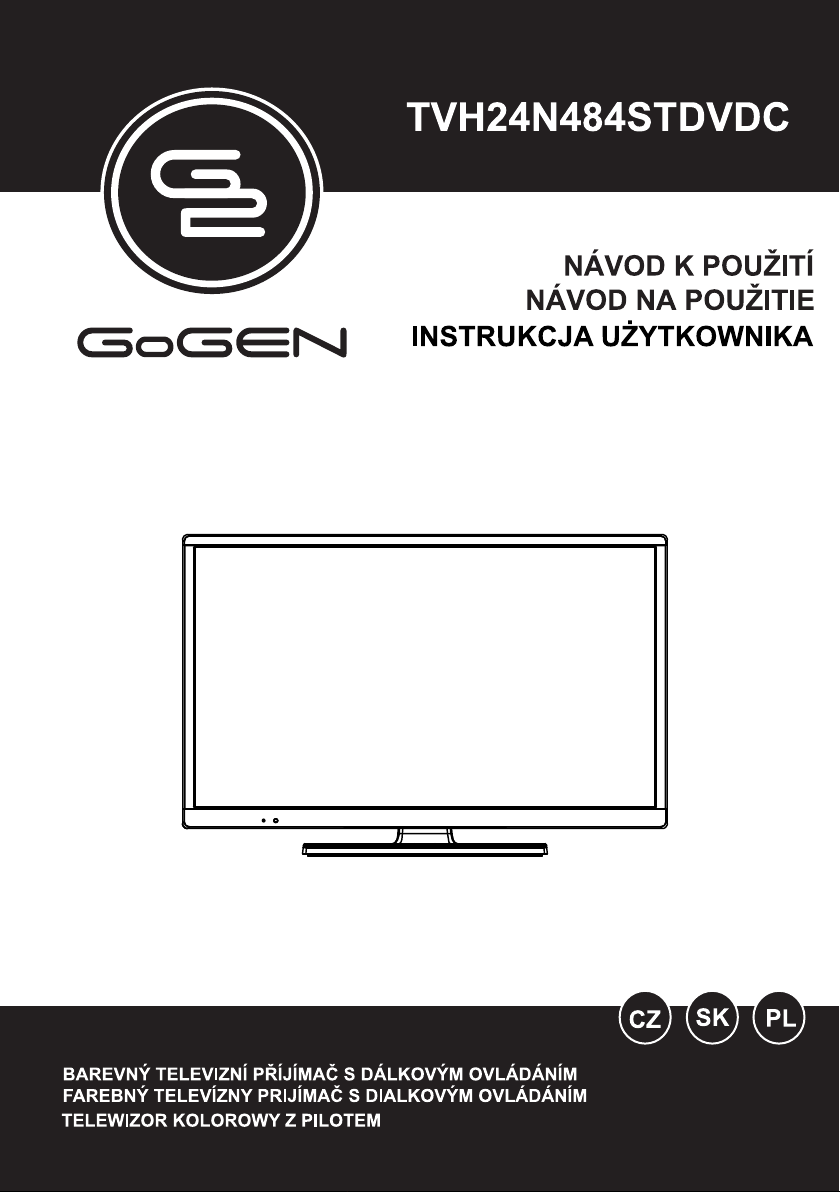
Page 2
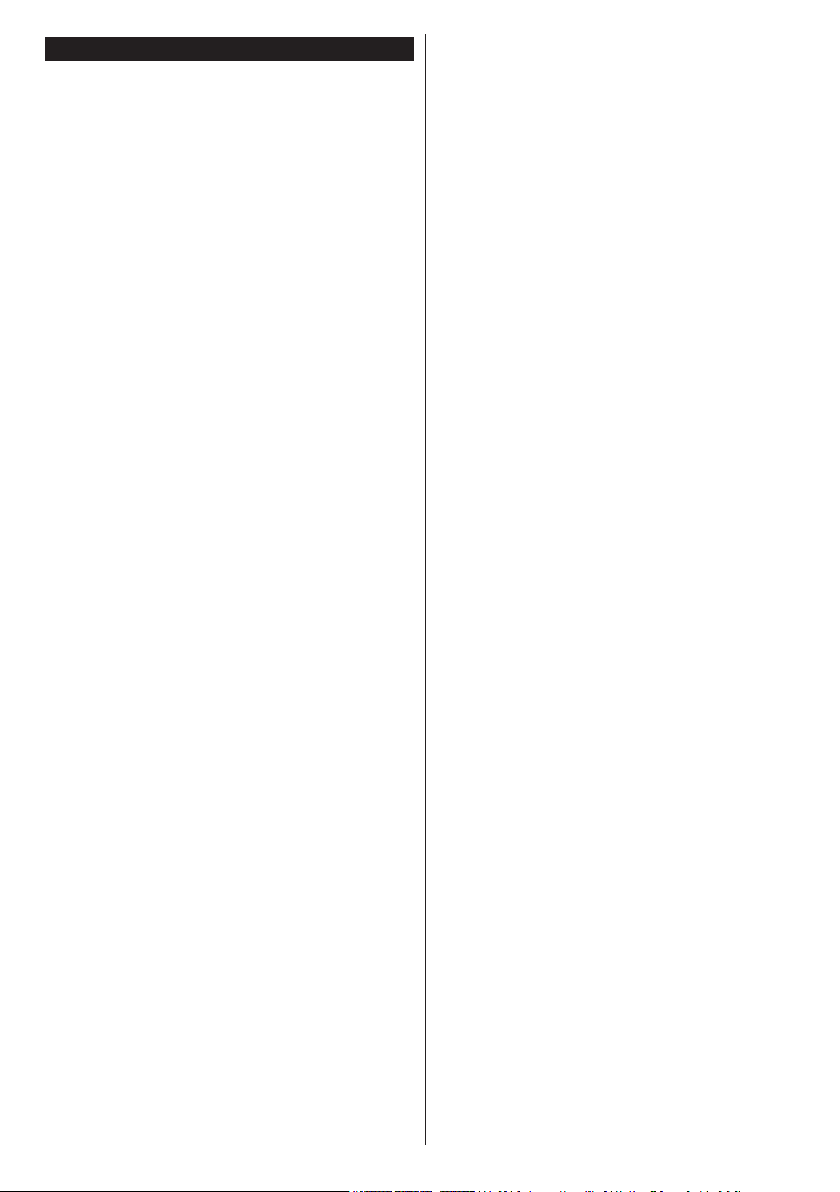
Obsah
Bezpečnostní informace ......................................... 2
Označení na produktu ............................................ 2
Informace o životním prostředí ............................... 3
Vlastnosti ................................................................4
Zahrnuté příslušenství ............................................ 4
Oznámení o Pohotovostním režimu ....................... 4
Kontrolní Tlačítka a Obsluha ..................................4
Vložení baterií do dálkového ovladače ................... 5
Připojení napájení ..................................................5
Připojení Antény .....................................................5
Oznámení ...............................................................5
Technické údaje ...................................................... 6
Dálkové Ovládání ................................................... 7
Připojení .................................................................8
Zapínání/vypínání ................................................... 9
První Instalace ........................................................9
Přehrávání médií přes USB vstup ........................ 10
Menu Prohlížeč Medií ........................................... 10
FollowMe TV (pokud je dostupné) ....................... 10
CEC a CEC RC Passthrough ............................... 10
E-příručka (pokud je dostupné) ............................ 11
Obsah TV Menu ...................................................12
Obsluha TV ...........................................................16
Seznam kanálů ..................................................... 16
Kongurace Rodičovského nastavení .................. 16
Elektronický Programový Průvodce (EPG)...........16
Teletextové Služby................................................17
Aktualizace softwaru.............................................17
Řešení Problémů a Tipy .......................................17
Typické zobrazovací režimy PC vstupu ................18
Kompatibilita AV a HDMI ......................................18
Podporované formáty video souborů....................19
Podporované formáty obrazových souborů .......... 19
Podporované formáty zvukových souborů ...........20
Podporované formáty titulků ................................. 21
Podporované DVI rozlišení ................................... 22
Popis funkce Dálkového Ovládání........................26
Obecné Ovládání DVD (v závislosti na modelu) ..27
NÁVOD NA POUŽITÍ MOBILNÍHO TV .................28
Čeština - 1 -
Page 3
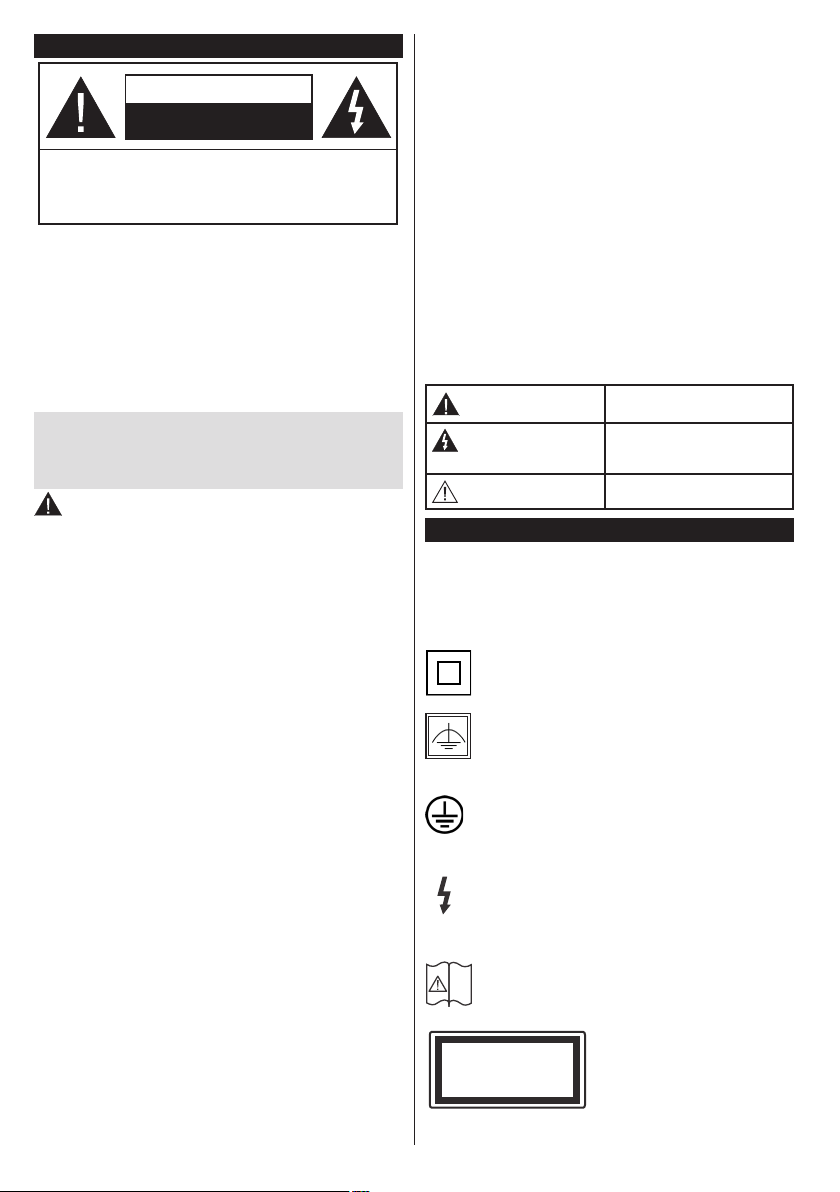
Bezpečnostní informace
VÝSTRAHA
NEBEZPEČÍ ZRANĚNÍ
ELEKTRICKÝM PROUDEM
NEOTEVÍREJTE
VÝSTRAHA : PRO SNÍŽENÍ RIZIKA ÚRAZU ELEKTŘINOU
Za extrémního počasí (bouře, blesky) a dlouhé období
nečinnosti (odjezdu na dovolenou) odpojte televizor od
elektrické sítě.
Síťová zástrčka slouží k odpojení TV ze sítě, a proto musí
zůstat snadno přístupná. Pokud televizor není odpojen od
elektrické sítě, zařízení stále odebírá energii pro všechny
situace, i když je televizor v pohotovostním režimu nebo je
vypnutý.
Poznámka: Pro obsluhu příslušných funkcí následujte pokyny
na obrazovce.
NEODSTRAŇUJTE KRYT (NEBO ZADNÍ ČÁST).
UVNITŘ NEJSOU ŽÁDNÉ SOUČÁSTKY
OPRAVITELNÉ UŽIVATELEM. PRO OPRAVU SE
OBRAŤTE NA KVALIFIKOVANÝ SERVIS.
DŮLEŽITÉ - Před zahájením instalace
a používání si prosím pečlivě přečtěte
návod k použití.
VÝSTRAHA: Tento přístroj není určen pro
použití osobami (včetně dětí) se sníženými
fyzickými, smyslovými či duševními schopnostmi
nebo osobami bez zkušeností a znalostí použití
kromě těch, nad kterými je dohlíženo nebo kteří
jsou vedeni osobou zodpovědnou za jejich
bezpečnost.
• Použijte tento televizor v nadmořské výšce menší
než 2000 metrů nad mořem, v suchých místech a
v oblastech s mírným nebo tropickým podnebím.
• Televizor je určen pro domácí a podobné všeobecné
použití, ale může být také používán na veřejných
místech.
• Pro zajištění ventilace, kolem televizoru nechte
alespoň 5 cm volného prostoru.
• Nezabraňujte větrání zakrytím nebo blokováním
větracích otvorů předměty, jako jsou noviny, ubrusy,
závěsy atd.
• Síťový kabel by měl být snadno přístupný.
Nepokládejte na síťový kabel nábytek, TV nebo jiné
věci. Poškozený síťový kabel může způsobit požár,
nebo elektrický šok. Kabel odpojujte vytažením
za zástrčku, nikoli zatažením za kabel. Nikdy
nesahejte na síťový kabel mokrýma rukama, může
to způsobit zkrat nebo elektrický šok. Nikdy kabel
neuzlujte nebo nevažte s jinými kabely. Pokud je
kabel poškozený, musí být vyměněn. Toto musí být
provedeno kvalikovanou osobou.
• Nevystavujte televizor kapajícím nebo stříkajícím
tekutinám a na nebo pod TV nepokládejte nádoby
naplněné tekutinou, jako jsou například vázy,
sklenice atd. (např. na policích nad zařízením).
Čeština - 2 -
• Nevystavujte televizor přímému slunečnímu záření
nebo neumisťujte zdroje otevřeného ohně, jako jsou
zapálené svíčky na vrch nebo do blízkosti televizoru.
• Nepokládejte žádné zdroje tepla jako jsou elektrické
ohřívače, radiátory, atd. do blízkosti televizoru.
• Nepokládejte televizor na podlahu a na šikmé
plochy.
• Abyste předešli nebezpečí udušení, igelitové sáčky
držte mimo dosah kojenců, dětí a domácích zvířat.
• Opatrně připojte podstavec k televizoru. Pokud je
stojan opatřen šrouby, pevně utáhněte šrouby, aby
se zabránilo naklánění televizoru. Šrouby příliš
nepřetahujte a řádně namontujte i stojanové gumy.
• Nevhazujte baterie do ohně nebo mezi nebezpečné
nebo hořlavé materiály.
Upozornění: Baterie se nesmí vystavovat nadměrné
teplotě, jako např. slunce, oheň a podobně.
Výstraha
Nebezpečí zranění
elektrickým proudem
Údržba
Nebezpečí vážného
poranění či smrti
Nebezpečí poranění
vysokým napětím
Důležitá součást údržby
Označení na produktu
Následující symboly jsou použity na produktu jako
indikátory omezení a bezpečnostní opatření a
bezpečnostní pokyny. Každé vysvětlení je platné
pouze pro vztahující se místo označení na produktu.
Dbejte na tyto informace z bezpečnostních důvodů.
Produkt Třídy č. II: Tento spotřebič je navržen
takovým způsobem, že nevyžaduje
bezpečnostní elektrické uzemnění.
Produkt Třídy č. II s funkčním uzemněním:
Tento spotřebič je navržen takovým způsobem,
že nevyžaduje bezpečnostní uzemnění, toto
uzemnění se používá pro funkční účely.
Ochranné uzemnění: Označená část, vodič
nebo svorka je určena pro připojení ochranného
uzemňovacího vodiče spojeného s vedením
napájení.
Nebezpečná část, vodič, nebo svorka pod
proudem: Označená část, vodič, nebo svorka
je za normálních provozních podmínek pod
proudem a je životu nebezpečná.
Pozor, Viz návod k obsluze: V označeném
prostoru(ech) se nachází(jí) mincové nebo
i
knoíkové baterie vyměnitelné uživatelem.
Laserový produkt třídy
CLASS 1
LASER PRODUCT
1: Tento produkt obsahuje
laserový zdroj Třídy 1, který
je bezpečný za rozumně
předvídatelných podmínek
provozu.
Page 4
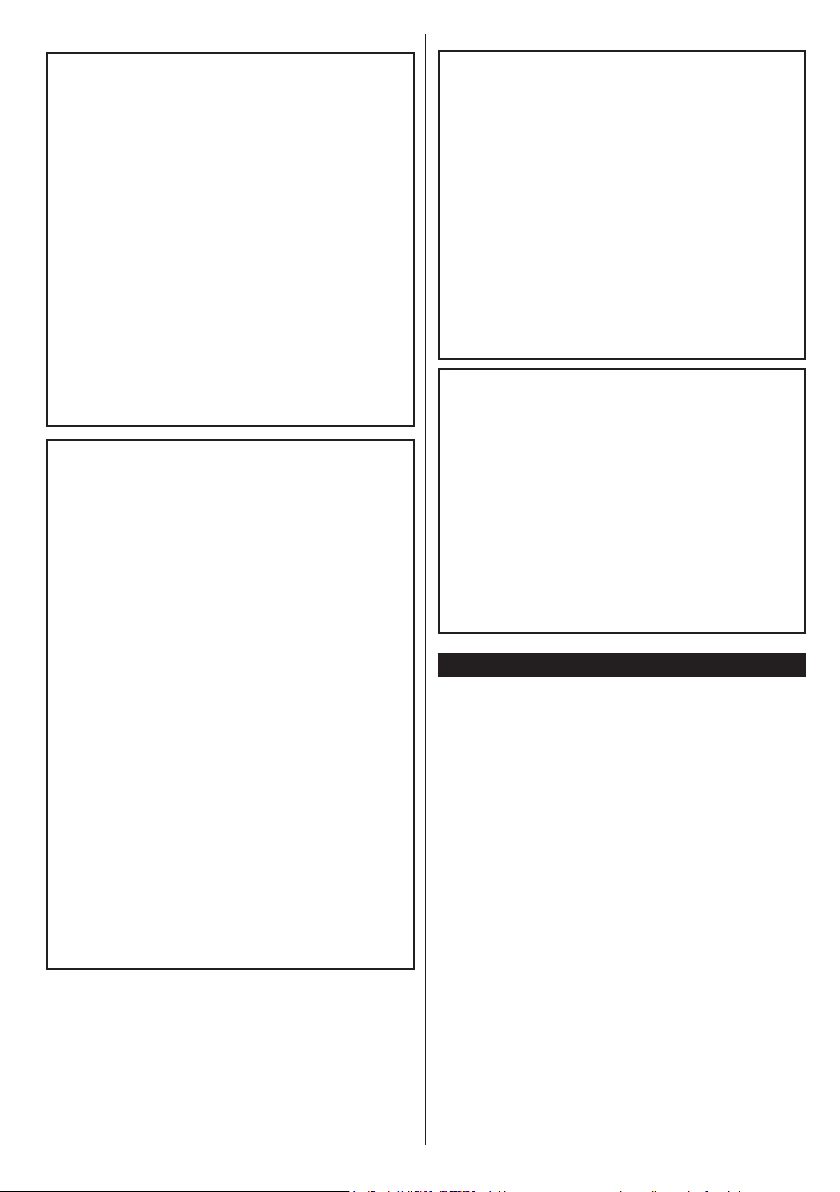
VAROVÁNÍ
Při spolknutí baterií hrozí nebezpečí chemi-
ckého popálení (Baterie mohou být součástí
balení výrobku).
Tento výrobek může obsahovat knoíkové
baterie. Spolknutí knoíkové baterie, může
způsobit vážné vnitřní popáleniny během 2
hodin a to může vést ke smrti.
Uchovávejte nové a použité baterie mimo
dosah dětí.
Pokud není možné bezpečně uzavřít prostor
s baterií, přestaňte výrobek používat a
odložte ho mimo dosah dětí.
Pokud si myslíte, že došlo ke spolknutí
baterií nebo vložení baterií do jakékoliv části
těla, okamžitě vyhledejte lékařskou pomoc.
VAROVÁNÍ
Nikdy nepokládejte televizor na nestabilní
místa. TV může spadnout a způsobit vážné
zranění nebo smrt. Velkému množství
zranění, zejména dětí, je možné se vyhnout
jednoduchými opatřeními;
• Používáním skříněk nebo stojanů, které
doporučuje výrobce televizoru.
• Používáním jen takového nábytku, který
poskytuje bezpečnou oporu pro televizor.
• Zajistěte, aby televizor nepřesahoval přes
hrany podpůrného nábytku.
• Neumisťujte televizor na nábytek (například
skříně a knihovny) bez umístění nábytku i
televizoru na rovný podklad.
• Poučením dětí o nebezpečích lezení na
Nábytek, na televizor, nebo na jeho ovládací
prvky.
Při přemístění vašeho současného tele-
vizoru byste měli používat výše uvedená
opatření.
Čeština - 3 -
UPOZORNĚNÍ PŘI MONTÁŽI NA ZEĎ
• Před montáží televizoru na zeď si přečtěte
montážní pokyny.
• Sada pro montáž na stěnu není součástí dodávky
televizoru.
• Neinstalujte televizor na strop nebo na šikmou
stěnu.
• Použijte přiložené šrouby pro montáž na stěnu a
další příslušenství.
• Pevně utáhněte šrouby při montáži na stěnu,
abyste zabránili pádu televizoru. Šrouby
nepřetahujte.
UPOZORNĚNÍ
Přístroj připojen k ochrannému uzemnění
instalace budovy prostřednictvím připojení do
ELEKTRICKÉ sítě nebo k jinému přístroji s
připojením k ochrannému uzemnění a k televiznímu
distribučnímu systému pomocí koaxiálního kabelu.
To může za určitých okolností představovat
riziko požáru. Napojení na systém televizních
rozvodů musí být proto provedeno prostřednictvím
zařízení, jehož elektrická izolace spadá do určitého
frekvenčního pásma (galvanický izolátor, viz EN
60728 až 11).
Informace o životním prostředí
Tento TV přijímač byl navržen tak, aby byl šetrný k
životnímu prostředí. Pro snížení spotřeby energie
postupujte podle následujících kroků:
Pokud nastavíte Úsporu Energie na Minimální,
Střední, Maximální nebo Automatickou, televizor
v souladu s tím sníží spotřebu energie. Chcete-li
nastavit Podsvícení na pevnou hodnotu, nastavte ji
jako Vlastní a nastavte Podsvícení manuálně pomocí
levého nebo pravého tlačítka na dálkovém ovladači.
Pro vypnutí tohoto nastavení ho nastavte na Vypnuto.
Poznámka: Dostupné možnosti Úspory Energie se mohou
lišit v závislosti na zvoleném Režimu v menu Systém>Obraz.
Nastavení Úspory Energie můžete najít v menu
Systém>Obraz. Některá nastavení obrazu není
možné změnit.
Při stisknutí tlačítka Vpravo současně s volbou Auto
nebo levým tlačítkem myši při zvolené možnosti
Vlastní se na obrazovce zobrazí zpráva "Obrazovka
se vypne do 15 sekund.". Zvolte Pokračovat a
stiskněte OK pro okamžité vypnutí obrazovky. Pokud
nestisknete žádné tlačítko, displej se vypne za 15
sekund. Pro opětovné zapnutí obrazu stiskněte
libovolné tlačítko na dálkovém ovladači nebo na TV.
Page 5
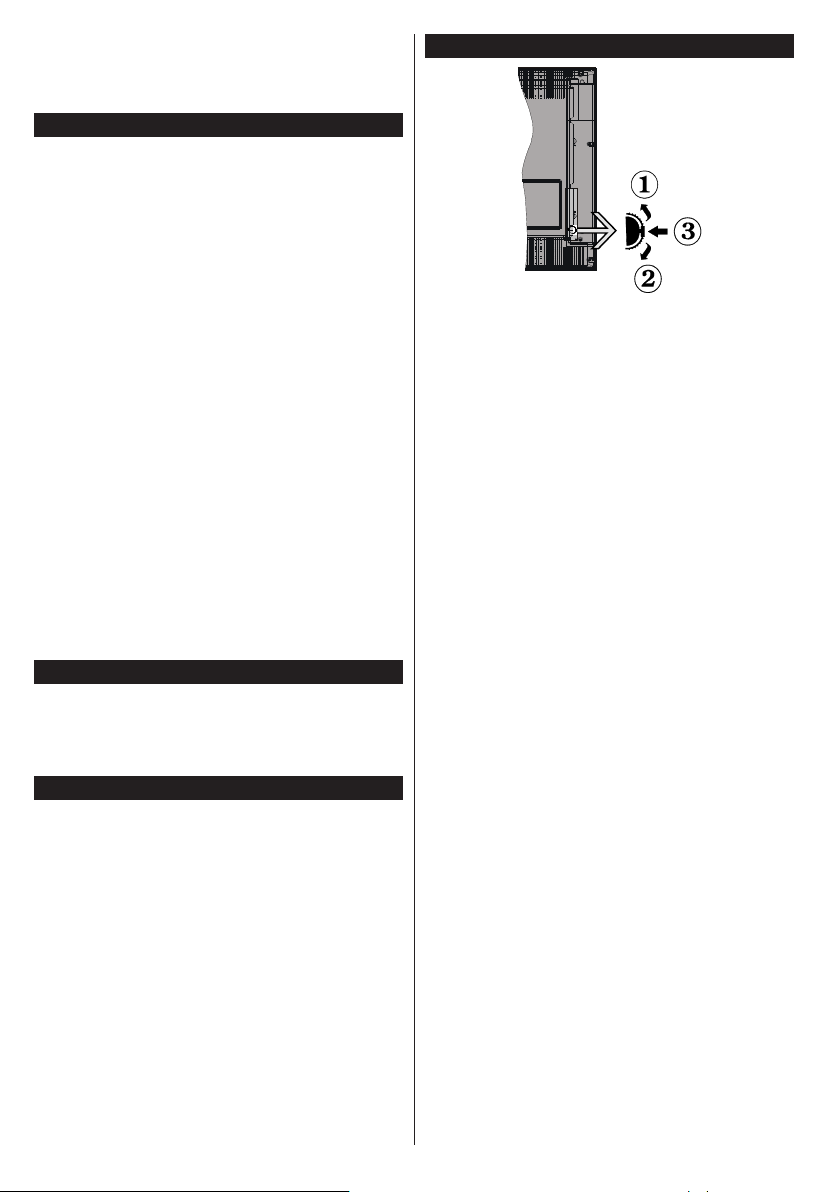
Poznámka: Možnost Vypnutí Obrazovky není k dispozici,
pokud je nastaven režim Hry.
Když se TV nepoužívá, vypněte ji nebo ji odpojte ze
sítě. Tím se také sníží spotřeba energie.
Vlastnosti
• Dálkově ovládaný barevný televizor.
• Plně integrovaná digitální TV s DVB-T2/C/S2 tunerem
• HDMI vstup pro připojení externích zařízení
• USB vstup.
• OSD menu systém.
• SCART vstup pro připojení externích zařízení
• Stereo zvukový systém.
• Teletext.
• Připojení pro sluchátka.
• Automatický programovací systém.
• Ruční ladění.
• Automatické vypnutí po uplynutí osmi hodin.
• Časovač vypnutí.
• Dětská pojistka.
• Automatické ztlumení zvuku, když není přenos.
• Přehrávání NTSC.
• AVL (Automatické omezení hlasitosti)
• PLL (Vyhledávání frekvence)
• PC vstup.
• Režim pro hry (volitelný).
• Funkce Vypnutí obrazu
Zahrnuté příslušenství
• Dálkové Ovládání
• Baterie: 2 x AAA
• Návod k Obsluze
• DC 12V Vstupní Napájecí Adaptér
Oznámení o Pohotovostním režimu
Pokud televizoru nepřijímá žádný signál (např. od
antény nebo HDMI zdroje) po dobu 5 minut, přepne
se do pohotovostního režimu. Po opětovném zapnutí
televizoru se zobrazí následující zpráva: “Televizor
se automaticky přepnul do pohotovostního režimu,
protože po delší dobu nepřijímal žádný signál.”
Pro pokračování stiskněte OK.
Pokud je televizor zapnutý a není provozován, za
chvíli se přepne se do pohotovostního režimu. Po
opětovném zapnutí televizoru se zobrazí následující
zpráva. “Televizor se automaticky přepnul do
pohotovostního režimu, protože po delší dobu
nebyla vykonána žádná operace.” Pro pokračování
stiskněte OK.
Kontrolní Tlačítka a Obsluha
1. Směr nahoru
2. Směr dolů
3. Volba hlasitosti / informací / seznamu zdrojů
a spínač pohotovostního režimu a zapnutí a
Standby-On spínač
Kontrolní přepínač vám umožní ovládat hlasitost/
programy/zdroje a funkce pohotovostního režimu
na televizoru.
Pro změnu hlasitosti: Stisknutím tlačítka směrem
nahoru zvýšíte hlasitost. Stisknutím tlačítka směrem
dolů snížíte hlasitost.
Ke změně kanálů: Stiskněte prostřední tlačítko a na
obrazovce se zobrazí informační tabulka o kanále.
Mezi uloženými programy se pohybujete stisknutím
tlačítek nahoru a dolů.
Pro změnu zdroje: Stiskněte prostřední tlačítko
dvakrát (podruhé celkem) a zobrazí se informace
o kanále. Mezi uloženými programy se pohybujete
stisknutím tlačítek nahoru a dolů.
Vypínání televizoru: Stiskněte prostřední tlačítko a
na pár vteřin ho podržte, televizor se tak přepne do
pohotovostního režimu.
Poznámky:
• Pokud vypnete televizor, tento okruh se spustí
znovu, počínaje nastavením hlasitosti.
• Hlavní menu OSD nelze zobrazit pomocí ovládacích
tlačítek.
Ovládání dálkovým ovladačem
Stiskněte tlačítko Menu na dálkovém ovladači pro
zobrazení obrazovky hlavního menu. Použitím
směrových tlačítek vyberte nabídkovou kartu a
potvrďte stisknutím tlačítka OK. Znovu použijte
směrová tlačítka pro volbu nebo nastavení položky.
Stiskněte tlačítko Return/Back nebo Menu pro
ukončení menu obrazovky.
Výběr Vstupu
Jestliže jste zapojili všechna externí zařízení k
vašemu televizoru, můžete přepínat mezi různými
zdroji signálu. Stiskněte tlačítko Source na dálkovém
ovladači pro přímou volbu zdroje.
Čeština - 4 -
Page 6
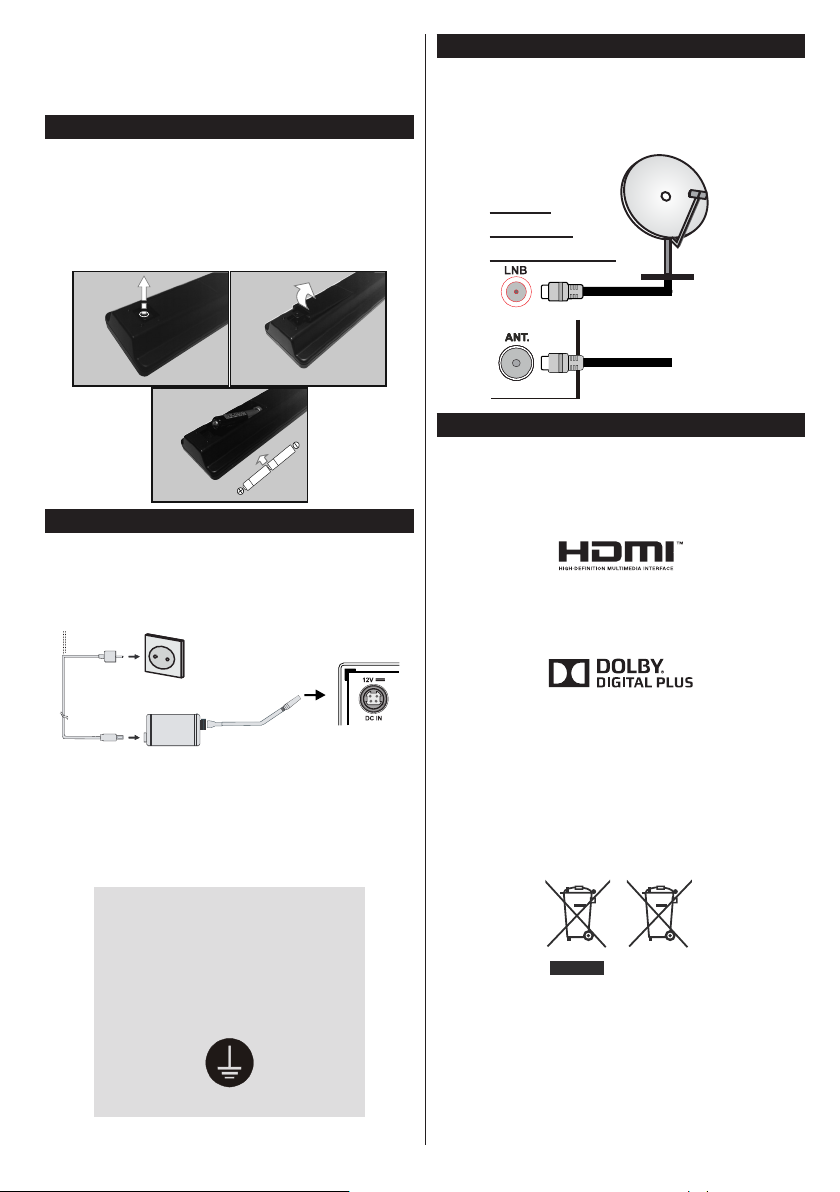
Změna Kanálů a Hlasitosti
Použitím tlačítek Hlasitost +/- a Program +/- na
dálkovém ovládání můžete změnit kanál a nastavit
hlasitost.
Vložení baterií do dálkového ovladače
Nejprve odstraňte šroub, který zajišťuje kryt prostoru
pro baterie na zadní straně dálkového ovládání.
Opatrně zvedněte kryt. Vložte dvě baterie velikosti
AAA. Ujistěte se, že (+) a (-) označení souhlasí (dbejte
na správnou polaritu). Nasaďte zpět kryt. Pak znovu
zašroubujte kryt.
Připojení napájení
DŮLEŽITÉ: TV je navrhnuta na provoz na 12 V DC.
Proto se používá adaptér, který dává napětí 12 V.
Připojte tento adaptér do sítě, která dodává 100-240
V AC, 50/60 Hz.
Do vstupního
konektoru napájení
DC 12 V
Síťový adaptér
Důležité bezpečnostní informace
Připojení Antény
Připojte zástrčku antény nebo kabelové televize do
anténního vstupu - ANTENNÍ VSTUP (ANT) nebo
satelitní zástrčku do satelitního vstupu - SATELITNÍ
VSTUP (LNB) na zadní straně televizoru.
satelit
ZADNÍ
STRANA
TELEVIZORU
anténa
nebo
kabel
Oznámení
OZNÁMENÍ O OCHRANNÉ ZNÁMCE
HDMI, High-Denition Multimedia Interface a HDMI
logo jsou registrovanými obchodními známkami HDMI
Licensing Administrator,Inc. ve Spojených státech a
jiných zemích.
Vyrobeno v licenci Dolby Laboratories. Dolby a symbol
dvojitého D jsou pod ochrannou známkou Dolby
Laboratories.
Informace pro uživatele o likvidaci starého
vybavení a baterií [Pouze Evropská Unie]
Zařízení s těmito znaky by nemělo být likvidováno
jako domácí odpad.
Vyhledejte vhodné recyklační zařízení a systémy na
likvidaci těchto produktů.
UPOZORNĚNÍ: Pb pod symbolem znamená, že baterie
obsahuje olovo.
Dbejte na správné uzemnění zapo-
jení
S pomocí přiloženého napájecího kabelu
připojte zemnící terminál AC adaptéru
k zemnícímu terminálu zásuvky. Pokud
koncovka kabelu nelze vsunout do síťové
zásuvky, poraďte se s elektrikářem o
výměně vaší staré zásuvky.
Nezapomeňte uzemnění připojit.
Baterie
Produkty
Čeština - 5 -
Page 7
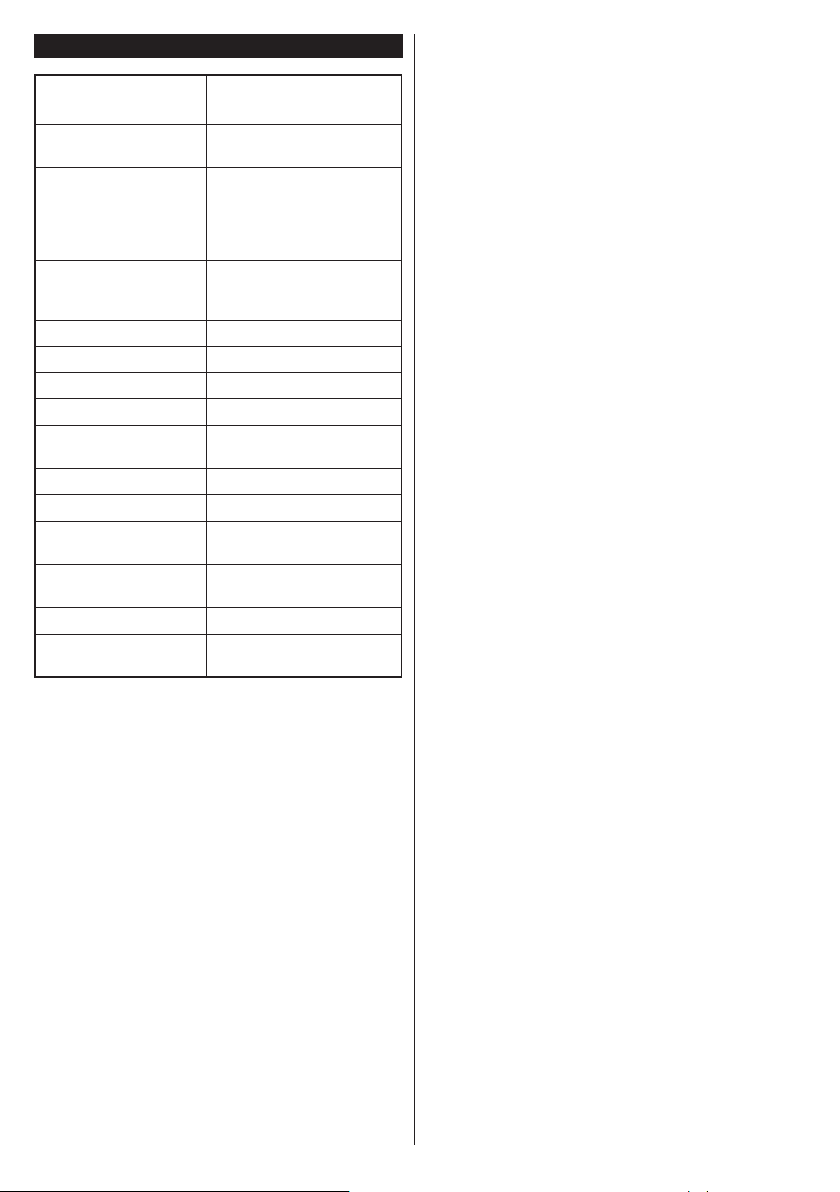
Technické údaje
Televizní vysílání
Příjem kanálů
Digitální příjem
Počet
přednastavených
kanálů
Indikátor kanálu Zobrazování na displeji
Vstup RF antény 75 ohmů (nevyvážené)
Provozní napětí 100-240V AC, 50/60Hz.
Audio Německé + Nicam Stereo
Zvukový Výkon
(WRMS.) (10% THD)
Příkon (W) 47
Hmotnost (Kg) 4,50
Rozměry TV DxLxH (s
podstavcem) (mm)
Rozměry TV DxLxH
(bez podstavce) (mm)
Obrazovka 24”
Provozní teplota a
vlhkost vzduchu
PAL BG/DK/II’
SECAM BG/DK
VHF (BAND I/III) - UHF
(BAND U) - HYPERBAND
Plně integrovaná podpora
digitální pozemní-kabelové
televize (DVB-T-C-S)
(DVB-T2, DVB-S2
kompatibilní)
10 000
2 x 2,5
134 x 554 x 370
54/61 x 554 x 339
0ºC až 40ºC, max. vlhkost
vzduchu 85%
Čeština - 6 -
Page 8
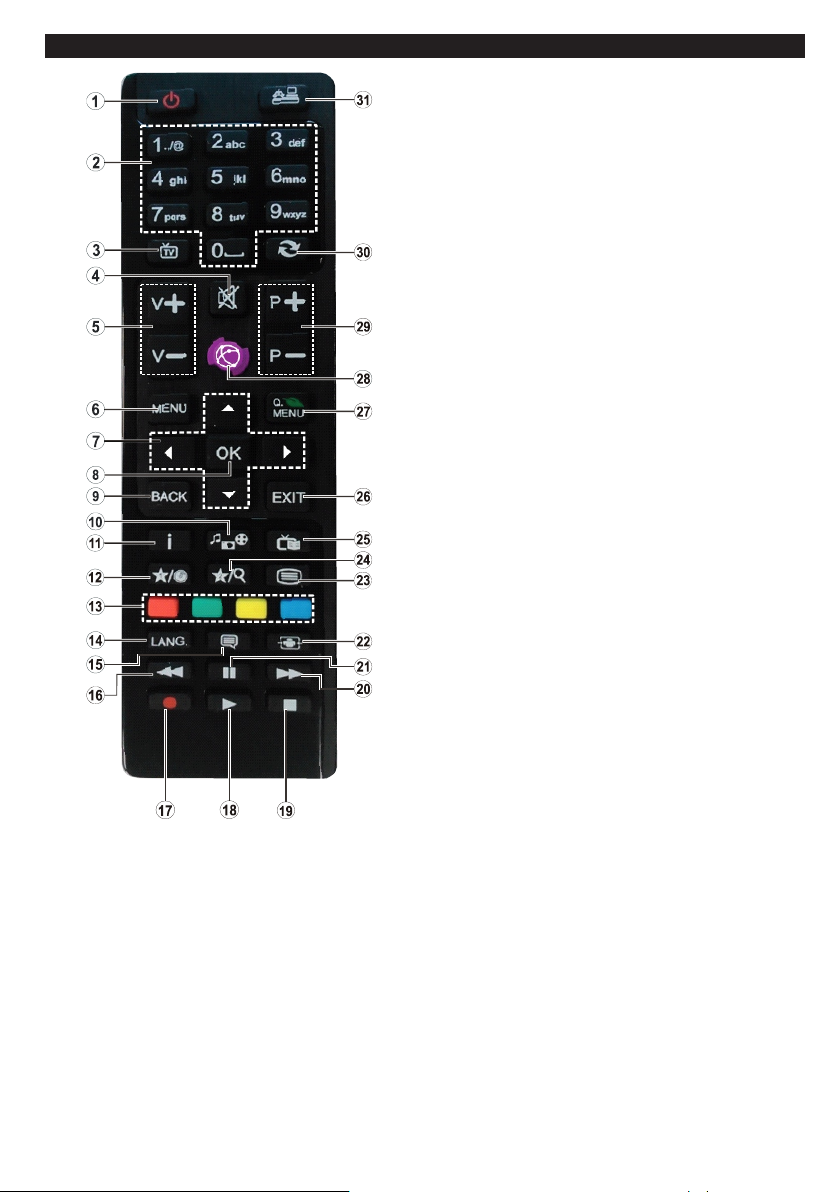
Dálkové Ovládání
(*) MOJE TLAČÍTKO 1 A MOJE TLAČÍTKO
2:
Tato tlačítka mohou mít výchozí funkce v závislosti na modelu.
Nicméně speciální funkce těchto tlačítek můžete nastavit
podržením tlačítek po dobu pěti sekund na požadovaném
zdroji nebo kanálu. Na obrazovce se zobrazí potvrzující
zpráva. Teď je vybrané MOJE TLAČÍTKO přiřazené k vybrané
funkci.
Pokud znovu provádíte První Instalaci, MOJE TLAČÍTKO 1
a 2 se navrátí zpět do původní funkce.
1. Pohotovostní režim: Zapnutí / Vypnutí televizoru
2. Číselná tlačítka: Přepne kanál, zadá číslo nebo
písmeno v textovém poli na obrazovce.
3. TV: Zobrazí seznam kanálů / Přepne na TV zdroj
4. Ztlumit: Úplně vypne zvuk televizoru
5. Hlasitost +/-
6. Režim: Zobrazí TV menu
7. Směrová tlačítka: Pomáhá při pohybování se v
menu, obsahu, atd. a při stisknutí tlačítka Vpravo nebo
Vlevo v režimu TXT se zobrazí podstránky
8. OK: Potvrzuje uživatelské volby, podrží stránky (v TXT
režimu), zobrazí Seznam kanálů (DTV režim)
9. Zpět / Návrat: Vrátí se na předchozí obrazovku,
otevírá indexování stránky (v režimu TXT)
10. Prohlížeč médií: Otevírá obrazovku mediálního
prohlížeče
11. Info: Zobrazuje informace o obsahu na obrazovce,
zobrazuje skryté informace (odhalit - v režimu TXT)
12. Moje tlačítko 1(*)
13. Barevná tlačítka: Pro funkce barevných tlačítek
postupujte podle pokynů na obrazovce
14. Jazyk: Přepíná mezi režimy zvuku (analogová
televize), zobrazuje nebo mění jazyk zvuku / titulků
(digitální TV, pokud je k dispozici)
15. Titulky: Slouží k zapnutí a vypnutí titulků (pokud jsou
k dispozici)
16. Rychlé přetáčení vzad: Přesune obraz dozadu v
médiích, jako jsou lmy
17. Bez funkce
18. Přehrát: Spouští přehrávání zvoleného média
19. Zastavit: Zastaví přehrávání zvoleného média
20. Rychlé přetáčení vpřed: Přesune obraz dopředu v
médiích, jako jsou lmy
21. Pauza: Pozastavuje přehráváni
22. Obrazovka: Mění poměr stran obrazovky
23. Text: Zobrazí teletext (pokud je k dispozici), stiskněte
znovu pro zobrazení teletextu přes normální vysílací
obraz (mix)
24. Moje tlačítko 2 (*)
25. EPG (Elektronický programový průvodce): Zobrazí
elektronického programového průvodce
26. Opustit: Zavírá a opouští zobrazené nabídky a vrátí
se na předchozí obrazovku
27. Rychlé Menu: Zobrazí seznam menu pro rychlý
přístup
28. Bez funkce
29. Program +/-
30. Výměna: Rychlé přepnutí mezi stávajícím a
předchozím programem
31. Zdroj: Zobrazuje všechny dostupné vysílání a zdroje
obsahu
Čeština - 7 -
Page 9
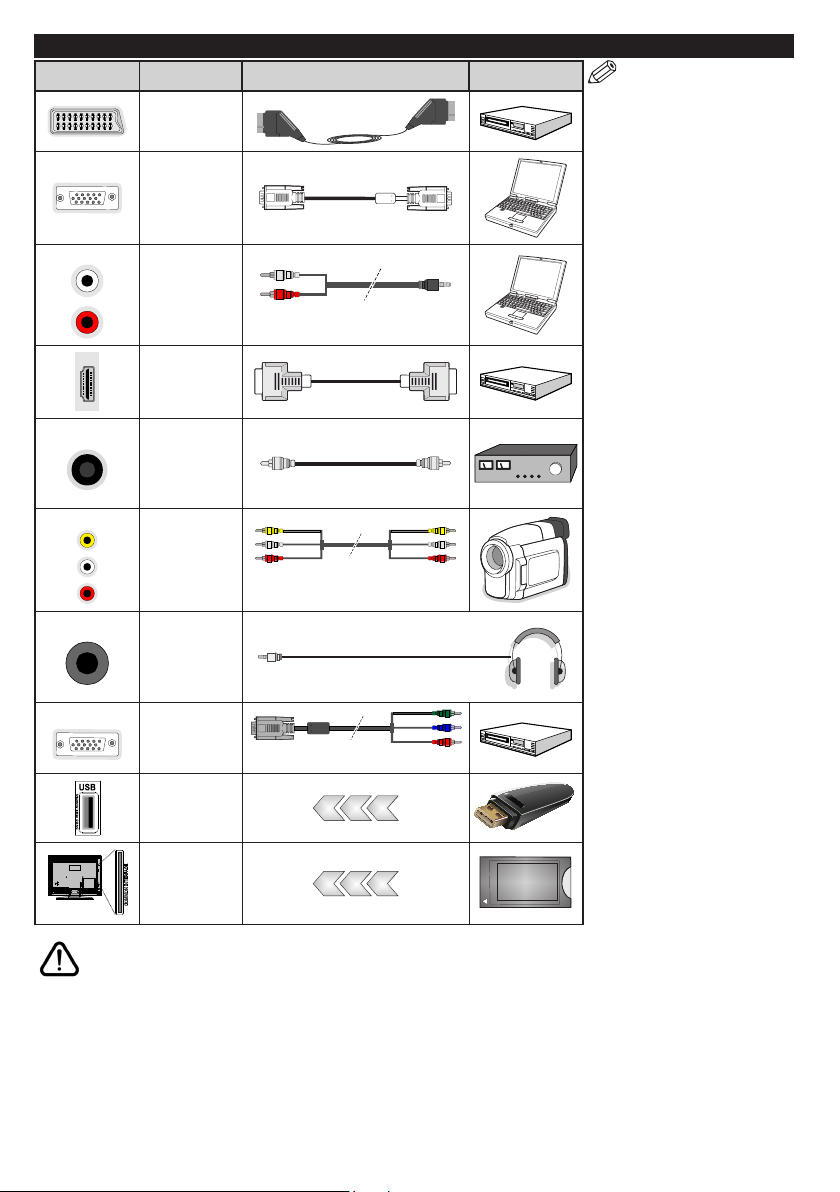
Připojení
Konektor
BOČNÍ AV
SPDIF
BOČNÍ AV
SLUCHÁTKA
YPBPR
Typ Kabely Zařízení
SCART
(zadní)
YPbPr Video
(Zadní)
PC/YPbPr
Audio
(boční)
YPbPr propojovací kabel
HDMI
(zadní)
SPDIF
(Koaxiální
výstup)
Připojení
(zadní)
Připojení AV
(Audio/
Video)
(boční)
AV kabel (není součástí
balení)
Sluchátka
(boční)
Konektor
YPbPr Video
(zadní)
PC na YPbPr Připojovací kabel
POZNÁMKA: Při připojování
zařízení pomocí YPbPr nebo
bočního AV vstupu použijte
příslušné kabely. Viz ilustrace na
levé straně. |Můžete použít YPbPr
na VGA kabel pro propojení YPbPr
signálu skrz VGA vstup. | VGA
a YPbPr nelze použít najednou.
| Chcete-li povolit PC / YPbPr
audio, budete muset připojit boční
audio vstupy s PC / YPbPr audio
kabelem pro připojení audia.
| Pokud je skrz zdířku Scart
připojeno externí zařízení, TV se
automaticky přepne do režimu AV.|
Při přijímání kanálů DTV (Mpeg4
H.264) nebo při aktivním režimu
Prohlížeče médií nebude výstup
zdířky Scart dostupný. | Při použití
montážní sady na stěnu (dostupná
u externích prodejců, pokud není
součástí dodávky), doporučujeme
před montáží na stěnu zapojit
všechny kabely na zadní straně
televizoru. | Vložte nebo vyjměte
CI jednotku, pouze pokud je TV
vypnutá. Měli byste si prohlédnout
návod k obsluze modulu pro
podrobnosti o nastavení.| Každý
vstup USB na TV podporuje
zařízení s napájecím proudem
do 500mA. Připojení zařízení nad
500mA může poškodit Váš TV.
| Po připojení kabelu HDMI k
vašemu televizoru, z důvodu
zajištění dostatečné odolnosti
proti rušivému frekvenčnímu
záření použijte pouze stíněný
kabel HDMI.
USB
(boční)
Cl
Konektor
(postranní)
CAM
module
Chcete-li připojit jakékoliv zařízení k televizoru, nejprve se ujistěte, že je televizor i připojované zařízení vypnuté.
Po připojení můžete obě zařízení znovu zapnout a používat.
Čeština - 8 -
Page 10
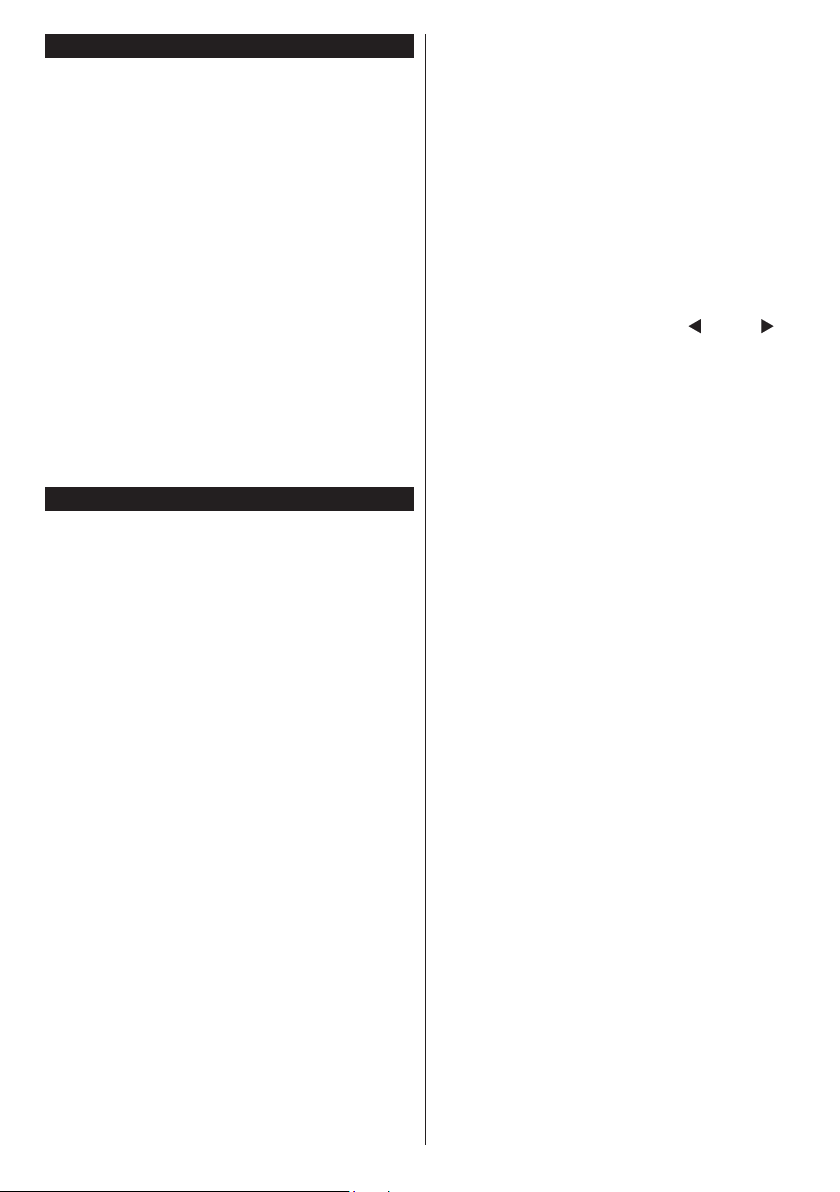
Zapínání/vypínání
Zapnutí Televizoru
Připojte napájecí kabel k napájecímu zdroji, např. do
zásuvky (100-240V AC, 50/60 Hz).
K zapnutí televizoru z pohotovostního režimu můžete
zvolit jednu z možností:
• Stiskněte tlačítko Vypínač, Program +/- nebo
číselné tlačítko na dálkovém ovládání.
• Stiskněte boční spínač funkcí na TV, dokud se TV
zapne z pohotovostního režimu.
Vypnutí Televizoru
Stiskněte tlačítko Vypínač na ovladači nebo tiskněte
boční spínač funkcí na TV, dokud se TV nepřepne do
pohotovostního režimu.
Pro úplné vypnutí televizoru vypojte napájecí
kabel ze zásuvky.
Poznámka: Pokud je TV vypnutá do pohotovostního
režimu, LED může blikat. Tímto ukazuje, že funkce jako
třeba Hledání aktualizace, Stahování, anebo Časovač jsou
aktivní. Kontrolka LED může také blikat když TV přepnete z
pohotovostního režimu.
První Instalace
Při prvním zapnutí se objeví obrazovka s výběrem
jazyka. Vyberte požadovaný jazyk a stiskněte OK.
Na další obrazovce proveďte pomocí směrových
tlačítek požadovaná nastavení.
Poznámka: V závislosti na nastavení Země můžete být v této
chvíli vyzváni k nastavení a potvrzení kódu PIN. Zvolený
PIN kód nemůže být 0000. Budete ho muset zadat později
při každé výzvě k zadání PIN kódu při operacích v menu.
O výběru Typu vysílání
Digitální Anténa: Pokud je zapnutá volba vyhledávání
Digitální Anténa vysílání, po dokončení dalších
počátečních nastavení TV vyhledá pozemní digitální
vysílání.
Digitální Kabel: Pokud je zapnutá volba vyhledávání
Digitální Kabel vysílání, po dokončení dalších
počátečních nastavení TV vyhledá kabelové digitální
vysílání. V souladu s ostatními vašimi preferencemi
se před zahájením vyhledávání může zobrazit
potvrzující zpráva. Zvolte Ano a stiskněte tlačítko
OK pro pokračování. Pro zrušení operace vyberte Ne
a stiskněte OK. Můžete si vybrat Síť, nebo nastavit
hodnoty jako jsou Frekvence, ID sítě a Kroky
vyhledávání. Po skončení stiskněte tlačítko OK.
Poznámka: Doba vyhledávání se mění podle vybraných
Vyhledávacích Kroků.
Satelit: Pokud je zapnutá volba vyhledávání Satelit-
ního vysílání, po dokončení dalších počátečních
nastavení TV vyhledá satelitní digitální vysílání. Před
provedením satelitního vyhledávání musíte provést
některá nastavení.
Jako první se zobrazí Typ instalace.
• Standardní: budou naladěny programy satelitního
Čeština - 9 -
vysílání. Na následující obrazovce vyberte Typ
antény (viz níže). Po výběru antény stiskem tlačítka
OK zahájíte ladění satelitního vysílání.
• Operátor (Skylink): tuto možnost zvolte v případě,
že používáte operátora Skylink. Nastavení antény
doporučujeme ponechat nastavenou na Nastavit
anténu ručně (pokud nastavíte Nastavení antény
na Nastavit anténu automaticky, nemusí televizor
detekovat správně zapojení satelitů). Na následující
obrazovce vyberte Typ antény (viz níže). Po výběru
antény nastavte preferovaný Seznam služeb
(Česko, nebo Slovensko). Následně stiskem tlačítka
OK zahájíte ladění satelitního vysílání.
Typ antény můžete zvolit jako Přímý (Direct),
Jednoduchý satelitní kabelový systém nebo
Přepínač DiSEqC, pomocí tlačítek “ ” nebo “ ”.
• Přímý: Pokud máte jediný přijímač a satelitní talíř,
vyberte tento typ antény. Pro pokračování stiskněte
OK.
• Jednoduchý satelitní kabelový systém: Tento
typ antény zvolte v případě, že máte více přijímačů
a Jednoduchý satelitní kabelový systém. Pro
pokračování stiskněte OK. Kongurujte nastavení
podle pokynů na následující obrazovce. Pro
pokračování stiskněte OK.
• Přepínač DiSEqC: Tento typ antény zvolte v
případě, že máte více přijímačů a DiSEqC přepínač.
Pro pokračování stiskněte OK. Na následující
obrazovce můžete přiřadit čtyřem DiSEqC – kům
(pokud jsou dostupné) vámi preferované satelity. Pro
pokračování stiskněte OK.
Analog: Pokud je zapnutá volba vyhledávání
Analogového vysílání, po dokončení dalších
počátečních nastavení TV vyhledá Analogové vysílání.
Navíc můžete nastavit typ vysílání jako své oblíbené.
Během hledání bude mít přednost zvolený typ vysílání
a dané kanály budou uvedeny na začátku Seznamu
kanálů. Máte-li hotovo, stiskněte pro pokračování OK.
V tomto bodě můžete aktivovat Režim Obchodu.
Tato možnost bude kongurovat nastavení vašeho
televizoru pro ukládání prostředí a bude používána
v závislosti na modelu televizoru, podporované
funkce mohou být zobrazeny v horní části obrazovky
jako informační banner. Tato možnost je určena
pouze pro účely vystavení výrobku v obchodě. Pro
domácí použití se doporučuje zvolit Domácí Režim.
Tato možnost bude k dispozici v nabídce Systém>
Nastavení>Další a později může být vypnuta/
zapnuta.
Stiskněte tlačítko OK na dálkovém ovladači pro
pokračování. Po ukončení počátečních nastavení
TV začne vyhledávat dostupné vysílání vybraných
typů vysílání.
Po uložení všech dostupných stanic se zobrazí
výsledky skenování. Pro pokračování stiskněte OK.
Následně se zobrazí menu Upravit Seznam Kanálů.
Page 11
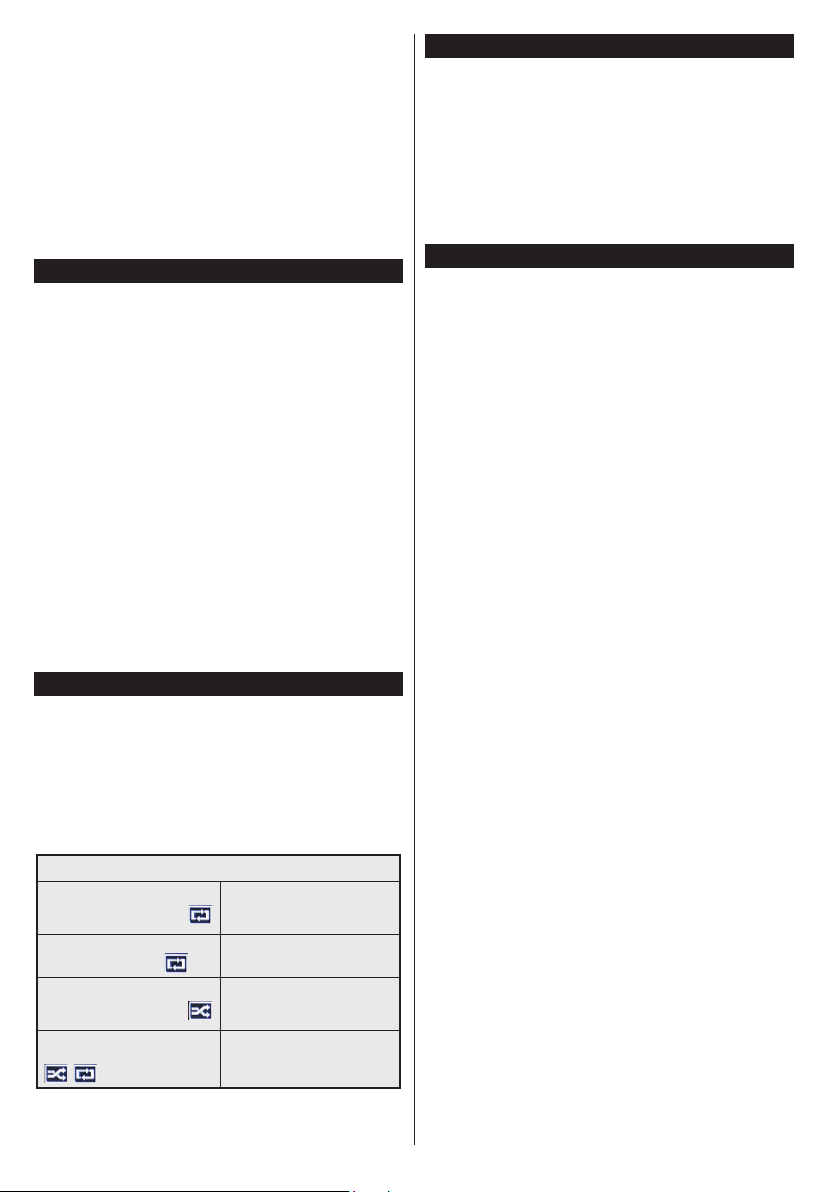
Zde můžete editovat seznam kanálů podle svých
preferencí nebo stisknout tlačítko Menu pro ukončení
a sledování TV.
Zatímco probíhá hledání, zobrazí se zpráva s
dotazem, zda chcete třídit kanály podle LCN(*). Zvolte
Ano a stiskněte tlačítko OK pro potvrzení.
(*) LCN je logické číslo kanálu, která organizuje dostupná
vysílání podle rozeznatelné sekvence kanálu (pokud je
dostupné).
Poznámka: Nevypínejte TV během první instalace. Pamatujte,
že některé možnosti nemusí být k dispozici v závislosti na
výběru země.
Přehrávání médií přes USB vstup
Do bočního USB vstupu TV lze připojit 2.5“ a 3.5“ palcový
externí hard disk (hard disk s externím napájením) nebo
USB ash disk.
DŮLEŽITÉ! Abyste předešli ztrátě dat, zazálohujte
své soubory uložené na paměťovém zařízení, před
jeho zapojením do TV. Výrobce nezodpovídá za
poškození nebo ztrátu dat. Je možné, že některé
typy USB zařízení (např. MP3 přehrávače), USB
ash disky, nebo hard disky nebudou s touto TV
kompatibilní. TV podporuje formátování disku FAT32
a NTFS.
Před každým připojením a odpojením USB zařízení
chvilku vyčkejte, protože ještě může probíhat čtení
souborů. Nedodržení tohoto pokynu může způsobit
fyzické poškození USB zařízení.
Během přehrávání souborů USB zařízení neodpojujte.
Lze použít USB hub.
Pokud připojujete USB hardisk, zapojte jej přímo.
Poznámka: Při prohlížení obrazových souborů může menu
Prohlížeče médií zobrazit jen 1000 snímků uložených na
připojeném USB zařízení.
Menu Prohlížeč Medií
Můžete přehrávat fotograe, hudbu a lmy uložené
na USB disku a to jeho zapojením do televizoru.
Připojte USB disk k USB vstupu umístěného na boční
straně televizoru. Stisknutí tlačítka Menu v Prohlížeči
médií Vám umožní přístup do menu Obraz, Zvuk a
Nastavení. Opětovným stisknutím Menu opustíte tuto
obrazovku. Použitím okna Nastavení můžete nastavit
předvolby Prohlížeče medií.
Přehrávání ve smyčce/náhodně
Přehrávání spustíte pomocí
tlačítka Přehrát a aktivujte
Přehrávání spustíte pomocí
tlačítka OK a aktivujte
Přehrávání spustíte pomocí
tlačítka Přehrát a aktivujte
Přehrávání spustíte pomocí
tlačítka Přehrát a aktivujte
,
Všechny soubory v seznamu
se budou přehrávat
opakovaně
Stejný soubor se přehraje
plynule (bude se opakovat)
Všechny soubory v seznamu
se přehrají jednou v
náhodném pořadí
Všechny soubory v seznamu
se budou trvale přehrávat
v náhodném pořadí.
FollowMe TV (pokud je dostupné)
S vaším mobilním zařízením můžete streamovat
aktuální vysílání z vašeho Smart TV pomocí funkce
FollowMe TV. Nainstalujte vhodnou aplikaci Smart
Center do vašeho mobilního zařízení. Spusťte
aplikaci.
Další informace o použití této funkce najdete v návodu
k použití vámi používané aplikace.
Poznámka: Tato aplikace není kompatibilní se všemi
mobilními přístroji. Obě zařízení musí být připojeny do
stejné sítě.
CEC a CEC RC Passthrough
Tato funkce umožňuje ovládat CEC zařízení, která
jsou připojena přes HDMI port, pomocí dálkového
ovládání televizoru.
Nejprve nastavte možnost CEC v nabídce Systém >
Nastavení >Další jako Povolené. Stiskněte tlačítko
Zdroj a zvolte vstup HDMI připojeného CEC zařízení
z nabídky Seznam zdrojů. Po připojení nového
zdrojového zařízení CEC bude toto zařízení uvedeno
v nabídce zdrojů pod vlastním názvem, nikoli pod názvem připojeného portu HDMI (jako DVD přehrávač,
Rekordér 1 apod.).
Dálkový ovladač bude po zvolení připojeného zdroje
HDMI automaticky schopen plnit základní funkce.
Pokud chcete ukončit operaci a znovu ovládat televizor pomocí dálkového ovladače, stiskněte tlačítko
Quick Menu na dálkovém ovladači, zvýrazněte CEC
RC Passthrough a nastavte jako Vypnuté stisknutím
tlačítka Vlevo nebo Vpravo. Tuto funkci můžete také
povolit nebo zakázat v nabídce Systém> Nastavení>
Další.
TV také podporuje funkci ARC (Audio Return Channel). Tato funkce představuje audio linku s cílem nahradit jiné kabely mezi televizorem a audio systémem
(A/V přijímač nebo reproduktorový systém).
Když je ARC aktivní, televizor automaticky neztlumí
své další audio výstupy. Takže budete muset snížit
hlasitost televizoru na nulu manuálně, pokud budete
chtít slyšet zvuk jen z připojeného zvukového zařízení
(stejně jako jiné optické nebo koaxiální digitální
audio výstupy). Pokud chcete změnit hlasitost připojeného zařízení, zvolte zařízení ze seznamu zdrojů.
V tomto případě budou tlačítka ovládání hlasitosti
přesměrovány na připojené zvukové zařízení.
Poznámka: ARC je podporováno prostřednictvím HDMI2
vstupu.
Ovládání audio systémů
Umožňuje propojit a používat Audio zesilovač/
přijímač s televizorem. Hlasitost lze ovládat pomocí
dálkového ovládání televizoru. Chcete-li tuto funkci
aktivovat, nastavte možnost Reproduktory v
menu Systém>Nastavení>Další jako Zesilovač.
Reproduktory televizoru se ztlumí a zvuk sledovaného
zdroje bude vysílán z připojeného zvukového
systému.
Čeština - 10 -
Page 12

Poznámka: Audio zařízení musí podporovat funkci System
Audio Control a možnost CEC by měla být nastavena jako
Zapnutá.
E-příručka (pokud je dostupné)
V elektronické příručce najdete pokyny pro funkce
vašeho televizoru. Chcete-li používat e-příručku,
stiskněte tlačítko Info, zobrazené na obrazovce v
hlavním menu, nebo stiskněte tlačítko Quick Menu,
zvolte Informační brožura a stiskněte tlačítko OK.
Pomocí směrových tlačítek vyberte požadovanou
kategorii. Každá z kategorií obsahuje různá témata.
Vyberte téma a pro přečtení si pokynů stiskněte OK.
Pokud chcete zavřít obrazovku elektronické příručky,
stiskněte tlačítko Ukončit nebo Menu.
Poznámka: Obsah E-příručky se může lišit v závislosti na
modelu.
Čeština - 11 -
Page 13
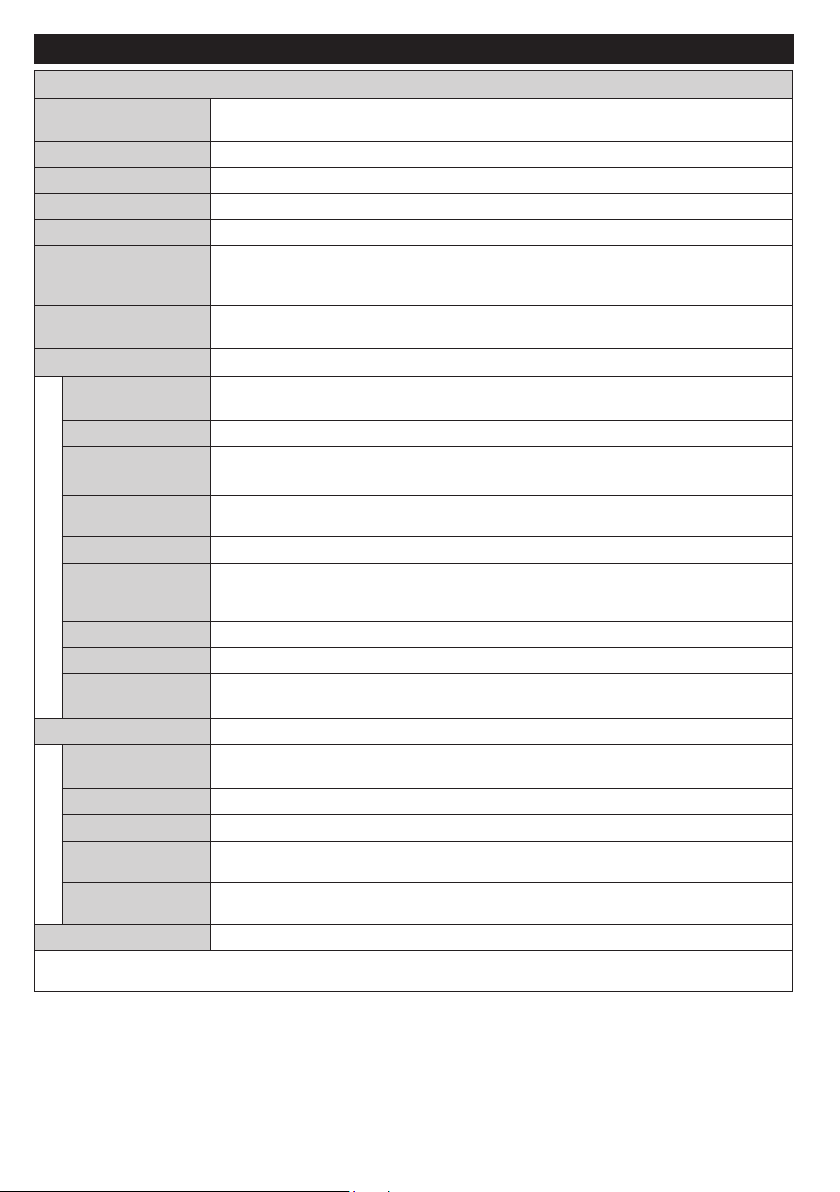
Obsah TV Menu
Obsah nabídky Systém - Obraz
kontrast
Redukce šumu
Obrazový Zoom
HDMI
umístění
H Pozice
V Pozice
Resetovat
Režim
Kontrast
Jas
Ostrost
Barva
Úspora energie
Podsvícení
Pokročilé nastavení
Dynamický
Teplota barev
Bílý bod
Filmový režim
Barva pleti
Barevný posun
Kompletní rozsah
Pozice PC
Automatické
Obrazový režim lze změnit podle vašich potřeb. Režim obrazu lze nastavit na jednu z
těchto možností: Kino, Hra (volitelné), Sporty, Dynamický a Příroda.
Nastavení požadovaného kontrastu obrazu.
Nastavení požadovaného jasu obrazu.
Nastavení požadované ostrosti obrazu.
Nastavení požadované barvy obrazu.
Úsporu energie lze nastavit na Vlastní, Minimum, Střední, Maximum, Auto, Vypnutí
Obrazovky nebo Vypnuto.
Poznámka: Další možnosti nastavení mohou být neaktivní v závislosti na zvoleném Režimu.
Toto nastavení ovládá úroveň podsvícení obrazovky. Funkce podsvícení bude aktivní v
případě, že je Úspora energie nastavena na jinou volbu než Vlastní.
Nastavení dynamického kontrastu na požadovanou hodnotu.
Je-li signál slabý a obraz je zašuměn, použijte nastavení Redukce šumu.
Nastavení požadované teploty barev. K dispozici jsou volby Studená, Normální,
Teplá a Vlastní.
Toto nastavení bude dostupné, pokud je volba Teplota barev nastavená jako Vlastní.
Zvyšte "teplost" nebo "chladnost" obrazu stisknutím levého nebo pravého tlačítka.
Nastaví požadovaný formát velikosti obrazu.
Filmy jsou nahrávány s různým počtem snímků za sekundu z normálních televizních
programů. Zapněte tuto funkci při sledování lmů, aby se lépe zobrazovaly rychle se
pohybující scény.
Nastavení požadovaného tónu pleti.
Nastaví požadovaný tón barvy.
Tato funkce je viditelná během sledování ze zdroje HDMI. Tuto funkci můžete použít pro
zesílení černé v obraze.
Zobrazí se pouze, pokud je vstupní zdroj nastaven na VGA/PC.
Automaticky upraví display. Potvrďte stisknutím tlačítka OK.
Tato funkce umístí obraz horizontálně na pravou nebo levou stranu obrazovky.
Tato funkce posune obraz vertikálně směrem nahoru nebo dolů.
Bodové hodiny
Fáze
Pokud jste v VGA (PC) režimu, některé položky v nabídce Obrazu nebudou dostupné. Namísto toho zatímco jste v PC režimu,
nastavení VGA režimu bude přidáno do Nastavení obrazu.
Nastavení Bodových hodin upraví rušení, které se zobrazí jako svislé pruhy v prezentacích
s intenzivní hustotou. Např. tabulky, odstavce nebo text v malém fontu.
V závislosti od vstupního zdroje (počítač atd.), můžete vidět zastřený nebo rušený obraz na
obrazovce. Můžete použít tuto funkci a vyčistit obraz metodou pokusu a omylu.
Nastaví obraz na tovární nastavení (kromě režimu Hry).
Čeština - 12 -
Page 14
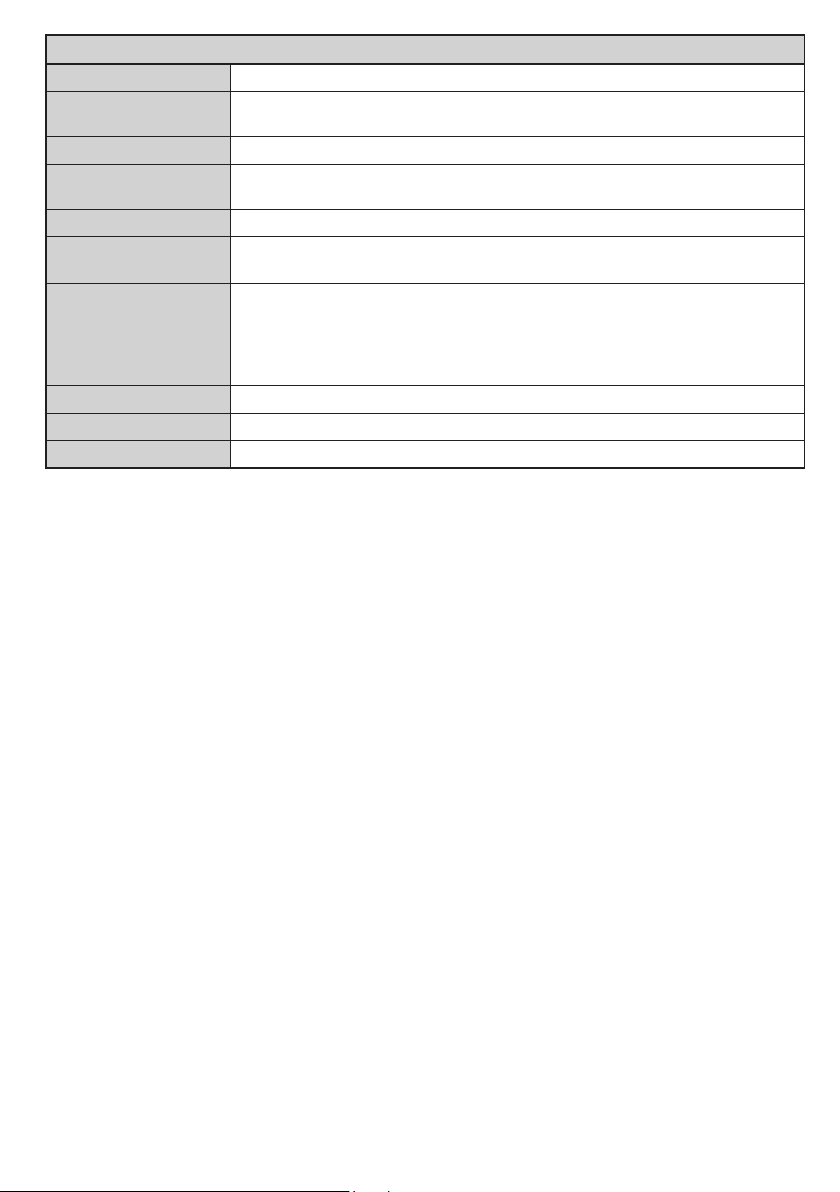
Obsah nabídky Systém - Zvuk
Hlasitost
Režim Zvuku
Ekvalizér
Balance
Sluchátka
AVL (Automatické
Omezování Hlasitosti)
Sluchátka/Line out
Dynamické Basy
Zvuk surround
Digitální výstup
Nastavení hlasitosti zvuku.
Výběr režimu ekvalizéru. Uživatelská nastavení lze měnit pouze v Uživatelském
režimu.
Nastavení požadovaného vyvážení levého a pravého reproduktoru.
Nastavení hlasitosti sluchátek.Před použitím sluchátek se ujistěte, že hlasitost
sluchátek je nastavena na nízkou úroveň, aby nedošlo k poškození vašeho sluchu.
Můžete si zvolit režim zvuku (pokud ho zobrazený kanál podporuje).
Nastaví zvuk tak, aby vyrovnal výstupní hlasitost mezi programy.
Pokud připojíte externí zesilovač k TV pomocí konektoru sluchátek, můžete vybrat
možnost Line out. Pokud jste k TV připojili sluchátka, vyberte možnost Sluchátka.
Před použitím sluchátek se prosím ujistěte, že tato položka v menu je nastavena na
Sluchátka. Pokud je nastavena na Line out, výstup z konektoru pro sluchátka bude
nastaven na maximum a to může poškodit váš sluch.
Povolí nebo zakáže Dynamické basy.
Prostorový režim lze Zapnout nebo Vypnout.
Nastaví typ digitálního audio výstupu.
Čeština - 13 -
Page 15
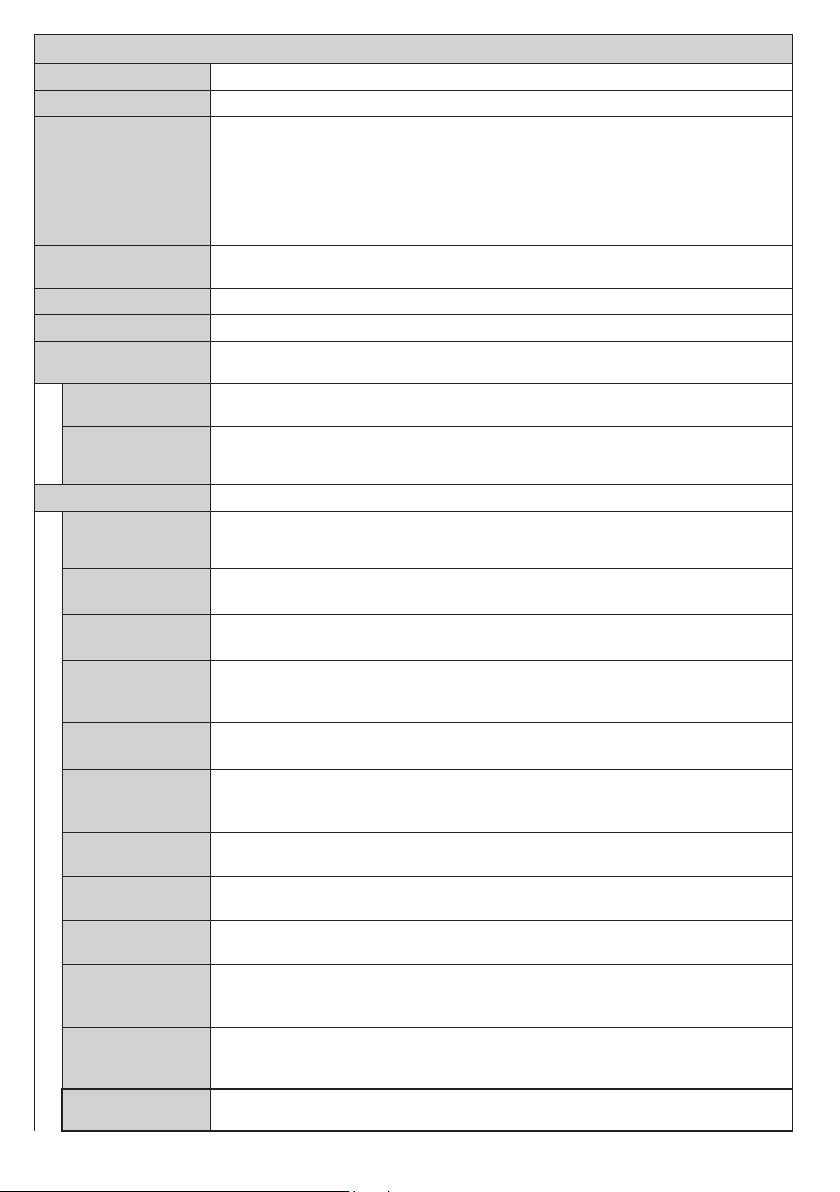
Obsah nabídky Systém - Nastavení
Podmíněný Přístup
Jazyk
Datum/Čas
postižení
zobrazení menu
softwaru
Kontroluje podmínění přístup, jestliže je dostupný.
Můžete nastavit požadovaný jazyk v závislosti na vysílání a krajině.
Pro změnu rodičovského nastavení navolte správné heslo. V této nabídce můžete
snadno nastavit Zámek nabídky, Zámek podle věku, Dětský zámek nebo Pokyny.
Rodičovské
Časovače
Zdroje
Nastavení pro
zdravotně postižené
Sluchově
Pomocí těchto možností můžete také nastavit nový kód PIN nebo změnit Výchozí
kód CICAM PIN.
Poznámka: Některé možnosti nemusí být k dispozici v závislosti na výběru země během První Instalace.
Výchozí PIN je možné nastavit na 0000 nebo 1234. Pokud jste denovali PIN (je požadováno v závislosti na
volbě země) během První Instalace použijte PIN kód, který jste denovali.
Nastavení časovače vypnutí TV po uplynutí určitého času. Nastavení časovačů
vybraných programů.
Nastavení data a času.
Povolí nebo zakáže vybrané zdroje.
Zobrazí možnosti nastavení.
Povolí jakékoliv speciální funkce podporované vysíláním.
Zvukový popis
Více
Časový limit pro
Aktualizace
Verze aplikace
Titulky
Automatické
vypnutí TV
Biss Klíč
Režim Prodejna
Režim zapnutí
CEC
Automatické
Zapnutí CEC
Reproduktory
OSS
Pro nevidomé a zrakově postižené diváky bude přehrávána namluvená stopa.
Stisknutím tlačítka OK zobrazíte všechny dostupné možnosti nabídky Popis
Zvuku. Tato funkce je dostupná pouze v případě, pokud ji vysílání podporuje.
Zobrazí další možnosti nastavení TV.
Mění časový limit zobrazení nabídek Menu.
Zajistí nejnovější rmware pro váš televizor. Stisknutím tlačítka OK zobrazíte
možnosti nabídky.
Zobrazí aktuální verzi softwaru.
Používáním této funkce si můžete vybrat, který režim nadpisů bude na obrazovce
(DVB nadpis / Teletext nadpis), pokud jsou dostupné obě. Výchozí hodnota je DVB
nadpis. Tato funkce je k dispozici pouze pro volbu země Nors.
Slouží k nastavení automatického vypnutí TV. Poté, co je dosaženo nastavené hodnoty,
TV se v případě nečinnosti vypne.
Biss klíč je systém kódování satelitního signálu, který je používán některými vysíláními.
Pokud potřebujete zadat Biss klíče pro vysílání, můžete použít toto nastavení. Zvýrazněte
Biss Klíč a stiskněte OK pro zadání klíče pro požadované vysílání.
Zvolte tento režim pro účely vystavení v obchodě. Je-li Režim obchodu aktivní,
nemusí být dostupné některé funkce.
Toto nastavení upravuje možnosti režimu vypnutí. K dispozici jsou Poslední stav a
Pohotovostní režim.
S tímto nastavením můžete zcela povolit nebo zakázat funkci CEC. Pomocí tlačítek
Vlevo nebo Vpravo aktivujte nebo deaktivujte vybranou možnost.
Tato funkce umožňuje připojení HDMI-CEC kompatibilního zařízení k zapnutí televizoru
a automatické přepnutí na jeho vstupní zdroj. Pomocí tlačítek Vlevo nebo Vpravo
aktivujte nebo deaktivujte vybranou možnost.
Chcete-li poslouchat zvuk televizoru z připojeného kompatibilního audio zařízení,
nastavte jej jako Zesilovač. K ovládání hlasitosti zvukového zařízení můžete použít
dálkový ovladač televizoru.
Zobrazí licenční informace volně šiřitelného softwaru.
Čeština - 14 -
Page 16
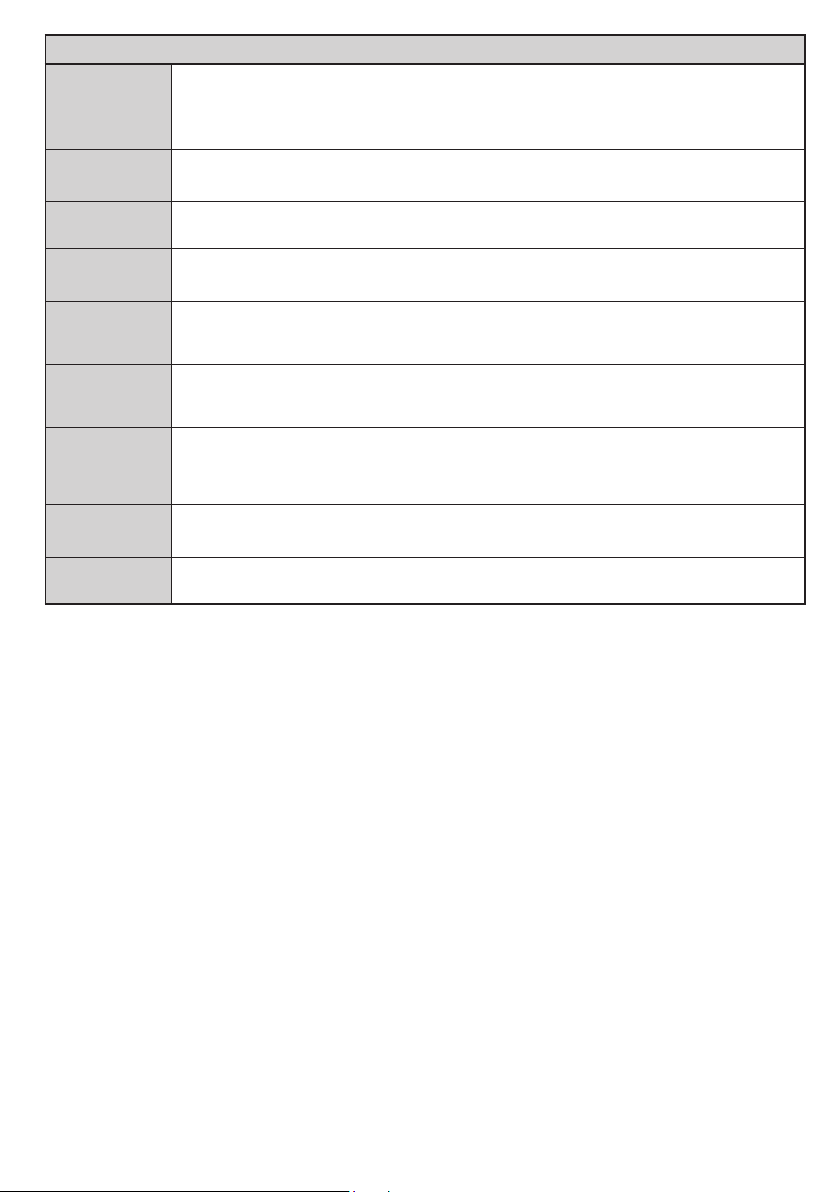
Obsah menu Instalace
Automatické
skenování
kanálů
(Přeladění)
Ruční sken.
kanálů
Vyhledávání
kanálů v Síti
Analogové
doladění
Nastavení
satelitu
Nastavení pro
instalaci
Vyčištění
seznamu
služeb
Zvolte aktivní
síť
První
instalace
Zobrazí možnosti automatického ladění. Digitální Anténa: Hledá a ukládá anténní DVB
stanice. Digitální Kabel: Hledá a ukládá kabel DVB stanice. Analog: Hledá a ukládá
analogové stanice. Satelit: Hledá a ukládá satelit stanice.
Tato možnost se používá pro přímé nalezení vysílání.
Vyhledává propojené kanály v systému vysílání. Digitální Anténa: Hledá pozemní kanály.
Digitální Kabel: Hledá kanály v kabelové síti.
Toto nastavení můžete použít pro vyladění analogových kanálů. Tato funkce není dostupná,
pokud nejsou uloženy žádné kanály.
Zobrazí nastavení. Seznam satelitů: Zobrazí dostupné satelity. Můžete Přidat, Vymazat satelity
nebo Upravit nastavení satelitů na seznamu. Instalace antény: Můžete změnit nastavení
satelitní antény a / nebo zahájit nové skenování satelitu.
Zobrazí nabídku nastavení instalace. Vyhledávání v pohotovostném režimu Zatímco je v
pohotovostním režimu, televizor bude hledat nové či chybějící kanály. Zobrazí se všechny
nové nalezené vysílání.
Použijte tuto funkci k vymazání uložených kanálů. Toto nastavení je viditelné jen tehdy, je-li
nabídka Země nastavena na Dánsko, Švédsko, Norsko nebo Finsko.
Toto nastavení vám umožňuje zvolit, zda vysílání v rámci zvolené sítě má být uvedeno v
seznamu kanálů. Tato funkce je k dispozici pouze pro volbu země Norsko.
Vymaže všechny uložené kanály a nastavení a obnoví TV do továrního nastavení.
Čeština - 15 -
Page 17
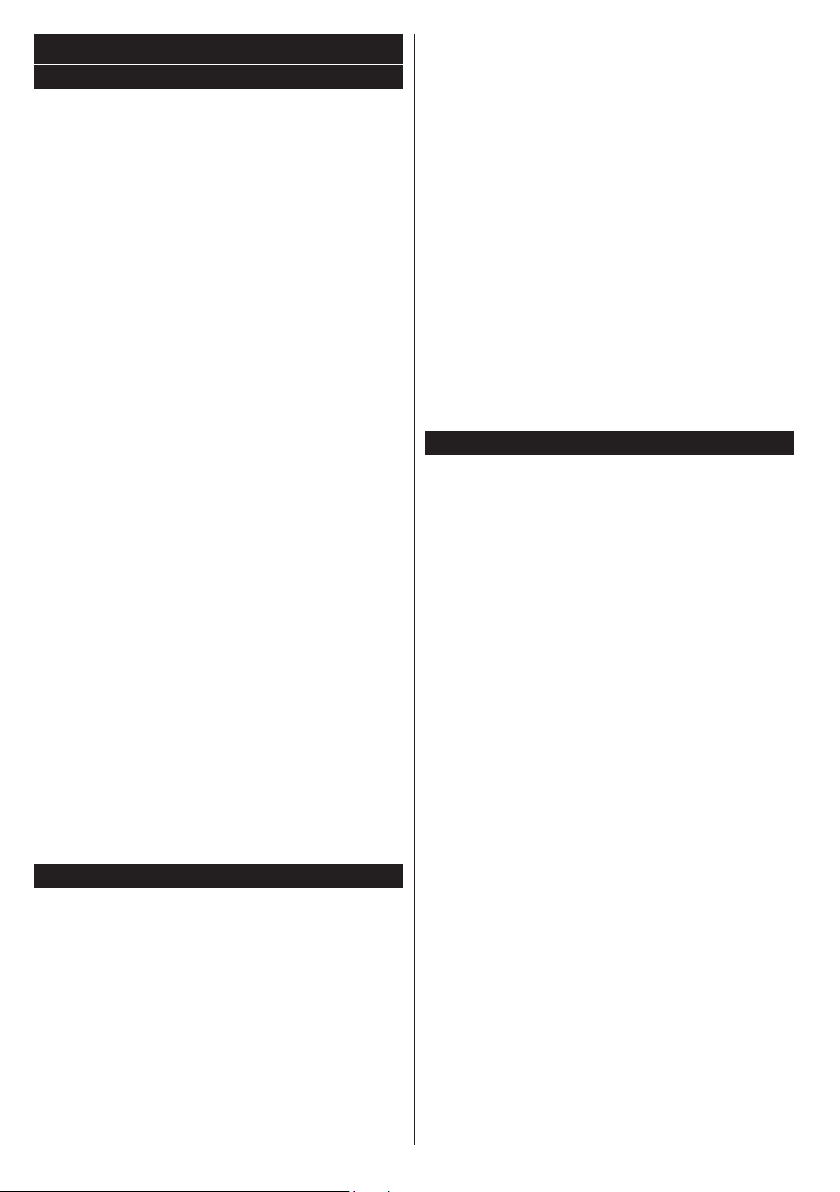
Obsluha TV
Seznam kanálů
TV uspořádá všechny uložené stanice v Seznamu
kanálů. Pomocí možností v nabídce Seznam kanálů
můžete tento seznam kanálů upravovat, nastavovat
oblíbené položky nebo nastavovat aktivní stanice
v seznamu uvedené. Stiskněte tlačítko OK/TV pro
otevření nabídky Seznamu kanálů. Můžete ltrovat
uvedeny kanály stisknutím Modrého tlačítka nebo
otevřete nabídku Upravit Seznam kanálů stisknutím
Zeleného tlačítka, pro provedení pokročilých změn v
aktuálním seznamu.
Správa Seznamu oblíbených
Můžete vytvořit čtyři různé seznamy Vašich oblíbených
kanálů. Pro otevření menu Editování seznamu
kanálů vstupte do Seznamu kanálů v hlavním
menu nebo stiskněte Zelené tlačítko, dokud je
na obrazovce zobrazen Seznam kanálů. Vyberte
požadovaný kanál ze seznamu. Můžete si zvolit více
možností stisknutím Žlutého tlačítka. Poté stiskněte
tlačítko OK, otevřete nabídku Možnosti pro Edi-
tování kanálu a vyberte možnost Přidat/Odebrat
Oblíbené. Znovu stiskněte tlačítko OK. Nastavte
požadovanou možnost seznamu na Zapnuto. Vybrané kanál/y budou přidány do seznamu. Chcete-li
odstranit kanál nebo kanály ze seznamu oblíbených
kanálů postupujte stejnými kroky a nastavte požadovanou možnost v seznamu na Vypnuto.
Pro filtrování kanálů v Seznamu kanálů trvale
podle vašich preferencí můžete použít funkci Filtr
v nabídce Upravit seznam kanálů. Pomocí této
možnosti Filtru, můžete nastavit jeden ze svých čtyř
seznamů oblíbených položek, které se vždy zobrazí
při otevření Seznamu kanálů. Funkce ltrování v
menu Seznamu kanálů bude ltrovat pouze aktuálně
zobrazený Seznam kanálů, což umožní nalezení a
naladění požadovaného kanálu. Tyto změny nezůstanou zachovány při opětovném otevření Seznamu
kanálů, pokud je neuložíte. Pro uložení změn na
seznamu stiskněte Červené tlačítko po ltraci, dokud
je Seznam kanálů zobrazen na obrazovce.
Kongurace Rodičovského nastavení
Volbou nabídky Rodičovské Ochrany lze uživatelům
zakázat prohlížení některých programů, kanálů
a používání menu. Tato nastavení jsou umístěna
v menu Systém>Nastavení>Rodičovské.
Pro zobrazení nabídky rodičovského uzamčení musíte
vložit PIN. Po zadání správného PIN se zobrazí menu
Rodičovského Nastavení.
Zámek Menu: Toto nastavení povolí nebo zakáže
přístup ke všem menu nebo instalačním menu televizoru.
Čeština - 16 -
Zámek podle věku: Pokud je tato možnost nastave-
na, TV získává informace o přístupnosti vysílaných
pořadů, a zakáže přístup k vysílání.
Poznámka: Pokud je volba země v První Instalaci nastavena
jako Francie, Itálie nebo Rakousko, bude výchozí hodnota
Zámku Podle Věku nastavena na 18.
Dětský zámek: Když je tato funkce ZAPNUTÁ, lze
televizor ovládat jen dálkovým ovladačem. V takovém
případě nebudou ovládací tlačítka na TV fungovat.
Nastavení kódu PIN: Nastaví nový PIN.
Výchozí CICAM PIN: Tato možnost se zobrazí jako
šedá, pokud do CI slotu televizoru není vložen CI
modul. Pomocí této volby můžete změnit výchozí
PIN CI CAM.
Poznámka: Výchozí PIN je možné nastavit na 0000 nebo
1234. Pokud jste denovali PIN (je požadováno v závislosti
na volbě země) během První Instalace použijte PIN kód,
který jste denovali.
Některé možnosti nemusí být k dispozici v závislosti na výběru
země během První Instalace.
Elektronický Programový Průvodce (EPG)
Některé kanály mohou vysílat informace o svých
vysílacích seznamech. Stiskněte tlačítko Epg pro
zobrazení menu Programový Průvodce.
K dispozici jsou 3 různé typy rozvržení. Chcete-li mezi
nimi přepnout, postupujte podle pokynů ve spodní
části obrazovky.
Časový harmonogram
Přiblížení (Žluté tlačítko): Stiskněte Žluté tlačítko
pro zobrazení událostí v širším časovém intervalu.
Filtr (Modré tlačítko): Zobrazí možnosti ltrování.
Volba Žánru (tlačítko Subtitles): Zobrazí menu
Vybrat žánr. Použitím této funkce můžete vyhledávat
v databázi programového průvodce žánry, které
jste si vybrali. Vyhledají se informace dostupné
v programovém průvodci a zvýrazní se výsledky
vyhovující zadaným kritériím.
Možnosti (tlačítko OK): Zobrazí možnosti události.
Podrobnosti o Události (tlačítko Info): Zobrazí
podrobné informace o vybraných událostech.
Další/Předchozí den (Programová tlačítka +/-):
Zobrazí událosty předchozího nebo následujícího dne.
Vyhledávání (Tlačítko Text): Zobrazí menu
Průvodce Vyhledáváním.
Nyní (Tlačítko Swap): Zobrazí aktuální událost
zvýrazněného kanálu.
Seznamový harmonogram (*)
(*) V této možnosti rozložení budou uvedeny jen události pro
zvýrazněné kanály.
Předch. Časový úsek (Červené tlačítko): Zobrazí
událosty z předešlého dne.
Další/Předchozí den (Programová tlačítka +/-):
Zobrazí událosty předchozího nebo následujícího dne.
Podrobnosti o události (tlačítko Info): Zobrazí
podrobné informace o vybraných událostech.
Page 18
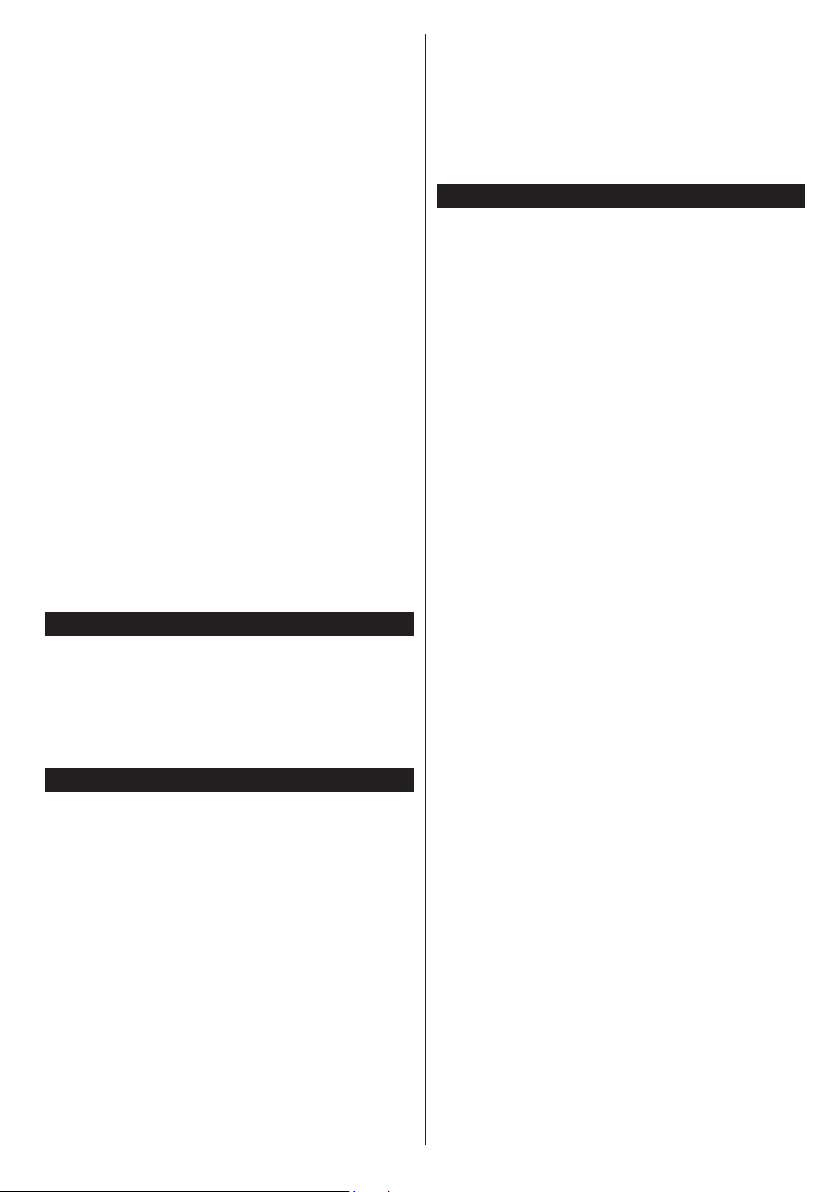
Filter (Tlačítko Text): Zobrazí možnosti ltrování.
Násl. Časový Úsek (Zelené tlačítko): Zobrazí
událosty následujícího časového úseku.
Možnosti (Tlačítko OK): Zobrazí možnosti události.
Současný/Další Seznam
Navigace (Směrová tlačítka): Směrová tlačítka
slouží k navigaci v seznamu kanálů nebo událostí.
Možnosti (Tlačítko OK): Zobrazí možnosti události.
Podrobnosti o Události (tlačítko Info): Zobrazí
podrobné informace o vybraných událostech.
Filter (Modré tlačítko): Zobrazí možnosti ltrování.
Možnosti událostí
Pomocí směrových tlačítek zvýrazněte událost a
stisknutím tlačítka OK otevřete nabídku Možnosti
události. K dispozici jsou následující možnosti.
Vybrat kanál: Použití této možnosti můžete přepnout
na vybraný kanál.
Nastavit časovač události / Vymazat časovač
události: Vyberte událost v nabídce EPG a stiskněte
tlačítko OK. Vyberte možnost Nastavit časovač
události a stiskněte tlačítko OK. Můžete nastavit
časovač pro události v budoucnosti. Pokud chcete
zrušit již nastavený časovač, zdůrazněte danou
událost a stiskněte tlačítko OK . Pak vyberte možnost
Vymazat časovač události. Časovač bude zrušen.
Poznámky: Pokud je aktivní časovač na současném kanálu,
nelze přepnout na jiný kanál.
Není možné nastavit časovač pro dva nebo více programů
ve stejném časovém intervalu.
Teletextové Služby
Stiskněte tlačítko Text pro vstup. Stiskněte znovu pro
aktivování režimu Mix, který umožňuje zobrazit stránku
teletextu a televizní vysílání současně. Pro opuštění
stiskněte ještě jednou. Pokud jsou k dispozici, sekce
teletextových stránek budou barevně kódované a mohou
být vybrány stisknutím barevných tlačítek. Následujte
instrukce zobrazené na obrazovce.
Aktualizace softwaru
Váš TV dokáže automaticky vyhledat aktualizace
rmwaru přes vysílaný signál.
Vyhledávání aktualizací softwaru přes
uživatelské rozhraní
V hlavním menu vyberte položku Systém> Nastavení
a potom Další. Přejděte na Aktualizace softwaru a
stiskněte tlačítko OK. V menu Možnosti aktualizace
vyberte Vyhledat Aktualizaci a stiskněte tlačítko OK
pro kontrolu nové aktualizace softwaru.
Je-li nalezena nová aktualizace, zahájí se její
stahování. Po dokončení stahování potvrďte otázku
o restartování televizoru stisknutím tlačítka OK pro
pokračování v operaci restartu.
Režim vyhledávání a aktualizace 3 AM
Váš televizor bude vyhledávat nové aktualizace vždy
ve 3:00, pokud je v menu Možnosti aktualizace
Čeština - 17 -
nastavené Povolené Automatické skenování a
pokud je televizor připojen k signálu z antény. Pokud
byl nalezen a úspěšně stažen nový software, bude
nainstalován při příštím zapnutí.
Poznámka: Neodpojujte napájecí kabel, pokud kontrolka
během restartu bliká. Pokud se televizor po aktualizaci
nezapne, odpojte televizor po dobu 2 minut a zapojte ho
znovu.
Řešení Problémů a Tipy
Televizor se nezapne
Ujistěte se, že síťový kabel je správně připojen do
zásuvky. Zkontrolujte, zda nejsou slabé baterie.
Stiskněte hlavní tlačítko zapnutí/vypnutí na televizoru.
Špatný obraz
• Zkontrolujte, zda jste zvolili správný televizní systém.
• Špatný obraz může způsobovat slabý signál.
Zkontrolujte prosím anténu.
• Pokud jste provedli manuální ladění, zkontrolujte,
zda jste navolili správnou frekvenci.
• Kvalita obrazu se může zhoršit, pokud jsou dvě
zařízení připojena k TV najednou. V takovém
případě odpojte jedno z nich.
Žádný Obraz
• To znamená, že televizor nepřijímá žádný signál.
Ujistěte se, že byl vybrán správný zdroj vstupu.
• Je anténa připojena správně?
• Není kabel antény poškozen?
• Jsou použity vhodné zástrčky pro zapojení antény?
• Pokud máte pochybnosti, kontaktujte prodejce.
Není zvuk
• Zkontrolujte, zda televizor není ztlumen. Pro zrušení
ztlumení, stiskněte tlačítko Ztlumit nebo zvyšte
hlasitost.
• Zvuk může vycházet pouze z jednoho reproduktoru.
Zkontrolujte nastavení vyvážení z menu Zvuku.
Dálkové ovládání - nefunguje
• Mohou být vybité baterie. Vyměňte baterie za nové.
Vstupní zdroje - není možný výběr
• Pokud nemůžete vybrat vstup, je možné, že není
připojeno žádné zařízení.
• Zkontrolujte AV kabely a připojení.
Page 19
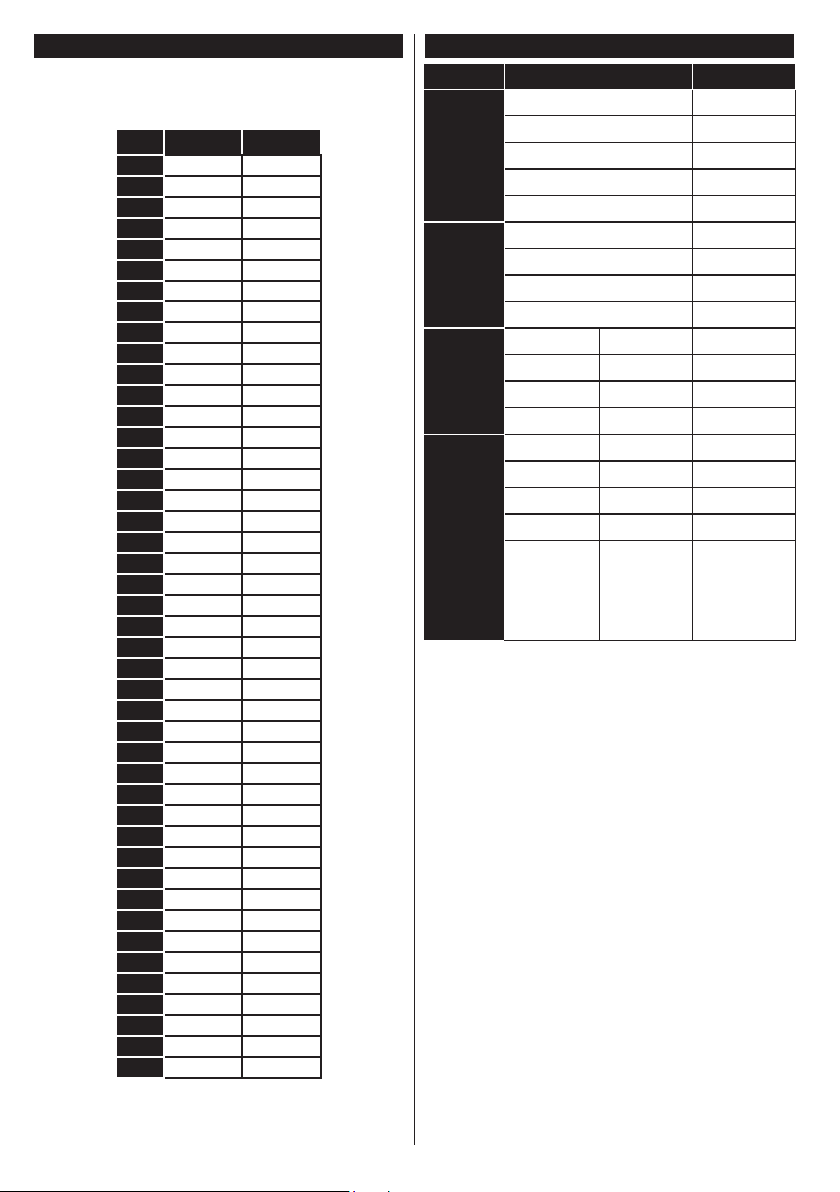
Typické zobrazovací režimy PC vstupu
Zdroj
Podporované Signály
Dostupnost
V následující tabulce jsou uvedené některé typické
režimy zobrazení videa. Váš televizor nemusí
podporovat všechna rozlišení.
Index Rozlišení Frekvence
1 640x350 85Hz
2 640x400 70Hz
3 640x480 60Hz
4 640x480 66Hz
5 640x480 72Hz
6 640x480 75Hz
7 640x480 85Hz
8 800x600 56Hz
9 800x600 60Hz
10 800x600 70Hz
11 800x600 72Hz
12 800x600 75Hz
13 800x600 85Hz
14 832x624 75Hz
15 1024x768 60Hz
16 1024x768 66Hz
17 1024x768 70Hz
18 1024x768 72Hz
19 1024x768 75Hz
20 1024x768 85Hz
21 1152x864 60Hz
22 1152x864 70Hz
23 1152x864 75Hz
24 1152x864 85Hz
25 1152x870 75Hz
26 1280x768 60Hz
27 1360x768 60Hz
28 1280x768 75Hz
29 1280x768 85Hz
30 1280x960 60Hz
31 1280x960 75Hz
32 1280x960 85Hz
33 1280x1024 60Hz
34 1280x1024 75Hz
35 1280x1024 85Hz
36 1400x1050 60Hz
37 1400x1050 75Hz
38 1400x1050 85Hz
39 1440x900 60Hz
40 1440x900 75Hz
41 1600x1200 60Hz
42 1680x1050 60Hz
43 1920x1080 60Hz
44 1920x1200 60Hz
Kompatibilita AV a HDMI
PAL O
EXT
(SCART)
SECAM O
NTSC4.43 O
NTSC3.58 O
RGB 50/60 O
PAL O
Boční
AV
SECAM O
NTSC4.43 O
NTSC3.58 O
480i, 480p 60Hz O
YPbPr
576i, 576p 50Hz O
720p 50Hz,60Hz O
1080i 50Hz,60Hz O
480i, 480p 60Hz O
576i, 576p 50Hz O
720p 50Hz,60Hz O
HDMI
1080i 50Hz,60Hz O
24Hz,
25Hz,
1080p
30Hz,
O
50Hz,
60Hz
(X: Není k dispozici, O: Dostupné)
V některých případech se může stát, že signál TV není
zobrazen správně. Problém může být v neslučitelnosti
s vybavením (DVD, Set-top box, atd.). Jestliže se
setkáte s tímto problémem, kontaktujte vašeho
prodejce a také výrobce vybavení.
Čeština - 18 -
Page 20
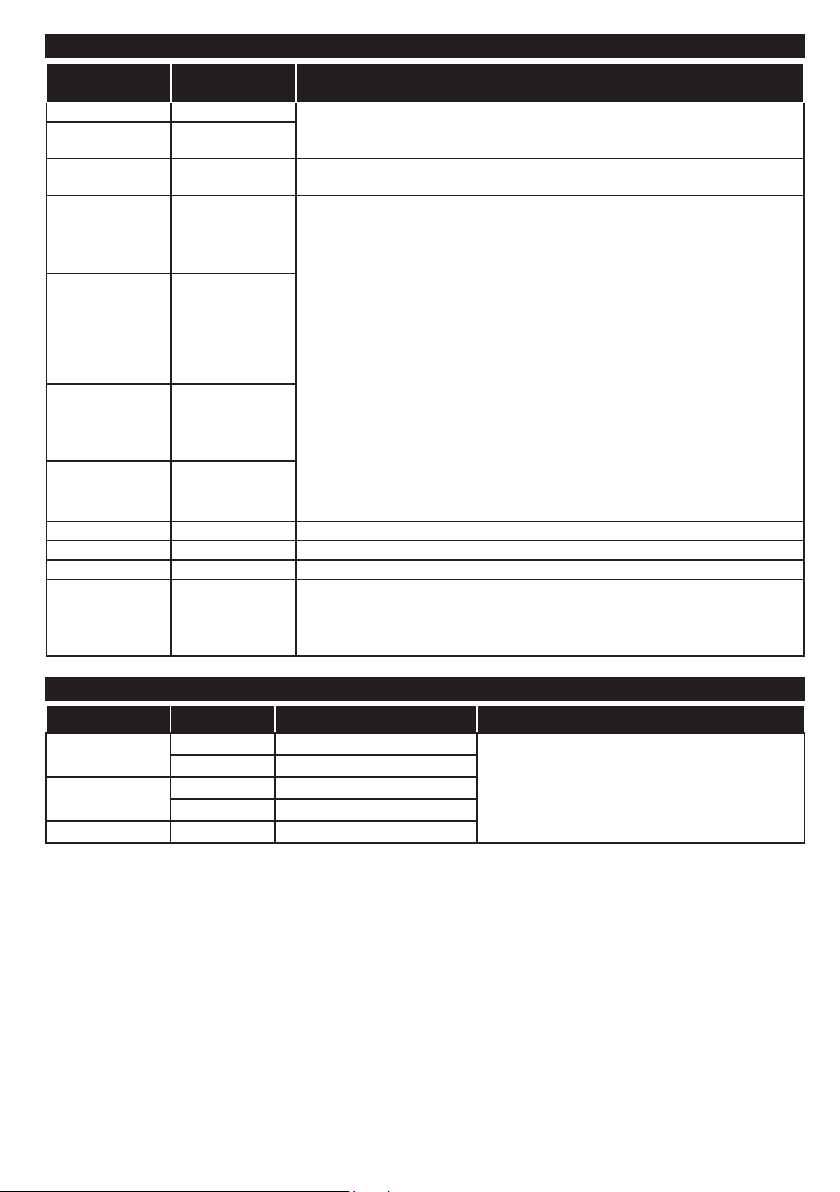
Podporované formáty video souborů
Soubor Video kodek Soubor Specikace, rozlišení a přenosová rychlost
.dat, vob MPEG1/2
.mpg, .mpeg
.ts, .trp, .tp
.mp4, .mov,
.3gpp, .3gp
.avi MPEG1/2,
.mkv MPEG1/2,
.asf Sorenson H.263,
v WMV3 1080P@30fps - 40 Mbps
.swf RV30/RV40 1080P@30fps - 40 Mbps
.wmv
.mp4, .mov, .3gpp,
.3gp, MPEG
datový přenos,
.ts,.trp, .tp, .mkv
MPEG1/2,
MPEG4
MPEG1/2, H.264,
AVS, MVC
MPEG1/2,
MPEG4, H.263,
H.264, Motion
JPEG
MPEG4,
Sorenson H.263,
H.263, H.264,
WMV3, Motion
JPEG
MPEG4, H.263,
H.264, WMV3,
Motion JPEG
H.264, WMV3,
Motion JPEG
HEVC/H.265 1080P@60fps - 50Mbps
1080P@30fps - 40 Mbps
H.264: 1080Px2@30fps - 62.5 Mbps, 1080P@60fps - 62.5 Mbps MVC:
1080P@30fps - 62.5 Mbps Jiné: 1080P@30fps - 40Mbps
H.264: 1080Px2@30fps - 62.5 Mbps, 1080P@60fps - 62.5 Mbps Motion JPEG:
640x480@30fps - 10 Mbps Jiné: 1080P@30fps - 40 Mbps
Podporované formáty obrazových souborů
Soubor Foto Rozlišení (šířka x výška) Poznámky
JPEG
PNG
BMP 9600x6400
Základní linie 15360x8640
Progresivní 1024x768
non-interlace 9600x6400
interlace 1200x800
Limit pro maximální rozlišení závisí na velikosti
DRAM
Čeština - 19 -
Page 21
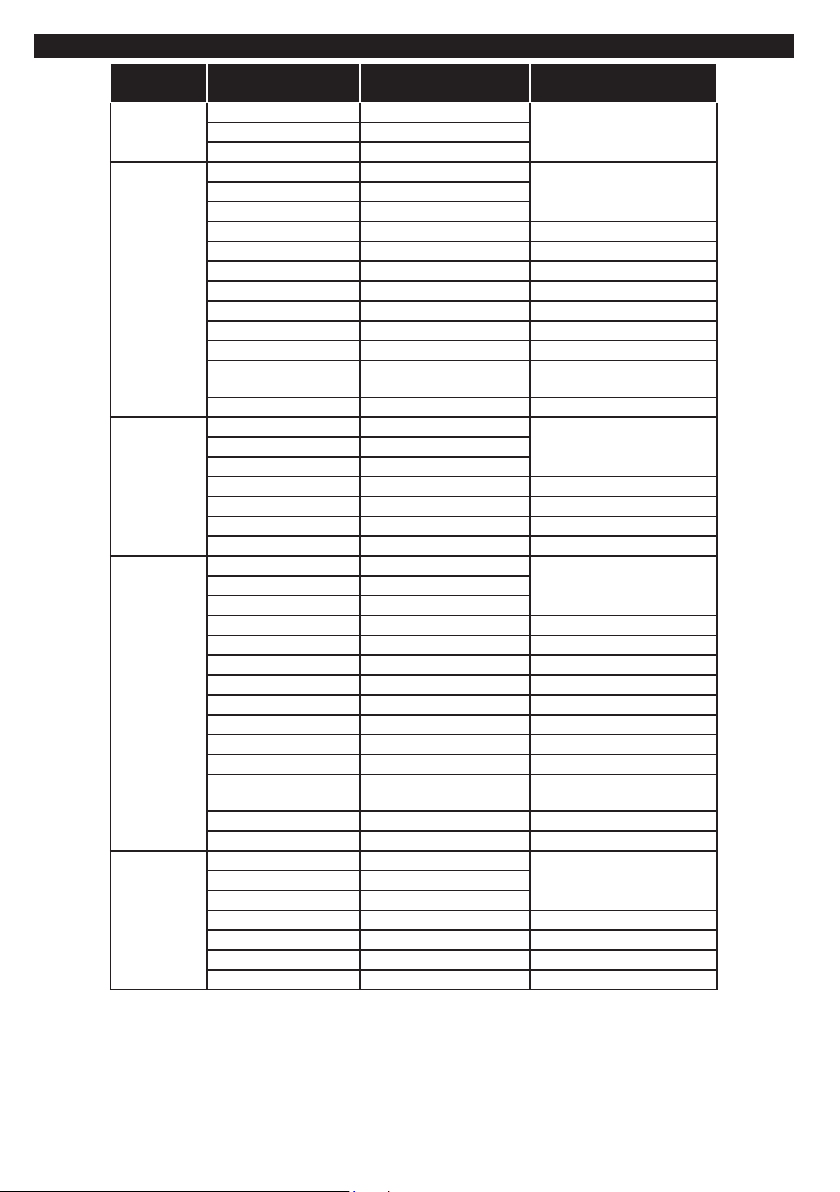
Podporované formáty zvukových souborů
Soubor Zvukový kodek Přenosová rychlost Vzorkovací frekvence
.mp3,
.avi
.asf
.mkv, .mka
.ts, .trp, .tp,
.dat, .vob,
.mpg, .mpeg
MPEG1/2 Layer1 32Kbps ~ 448Kbps
MPEG1/2 Layer3 8Kbps ~ 320Kbps
MPEG1/2 Layer1 32Kbps ~ 448Kbps
MPEG1/2 Layer3 8Kbps ~ 320Kbps
AC3 32Kbps ~ 640Kbps 32KHz, 44,1KHz, 48KHz
AAC, HEAAC 8KHz ~ 48KHz
WMA 128bps ~ 320Kbps 8KHz ~ 48KHz
WMA 10 Pro M0 < 192kbps 48KHz
WMA 10 Pro M1 < 384kbps 48KHz
WMA 10 Pro M2 < 768kbps 96KHz
LPCM 64Kbps ~ 1.5Mbps 8KHz ~ 48KHz
IMA-ADPCM, MS-
ADPCM
G711 A/mu-law 64Kbps ~ 128Kbps 8KHz
MPEG1/2 Layer1 32Kbps ~ 448Kbps
MPEG1/2 Layer3 8Kbps ~ 320Kbps
WMA 128bps ~ 320Kbps 8KHz ~ 48KHz
WMA 10 Pro M0 < 192kbps 48KHz
WMA 10 Pro M1 < 384kbps 48KHz
WMA 10 Pro M2 < 768kbps 96KHz
MPEG1/2 Layer1 32Kbps ~ 448Kbps
MPEG1/2 Layer3 8Kbps ~ 320Kbps
AC3 32Kbps ~ 640Kbps 32KHz, 44,1KHz, 48KHz
AAC, HEAAC 8KHz ~ 48KHz
WMA 128bps ~ 320Kbps 8KHz ~ 48KHz
WMA 10 Pro M0 < 192kbps 48KHz
WMA 10 Pro M1 < 384kbps 48KHz
WMA 10 Pro M2 < 768kbps 96KHz
VORBIS Do 48KHz
LPCM 64Kbps ~ 1.5Mbps 8KHz ~ 48KHz
IMA-ADPCM,
MS-ADPCM
G711 A/mu-law 64Kbps ~ 128Kbps 8KHz
FLAC < 1.6Mbps 8KHz ~ 96KHz
MPEG1/2 Layer1 32Kbps ~ 448Kbps
MPEG1/2 Layer3 8Kbps ~ 320Kbps
AC3 32Kbps ~ 640Kbps 32KHz, 44,1KHz, 48KHz
EAC3 32Kbps ~ 6Mbps 32KHz, 44,1KHz, 48KHz
AAC, HEAAC 8KHz ~ 48KHz
LPCM 64Kbps ~ 1.5Mbps 8KHz ~ 48KHz
384Kbps 8KHz ~ 48KHz
384Kbps 8KHz ~ 48KHz
16KHz ~ 48KHzMPEG1/2 Layer2 8Kbps ~ 384Kbps
16KHz ~ 48KHzMPEG1/2 Layer2 8Kbps ~ 384Kbps
16KHz ~ 48KHzMPEG1/2 Layer2 8Kbps ~ 384Kbps
16KHz ~ 48KHzMPEG1/2 Layer2 8Kbps ~ 384Kbps
16KHz ~ 48KHzMPEG1/2 Layer2 8Kbps ~ 384Kbps
Čeština - 20 -
Page 22
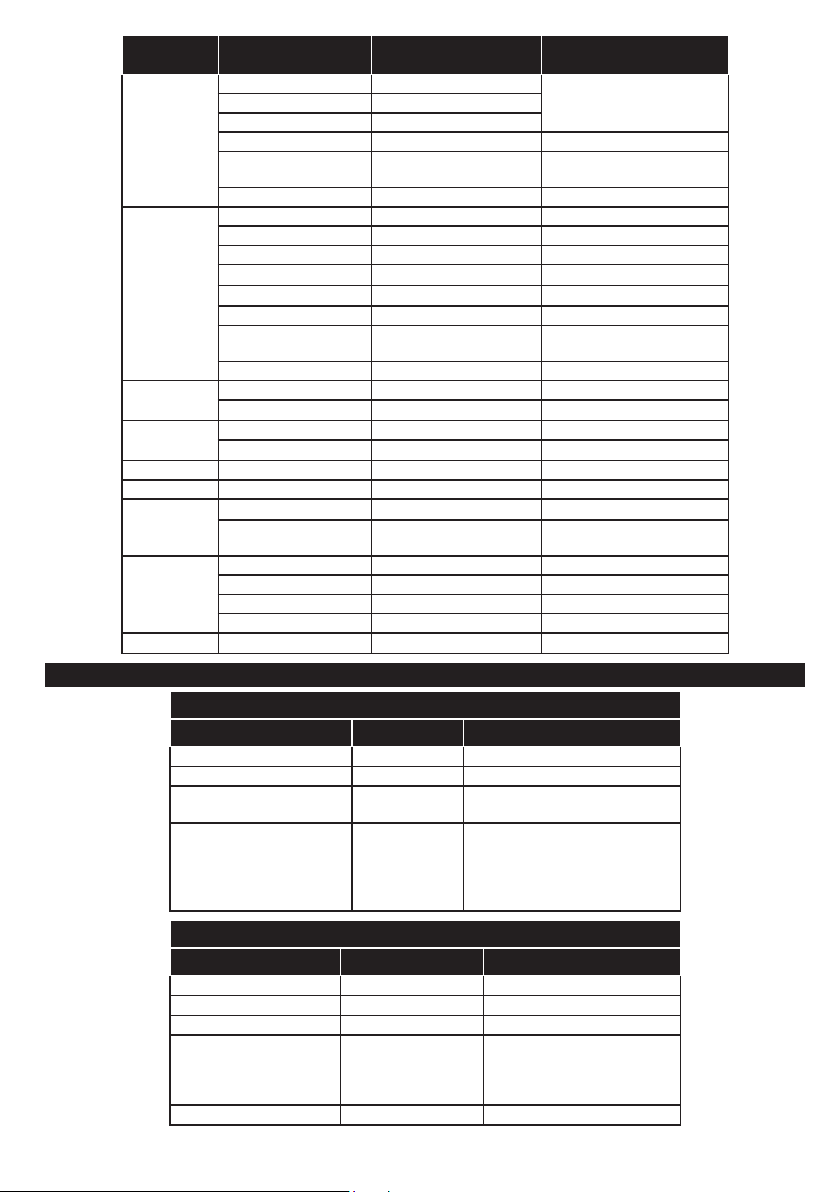
Soubor Zvukový kodek Přenosová rychlost Vzorkovací frekvence
MPEG1/2 Layer1 32Kbps ~ 448Kbps
.wav
.3gpp, .3gp,
.mp4, .mov,
.m4a
v
.ac3
.swf MPEG1/2 Layer3 8Kbps ~ 320Kbps 16KHz ~ 48KHz
.ec3 EAC3 32Kbps ~ 6Mbps 32KHz, 44,1KHz, 48KHz
.rm, .rmvb, .ra
.wma, .wmv
.webm VORBIS Do 48KHz
MPEG1/2 Layer3 8Kbps ~ 320Kbps
LPCM 64Kbps ~ 1.5Mbps 8KHz ~ 48KHz
IMA-ADPCM,
MS-ADPCM
G711 A/mu-law 64Kbps ~ 128Kbps 8KHz
MPEG1/2 Layer3 8Kbps ~ 320Kbps 16KHz ~ 48KHz
AC3 32Kbps ~ 640Kbps 32KHz, 44,1KHz, 48KHz
EAC3 32Kbps ~ 6Mbps 32KHz, 44,1KHz, 48KHz
AAC, HEAAC 8KHz ~ 48KHz
VORBIS Do 48KHz
LPCM 64Kbps ~ 1.5Mbps 8KHz ~ 48KHz
IMA-ADPCM,
MS-ADPCM
G711 A/mu-law 64Kbps ~ 128Kbps 8KHz
MPEG1/2 Layer3 8Kbps ~ 320Kbps 16KHz ~ 48KHz
AAC, HEAAC 8KHz ~ 48KHz
AC3 32Kbps ~ 640Kbps 32KHz, 44,1KHz, 48KHz
AAC, HEAAC 8KHz ~ 48KHz
AAC, HEAAC 8KHz ~ 48KHz
LBR (cook) 6Kbps ~ 128Kbps
WMA 128bps ~ 320Kbps 8KHz ~ 48KHz
WMA 10 Pro M0 < 192kbps 48KHz
WMA 10 Pro M1 < 384kbps 48KHz
WMA 10 Pro M2 < 768kbps 96KHz
Podporované formáty titulků
Interní titulky
Soubor Kontejner Kód titulků
dat, mpg, mpeg, vob MPG, MPEG DVD Titulky
ts, trp, tp TS DVB Titulky
mp4 MP4
mkv MKV
Externí titulky
Soubor Titulky Parser Poznámky
.srt Subrip
.ssa/ .ass SubStation Alpha
.smi SAMI
.sub
.txt TMPlayer
16KHz ~ 48KHzMPEG1/2 Layer2 8Kbps ~ 384Kbps
384Kbps 8KHz ~ 48KHz
384Kbps 8KHz ~ 48KHz
8KHz, 11.025KHz,
22.05KHz, 44.1KHz
DVD Titulky
UTF-8 Čistý Text
ASS
SSA
UTF-8 Čistý Text
VobSub
DVD Titulky
SubViewer
MicroDVD
DVDSusbtitleSystem
SubIdx (VobSub)
SubViewer 1.0 & 2.0 Jen
Čeština - 21 -
Page 23
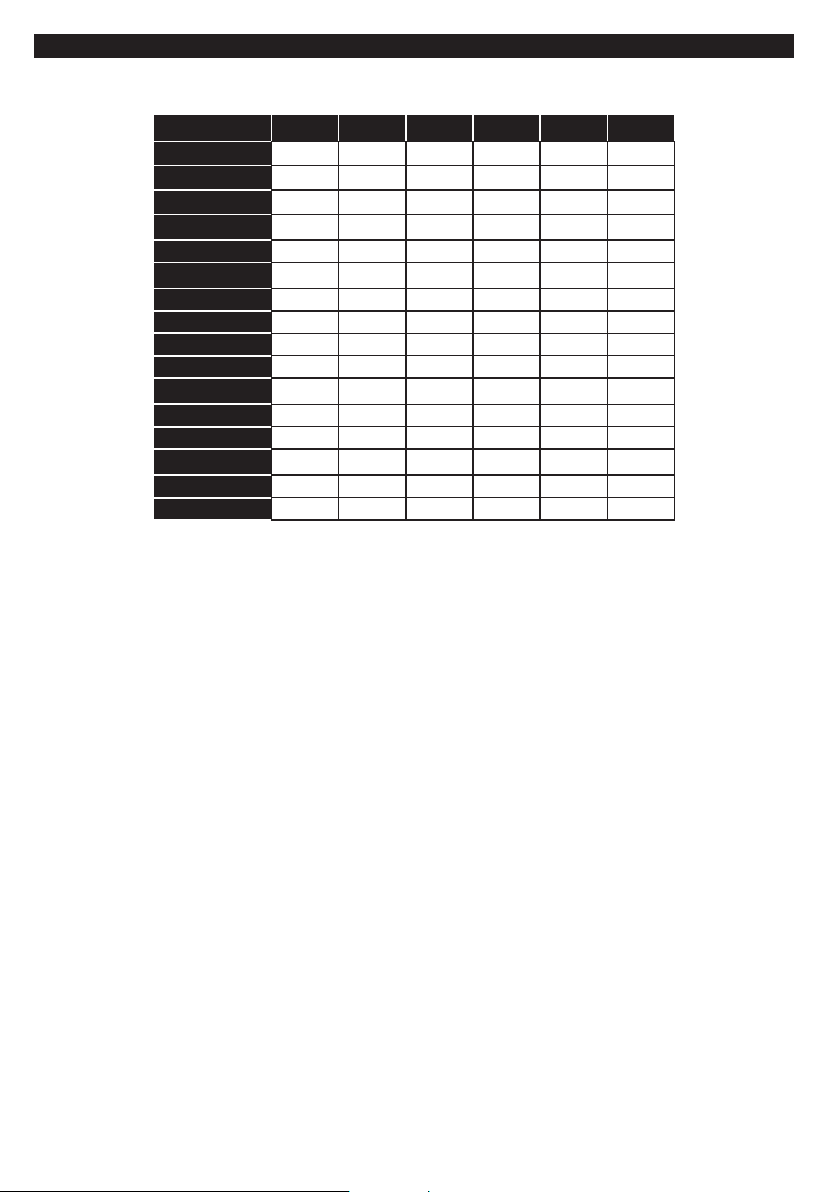
Podporované DVI rozlišení
Pokud připojujete přístroje k TV konektorům pomocí DVI konvertor kabelů (DVI do HDMI kabel - nejsou
dodávány), shlédněte následující informace o rozlišení.
56Hz 60Hz 66Hz 70Hz 72Hz 75Hz
640x400
640x480
800x600
832x624
1024x768
1152x864
1152x870
1280x768
1360x768
1280x960
1280x1024
1400x1050
1440x900
1600x1200
1680x1050
1920x1080
þ þ þ þ
þ þ þ þ þ
þ þ þ þ þ
þ þ þ
þ þ
þ
þ þ
þ þ
þ þ
þ þ
þ
þ
þ
þ
þ
þ
Čeština - 22 -
Page 24
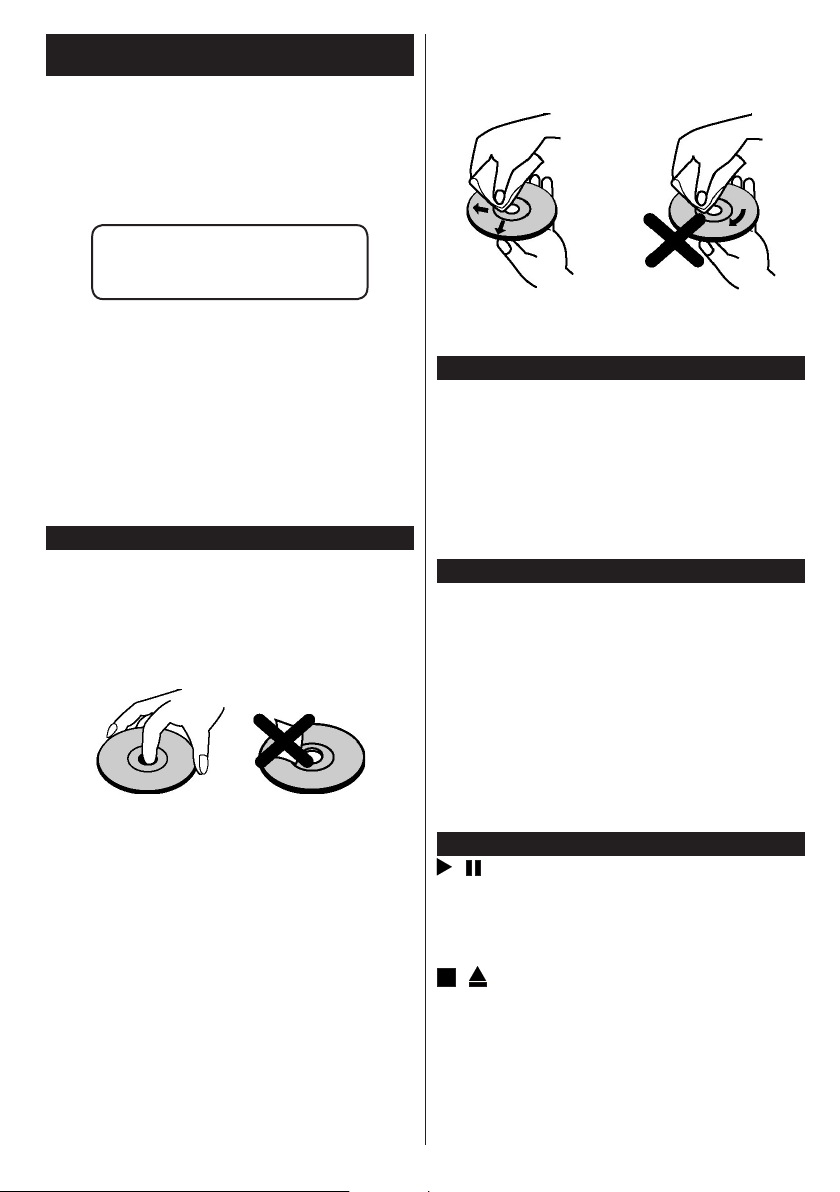
DVD Režim
Bezpečnostní informace
VÝSTRAHA
DVD pøehrávaè je laserový produkt 1. tøídy. Tento
výrobek využívá laserové paprsky, které mohou
způsobit nebezpečné záření. Ujistìte se, že používáte
pøehrávaè správnì podle pokynù.
LASEROVÝ
PRODUKT TŘÍDY 1
NEBEZPEČÍ ZRANĚNÍ ELEKTRICKÝM PROUDEM
Symbol blesku s hrotem šípu v rovnostranném
trojúhelníku upozorňuje uživatele na přítomnost
neizolovaného "nebezpečného napětí" uvnitř
přístroje, které může být dostatečně silné na to, aby
představovalo riziko úrazu osob elektrickým proudem.
Symbol vykřičníku v rovnostranném trojúhelníku
má za úkol upozornit uživatele zařízení na
přítomnost důležitých informací o provozu a údržbě
v dokumentaci, která je přiložena k zařízení.
Poznámky o discích
O zacházení s disky
• Aby zůstal disk čistý, držte jej vždy za jeho okraj.
Nedotıkejte se povrchu.
• Nelepte na disk papír nebo lepící pásku.
• Pokud je disk kontaminován cizí látkou, například
lepidlem, očistěte ho před použitím.
• Nevystavujte disk přímému slunečnímu světlu nebo
zdrojům tepla jako jsou vývody horkého vzduchu,
nenechávejte jej také v uzavřeném autě vystaveném
přímému slunečnímu světlu, protože teplota může
rychle vzrůst a poškodit disk.
• Po přehrání disk uložte do jeho obalu.
O čištění
• Před přehráváním očistěte disk čistým hadříkem.
Otírejte disk ze støedu k okraji.
• Nepoužívejte rozpouštědla, jako benzín, ředidlo ani
komerčně prodávané čističe a antistatické přípravky
na vinylové desky.
Oznámení o povolení
• Tento výrobek obsahuje technologii ochrany
autorských práv, která jsou chráněna americkými
patenty a dalšími zákony, týkajícími se ochranou
duševního vlastnictví. Použití této ochrany
autorských práv musí být autorizováno společností
Rovi, a je určeno pouze pro domácí a jinak
limitované sledování, pokud není společností Rovi
schváleno jinak. Zpětná montáž nebo rozebrání je
zakázáno.
Jak sledovat DVD
Při vkládání disku do přehrávače se ujistěte, že strana
s nálepkou směřuje směrem nahoru:
Pokud je TV set vypnut, nejdříve zapněte DVD zdroj
stisknutím tlačítka Zdroj na dálkovém ovládání.
Stiskněte tlačítko přehrát na ovladači nebo přímo na
předním panelu. Pokud v podavači disku není žádný
disk, nejprve vložte DVD a stiskněte tlačítko Play.
Poznámka: Pokud přepnete pomocí tlačítka Zdroj,
Swap nebo Programme +/- do jiného zdroje,
přehrávání DVD se automaticky zastaví. Stiskněte
tlačítko Přehrát pokračujte v přehrávání manuálně
při přepnutí do režimu DVD.
Tlačítka ovládacího panelu DVD
/ (Přehrát / Pauza
Přehraje / zastaví disk. Pokud je aktivní DVD menu,
toto tlačítko slouží jako "výběr tlačítek" (vybere
zvýrazněnou položku v menu), pokud to není diskem
zakázáno).
/ (Stop / Vyjmout)
Zastaví přehrávání disku / Vysune nebo zasune disk.
Poznámka:
• Ovladačem nelze vyjmout disk.
• Během přehrávání souboru disk vysunete stisknutím
tlačítka STOP třikrát.
Čeština - 23 -
Page 25
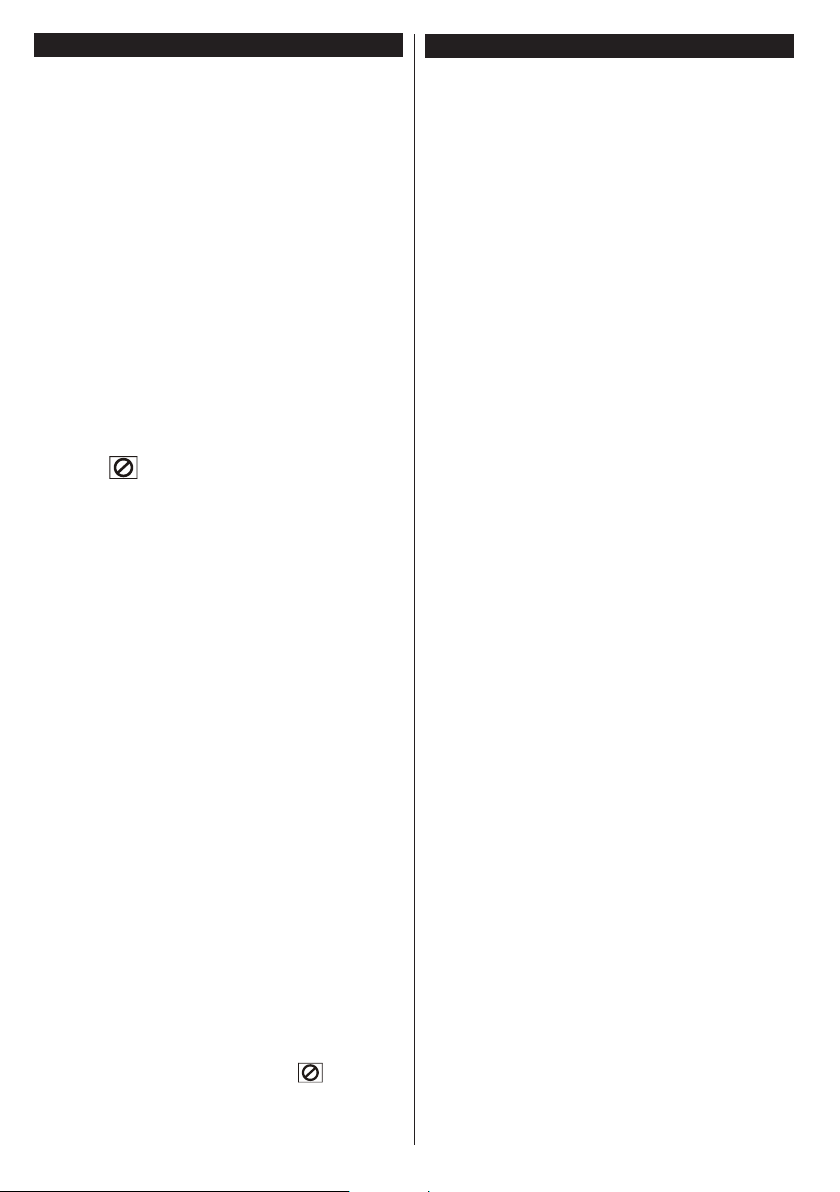
Přehrávání všeobecně
Základní přehrávání
1. Stiskněte vypínač a zapněte tím přístroj.
2. Vložte disk do podavače.
Prostor pro disk se automaticky uzavře a spustí
se ihned přehrávání, pokud nejsou na disku
zaznamenány nabídky.
Na televizní obrazovce se může po pár vteřinách
zobrazit nabídka nebo se lm začne ihned přehrávat.
Toto chování je ovlivnìno obsahem disku a mùže se
tedy mìnit.
Poznámka: Kroky 3 a 4 jsou dostupné pouze pokud je na
disku nahrána nabídka.
3. Stiskněte tlačítko Dolů / Nahoru / Vlevo
/ Vpravo nebo číselná tlačítka pro volbu
požadovaného titulu.
4. Stiskněte tlačítko OK.
Pro potvrzení vybrané položky. Přehrávanou položkou
může být v závislosti na disku lm, obrázek nebo
další podmenu.
Pro vaši informaci:
Pokud není možné provést funkci některého tlačítka, zobrazí
se symbol ” " .
Poznámky k přehrávání:
1. Během přetáčení vpřed ani vzad není přehráván
zvuk.
2. Během zpomaleného přehrávání nebude slyšet
zvuk.
3. Zpětné zpomalené přehrávání nemusí být k
dispozici v závislosti na obsahu DVD.
4. V nìkterıch pøípadech se jazyk titulkù nezmìní na
zvolenı okamžitì.
5. Pokud se požadovaný jazyk nezobrazí ani
po několika stiscích tlačítka, znamená to, že
požadovaný jazyk není na disku dostupný.
6. Pokud je pøehrávaè restartován nebo je vymìnìn
disk, výbìr titulkù je automaticky zmìnìn zpìt na
pùvodní nastavení.
7. Pokud je vybrán jazyk, kterı není diskem
podporován, nastaví se jazyk titulkù automaticky
na prioritní jazyk disku.
8. Při přepínání na jiný jazyk dojde obvykle k oběhu,
to znamená, že titulky lze zrušit opakovaným
stisknutím tohoto tlačítka, dokud se nezobrazí
„Titulky vypnuty“
9. Když je přehrávač zapnutý nebo je vyjmut disk,
poslouchaný jazyk se vrátí na výchozí zvolený.
Pokud není tento vıchozí jazyk na disku dostupnı,
bude slyšet jazyk, kterı dostupnı je.
10. Některá DVD nemusejí hlavní nabídku obsahovat.
11. Zpětné krokování není k dispozici.
12. Pro vaše pohodlí:
Pokud vložíte číslo vyšší, než je celkový čas
aktuálního titulu, zmizí okénko hledání a v levém
horním rohu obrazovky se objeví „ Nesprávné
zadání“
13. Pokud je ZOOM zapnutı, je funkce prezentace
vypnuta.
Čeština - 24 -
Řešení problémů s DVD
Špatná kvalita obrazu (DVD)
• Ujistěte se, že povrch DVD není poškozen.
(Škrábance, Otisky prstů atd.)
• Očistěte DVD disk a zkuste znovu.
Viz pokyny v části "Poznámky o discích", kde je
uveden správný způsob čištění disků.
• Zkontrolujte, zda se DVD disk nachází v diskové
přihrádce potištěnou stranou nahoru.
• Vlhký DVD disk nebo kondenzace vody mohou
funkci zařízení ovlivnit. Nechte zařízení oschnout po
dobu 1 až 2 hodin v pohotovostním režimu.
Disk se nepøehrává.
• V přístroji není vložen disk. - Umístìte disk do
podavaèe.
• Disk je vložen špatně.
Zkontrolujte, zda se DVD disk nachází v diskové
přihrádce potištěnou stranou nahoru.
• Nesprávný typ disku. Toto zařízení nedokáže
přehrávat disky CD-ROM, atd.. Kód regionu DVD
disku musí korespondovat s kódem přehrávače.
Nesprávný jazyk OSD
• Zvolte požadovaný jazyk v nastavovacím menu.
• Jazyk pro zvuk nebo titulky na DVD nelze změnit.
• Na disku DVD nejsou nahrány vícejazyčné stopy
a / nebo titulky.
• Zkuste zvuk nebo titulky změnit pomocí nabídky
titulků DVD. U některých disků není možné toto
nastavení změnit bez použití nabídky disku.
• Tyto funkce nejsou na daném DVD dostupné.
Žádní obraz
• Ujistěte se, zda jste stiskli správné tlačítka na
dálkovém ovládání. Zkuste to ještě jednou.
Není zvuk
• Zkontrolujte, zda je zvuk nastaven na slyšitelnou
úroveň.
• Ujistěte se, že zvuk omylem není vypnut.
Zkreslený zvuk
• Zkontrolujte, jestli je nastaven správný režim
poslechu.
Pokud nic nefunguje
Pokud jste vyzkoušeli všechna možná řešení uvedená
výše a žádné z nich nepomohlo, zkuste TV-DVD
vypnout a znovu zapnout. Pokud ani toto nepomáhá,
kontaktujte svého prodejce nebo opraváře TV-DVD
přehrávačů. Nikdy se nepokoušejte opravit vadný
TV-DVD přehrávač sami.
Page 26
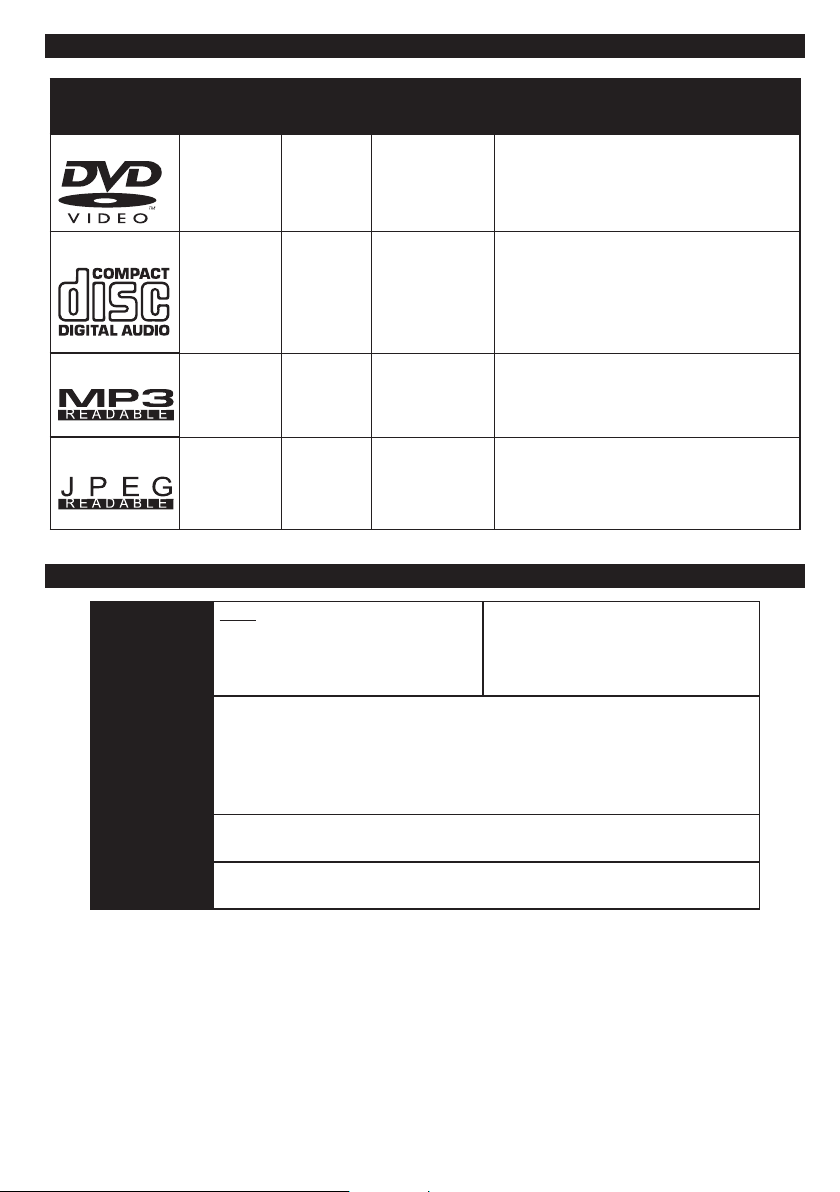
Typy disků kompatibilních s tímto přístrojem
(Loga)
DS/DL 4.7” (DVD-18)
MP-3/ JPEG
Podpora kódování MPEG-2 Video Standard Decoding MPEG-1)
-Rozlišení více než 500 řádků
Analogové výstupy
24 bit /48, 44.1kHz down-sampling DAC
Typy disků
DVD
AUDIO-CD
MP3-CD
OBRAZ-CD
Pro správnou funkci používejte pouze disky o průměru 12 cm.
Typy
nahrávky
Audio
+
Video
Audio 12 cm 74 min.
Audio
(xxxx.mp3)
Video
(statický
obraz)
Velikost
disku
12 cm
12 cm
12 cm
Max. doba
přehrávání
Jednostranné:
240 minut
Oboustranné:
480 minut
Závisí
< MP3u
Závisí
na kvalitě
JPEGu.
Technický popis
DVD: SS/SL 4.7” (DVD-5)
Typy podporovaných disků
SS/DL 4.7” (DVD-9)
DS/SL 4.7” (DVD-10)
Charakteristika
• DVD obsahuje vynikající zvuk a video
díky systému Dolby Digital a MPEG-2.
• Pomocí menu na obrazovce si lze snadno
nastavit různé funkce obrazu i videa.
• Režim LP je nahráván jako analogový
signál s větším zkreslením. CD je
nahráváno jako digitální signál s lepší
kvalitou zvuku, menším zkreslením a
nižší ztrátou kvality zvuku v průběhu
času.
• MP3 je nahráváno jako digitální signál s
lepší kvalitou zvuku, menším zkreslením
a nižší ztrátou kvality zvuku v průběhu
času.
• JPEG je zaznamenán jako digitální signál
s lepší kvalitou obrazu v průběhu času.
CD-DA
CD-R
CD-RW
Zobrazení na celou obrazovku 720 x 576 (PAL) a 720 x 480 (NTSC) pixelů
Typ videa
Typ audia
Zvukový
výstup
50 a 60 Hz obnovovací frekvence (PAL a NTSC)
-Digitální zpracování bitového proudu až 108Mbit/s
Multikanálové dekódování MPEG
LPCM
Čeština - 25 -
Page 27
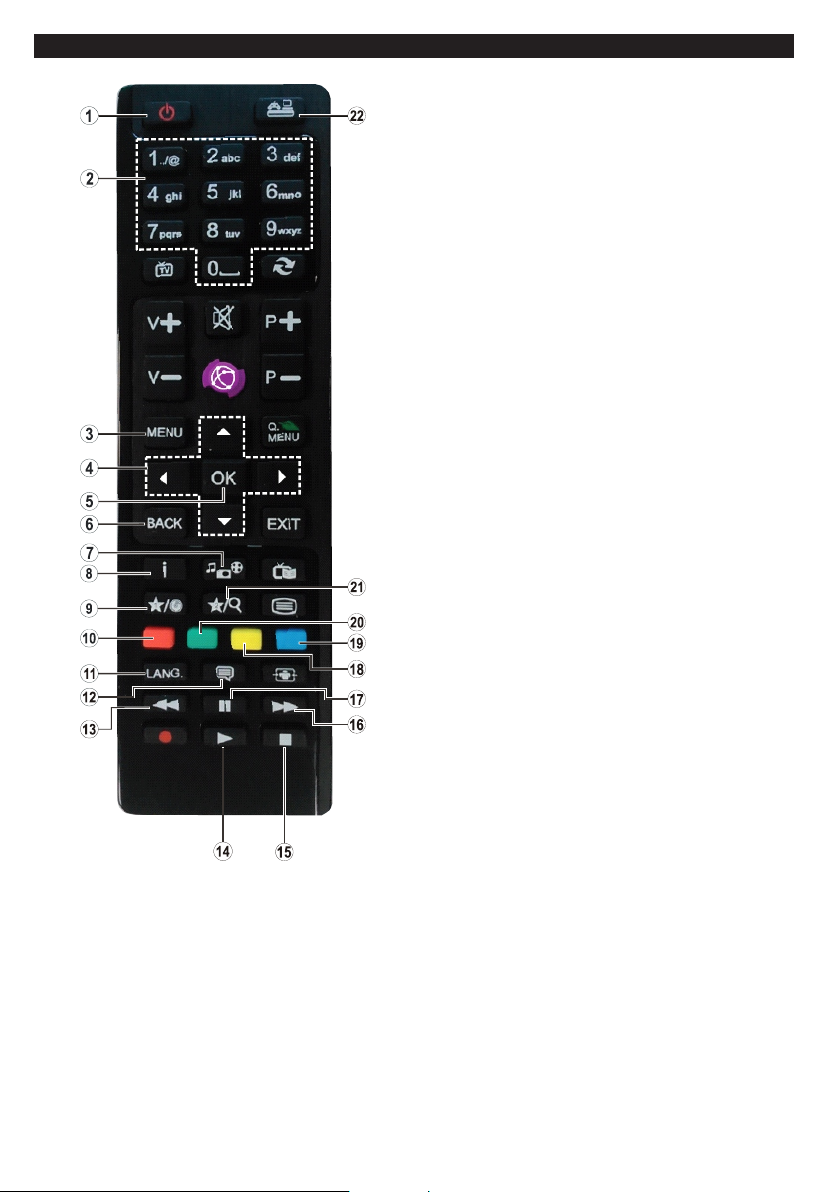
Popis funkce Dálkového Ovládání
1. Pohotovostní režim
2. Numerické tlačítka
3. Nabídka TV
4. Navigační tlačítka
5. OK / Vybrat
6. Zpět
7. Úhel
8. Info
9. Zobrazit / DVD menu
10. Zoom
11. Výběr jazyka
12. Titulky
13. Rychlé přetáčení vzad
14. Přehrát
15. Zastavit
16. Rychlé přetáčení vpřed
17. Pauza
18. Kořenový adresář
19. Titul
20. Opakovat
21. Režim vyhledávání
22. Zdroj
Poznámka: Tlačítka neoznačená číslicemi nebudou
v režimu DVD funkční.
Čeština - 26 -
Page 28

Obecné Ovládání DVD (v závislosti na modelu)
Použitím správnıch tlačítek na dálkovém ovladaši mùžete ovládat DVD, lmové CD nebo obrazové CD. Hlavní
a běžné funkce tlačítek dálkového ovladače jsou vyobrazeny níže.
Tlačítka PŘEHRÁVÁNÍ
DISKŮ DVD
Přehrát Přehrát Přehrát Přehrát
Pauza Pauza Pauza Pauza
Zastavit Zastavit Zastavit Zastavit
/
Přeskočit dozadu/
dopředu
/
/
Přehrávání lmů Přehrávání obrazu Přehrávání hudby
Přeskočit dozadu/
dopředu
Posunout přiblížený obraz nahoru či dolů (pokud je k dispozici).
Rychle dozadu / rychle dopředu
Otočit
Přeskočit dozadu/
dopředu
PROHLÍŽEČ MÉDIÍ
MOJE TLAČÍTKO
1
INFO Výběr režimu čítače času (během přehrávání). Pro přepínání mezi režimy opakovaně tiskněte.
JAZYK Automatický jazyk X X
NABÍDKA Zobrazí TV menu.
OK Enter / Prohlížet / Přehrát
ZELENÉ
TLAČÍTKO
NÁVRAT/ZPĚT Vrátí se zpět do předešlé nabídky (pokud je k dispozici).
ŽLUTÉ TLAČÍTKO Vrátí se zpět do kořenové nabídky (pokud je k dispozici).
Moje tlačítko 2(*) Navede na výběr scén či času.
TITULKY
MODRÉ
TLAČÍTKO
ČERVENÉ
TLAČÍTKO
Jiné funkce - kombinace tlačítek (Počas prohrávání)
+
(
+ ) +
+
+
+
Nahlíží na scénu z různých úhlů (pokud
Titulky zapnout nebo vypnout Pro
přepínání mezi možnostmi titulků
Zobrazí nabídku
disku (pokud je
k dispozici).
je dostupné).
Zobrazí čas / Prohlížet hlavní menu
Zobrazí možnosti opakování.
opakovaně tiskněte.
Zobrazí nabídku
disku (pokud je
k dispozici).
Přiblíží obraz. Opakovaně tiskněte pro přepínání mezi možnostmi zoomu.
Pomalý posun vpřed
Nastaví rychlost přetáčení pomalu vpřed.
Nastaví rychlost přetáčení rychle vpřed.
Nastaví rychlost přetáčení rychle zpět.
Potvrdí povel stop.
Mění slide efekt (záleží
na obsahu).
Vybere požadovanou
složku.
X X
X X
X
Vybere požadovanou
složku.
(*) K titulu lze přímo přepnout použitím číselných tlačítek. Pro přepnutí na tituly s jedním číslem musíte nejprve
stisknout 0 (např: k výběru 5 stiskněte 0 a 5).
Čeština - 27 -
Page 29

NÁVOD NA POUŽITÍ MOBILNÍHO TV
V+
V+
V-
V-
Zapínání televizoru pomocí 12 Volt-ové zástrčky
1. Připojte kabel konektoru zapalovače cigaret do cigaretového zapalovače v autě.
2. Připojte druhou stranu 12V kabelu do DC 12 zásuvky na zadní straně televizoru. Rozsvítí se
pohotovostní kontrolky LED.
3. Stiskněte tlačítko Vypínač, Program +/- nebo číselné tlačítko na dálkovém ovladači nebo stiskněte a
podržte střed vypínače na televizoru. Televizor se zapne.
4. Upravte polohu antény pro lepší příjem, nebo v případě potřeby přeinstalujte televizní kanály.
Vypnutí TV
1. Stisknutím tlačítka Vypínač na dálkovém ovladači nebo stisknutím a podržením několik sekund středu
kontrolního tlačítka na televizoru se televizor přepne do pohotovostního režimu.
2. Odpojte kabelové konektory a elektrické zástrčky.
POZOR: 12 V Vstup:
Čeština - 28 -
Page 30

Obsah
Bezpečnostné pokyny ..........................................30
Označenia na produkte ........................................30
Informácie o ochrane životného prostredia ..........31
Funkcie .................................................................32
Dodávané príslušenstvo ....................................... 32
Pohotovostný režim ............................................. 32
Tlačidlá Ovládania a Prevádzka Televízora ..........32
Vloženie batérií do diaľkového ovládača .............. 33
Pripojenie napájania .............................................33
Pripojenie antény .................................................. 33
Oznámenie ...........................................................34
Diaľkový ovládač ..................................................35
Pripojenia..............................................................36
Zapnutie/Vypnutie .................................................37
Prvá Inštalácia ......................................................37
Prehrávanie médií cez USB vstup ........................ 38
Ponuka Prehliadač Médií......................................38
Funkcia FollowMe TV (Ak je k dispozícii) .............38
CEC a CEC RC Passthrough ............................... 38
E-manuál (Ak je k dispozícii) ................................ 39
Všeobecné Ovládanie TV .....................................44
Použitie Zoznamu staníc ...................................... 44
Kongurácia Rodičovskej ochrany .......................... 44
Elektronický Programový Sprievodca (EPG) ........ 44
Teletextové služby ................................................ 45
Aktualizácia softvéru.............................................45
Riešenie problémov a Tipy ...................................45
Typické Režimy Zobrazenia PC Vstupu ...............47
Kompatibilita s AV a HDMI signálom ....................47
Podporované formáty video súborov .................... 48
Podporované formáty obrazových súborov .......... 48
Podporované formáty audio súborov....................49
Podporované formáty titulkov ............................... 50
Podporované rozlíšenia DVI ................................. 51
Režim DVD ...........................................................52
Prehľadný Popis Diaľkového Ovládača ................ 55
Všeobecné Ovládanie DVD (v závislosti od
modelu).................................................................56
Návod na použitie mobilnej TV .............................57
Slovenčina - 29 -
Page 31

Bezpečnostné pokyny
i
UPOZORNENIE
NEBEZPEČENSTVO ÚRAZU
ELEKTRICKÝM PRÚDOM
NEOTVÁRAJTE
VÝSTRAHA: PRE ZNÍŽENIE RIZIKA ELEKTRICKÉHO ZÁSAHU
Za extrémneho počasia (búrka, blesky) a dlhej doby
nečinnosti (odchodu na dovolenku) odpojte televízor z
elektrickej siete.
Sieťová zástrčka sa používa na odpojenie TV zostavy od
zdroja a preto musí zostať ľahko prevádzkovateľná. Ak
televízor nie je odpojený od elektrickej siete, zariadenie
stále odoberá energiu pre všetky situácie, aj keď je televízor
v pohotovostnom režime alebo je vypnutý.
POZNÁMKA: Postupujte podľa pokynov na obrazovke pre
vykonávanie súvisiacich funkcií.
NEODSTRAŇUJTE KRYT (ALEBO ZADNÚ ČASŤ).
VO VNÚTRI PRÍSTROJA SA NENACHÁDZAJÚ
ŽIADNE DIELCE, KTORÉ SI MÔŽE POUŽÍVATEĽ
SÁM OPRAVIŤ. PRE OPRAVU KONTAKTUJTE
KVALIFIKOVANÝ SERVIS.
DÔLEŽITÉ - Prečítajte si tento návod
celý pred inštaláciou alebo prevádzkou
UPOZORNENIE: Nikdy nenechávajte osoby
(vrátane detí) s telesnou, zmyslovou alebo mentálnou poruchou či s nedostatkom skúseností a/
alebo znalostí bez dohľadu používať elektrické
prístroje.
• Použite tento televízor v nadmorskej výške menšej
ako 2000 metrov nad morom, v suchých miestach a
v oblastiach s miernym alebo tropickým podnebím.
• Televízor je určený pre domáce a podobné všeobec-
né použitie, ale môže byť tiež používaný na verejných miestach.
• Pre zaistenie ventilácie, okolo televízora nechajte
aspoň 5 cm voľného priestoru.
• Nezabraňujte vetraniu zakrytím alebo blokovaním
vetracích otvorov predmetmi, ako sú noviny, obrusy,
závesy atď.
• Napájací kábel by mal byť ľahko prístupný. Ne-
umiestňujte televízor, nábytok atď. na napájací
kábel. Poškodený napájací kábel/zástrčka môže
spôsobiť požiar alebo úraz elektrickým prúdom.
Uchopte sieťový kábel za zástrčku, neodpájajte
TV ťahom za napájací kábel. Nikdy sa nedotýkajte
napájacieho kábla / zástrčky s mokrými rukami,
mohlo by dôjsť ku skratu alebo úrazu elektrickým
prúdom. Nikdy na napájacom kábli nerobte uzol, ani
ho nezväzujte s inými káblami. Keď je poškodený,
musí byť vymenený, malo by to byť vykonané iba
kvalikovaným personálom.
• Nevystavujte televízor kvapkajúcim alebo striekajú-
cim tekutinám a na alebo nad TV neklaďte nádoby
naplnené tekutinou, ako sú napríklad vázy, poháre
atď. (napr. na policiach nad zariadením).
• Nevystavujte televízor priamemu slnečnému žiareniu alebo neumiestňujte zdroje otvoreného ohňa,
ako sú zapálené sviečky na vrch alebo do blízkosti
televízora.
• Neklaďte žiadne zdroje tepla ako sú elektrické
ohrievače, radiátory, atď. do blízkosti televízora.
• Neklaďte televízor na podlahu a na šikmé plochy.
• Aby ste predišli nebezpečenstvu uduseniu, igelitové
sáčky držte mimo dosahu dojčat, detí a domácich
zvierat.
• Opatrne pripojte podstavec k televízoru. Ak je stojan
opatrený skrutkami, pevne utiahnite skrutky , aby
sa zabránilo nakláňaniu televízora. Skrutky príliš
nepreťahujte a riadne namontujte aj stojanové gumy.
• Nevhadzujte batérie do ohňa alebo medzi nebezpečné alebo horľavé materiály.
Upozornenie: Batérie sa nesmú vystavovať nadmernej teplote, ako napr. slnko, oheň a podobne.
Upozornenie
Riziko zranenia
elektrickým prúdom
Údržba
Riziko vážneho zranenia
alebo smrti
Riziko nebezpečného
napätia
Dôležitá súčasť údržby
Označenia na produkte
Nasledujúce symboly sú použité na produkte ako
indikátory obmedzenia a bezpečnostné opatrenia a
bezpečnostné pokyny. Každé vysvetlenie je platné
len pre vzťahujúce sa miesto označenia na produkte.
Dbajte na tieto informácie z bezpečnostných dôvodov.
Produkt Triedy č. II: Tento spotrebič je navrhnutý takým spôsobom, že si nevyžaduje
bezpečnostné uzemnenie.
Produkt Triedy č. II s funkčným uzemnením: Tento spotrebič je navrhnutý takým
spôsobom, že si nevyžaduje bezpečnostné
uzemnenie, toto uzemnenie sa používa pre funkčné
účely.
Ochranné uzemnenie: Označená časť, vodič,
alebo svorka je určená pre pripojenie ochranného uzemňovacieho vodiča spojeného s ve-
dením napájania.
Nebezpečná časť, vodič, alebo svorka
pod prúdom: Označená časť, vodič, je za
normálnych prevádzkových podmienok pod
prúdom a je životu nebezpečná.
Pozor, Pozri návod na obsluhu: V označenom priestore(och) sa nachádza(jú) mincové
alebo gombíkové batérie vymeniteľné užíva-
teľom.
Slovenčina - 30 -
Page 32

Laserový produkt triedy 1:
CLASS 1
LASER PRODUCT
vádzky.
Tento produkt obsahuje laserový zdroj triedy 1, ktorý je
bezpečný za rozumne predvídateľných podmienok pre-
VÝSTRAHA
Pri prehltnutí batérií hrozí nebezpečenstvo
chemického popálenia (Batérie môžu byť
časťou balenia výrobku). Tento výrobok
môže obsahovať gombíkové batérie.
Prehltnutie gombíkové batérie, môže
spôsobiť vážne vnútorné popáleniny v
priebehu 2 hodín a to môže spôsobiť smrť.
Uchovávajte nové a použité batérie mimo
dosahu detí. Ak nie je možné bezpečne
uzavrieť priestor s batériou, prestaňte
výrobok používať a odložte ho mimo dosah
detí. Ak si myslíte, že došlo k prehltnutiu
batérií alebo vloženie batérií do akejkoľvek
časti tela, okamžite vyhľadajte lekársku
pomoc.
VÝSTRAHA
Nikdy nepokladajte televízor na nestabilné
miesta. TV môže spadnúť a spôsobiť vážne
zranenia alebo smrť. Veľkému množstvu
zranení, najme detí, je možné sa vyhnúť
jednoduchými opatreniami;
• Používaním skriniek alebo stojanov, ktorý
odporúča výrobca televízora.
• Používaním len takého nábytku, ktorý
poskytuje bezpečnú oporu pre televízor.
• Umiestnením televízora tak, aby televízor
nepresahoval cez hrany podporného nábytku.
• Umiestnením televízora na nábytok, ktorý
je postavený na rovnej ploche.
• Upozornením detí na nebezpečenstvo
ktoré hrozí, ak vylezú na nábytok, na
ktorom je umiestnený televízor, pri snahe
dosiahnuť na ovládacie prvky televízora.
Pri premiestnení vášho televízora na iné miesto
dbajte na vyššie uvedené opatrenia.
UPOZORNENIE PRI MONTÁŽI NA
STENU
• Pred montážou televízora na stenu si prečítajte
montážne pokyny.
• Súprava pre montáž na stenu nie je súčasťou
dodávky televízora.
• Neinštalujte televízor na strop alebo na šikmú
stenu.
• Použite priložené skrutky pre montáž na stenu a
ďalšie príslušenstvo.
• Pevne utiahnite skrutky pri montáži na stenu,
aby ste zabránili pádu televízora. Skrutky nepreťahujte.
UPOZORNENIE
Prístroj pripojený k ochrannému uzemneniu inštalácie budovy prostredníctvom pripojenia do napájacej
siete alebo k inému prístroju s pripojením k ochrannému uzemneniu a k televíznemu distribučnému
systému pomocou koaxiálneho kábla. To môže
za určitých okolností predstavovať riziko požiaru.
Napojenie na systém televíznych rozvodov musí
byť preto vykonané prostredníctvom zariadenia,
ktorého elektrická izolácia spadá do určitého frekvenčného pásma (galvanický izolátor, pozri EN
60728 až 11).
Informácie o ochrane životného prostredia
Tento TV prijímač bol navrhnutý aby bol šetrný k
životnému prostrediu. Pre zníženie spotreby energie
postupujte podľa nasledujúcich krokov:
Ak nastavíte Úsporu Energie na Minimálnu, Stred-
nú, Maximálnu alebo Automatickú televízor v súlade
s tým zníži spotrebu energie. Ak chcete nastaviť
Podsvietenie na pevnú hodnotu, nastavte ju ako
Vlastnú a nastavte Podsvietenie manuálne pomocou
ľavého alebo pravého tlačidla na diaľkovom ovládači.
Pre vypnutie tohto nastavenia nastavte ako Vypnuté.
Poznámka: Dostupné možnosti Úspory Energie sa môžu
líšiť v závislosti na zvolenom Režime v menu Systém>Obraz.
Nastavenie Úspory energie môžete nájsť v menu
Systém>Obraz. Všimnite si, že niektoré obrazové
nastavenia nebude možné zmeniť.
Pri stlačení pravého tlačidla súčasne s voľbou Auto pri
zvolenej možnosti Vlastné, na obrazovke sa zobrazí
správa “Obrazovka sa vypne do 15 sekúnd.”. Zvoľte
Pokračovať a stlačte OK pre okamžité vypnutie
Slovenčina - 31 -
Page 33

obrazovky. Ak nestlačíte žiadne tlačidlo, displej sa
vypne za 15 sekúnd. Pre opätovné zapnutie obrazu
stlačte ktorékoľvek tlačidlo na diaľkovom ovládači
alebo na TV.
Poznámka: Možnosť Vypnutie Obrazovky nie je k dispozícii,
ak je nastavený režim Hry.
Keď sa televízor nepoužíva, prosím, vypnite ho alebo
TV odpojte zo zástrčky. Tým sa tiež zníži spotreba
energie.
Funkcie
• Diaľkovo ovládaný farebný televízor
• Plne integrovaný digitálny TV s (DVB-T2/C/S2)
tunerom
• HDMI vstup pre pripojenie ďalších zariadení
• USB vstup
• Systém ponúk OSD
• SCART vstup pro pre pripojenie ďalších zariadení
• Stereofónny zvukový systém
• Teletext
• Pripojenie pre slúchadlá
• Automatický programovací systém
• Ručné ladenie
• Automatické vypnutie po uplynutí ôsmych hodín.
• Časovač vypnutia
• Detská poistka
• Automatické stlmenie zvuku, keď nie je prenos.
• Prehrávanie NTSC
• Funkcia AVL (automatické obmedzenie hlasitosti)
• Funkcia PLL (vyhľadávanie frekvencie)
• Vstup pre PC
• Herný režim (voliteľné)
• Funkcia vypnutia obrazu
Dodávané príslušenstvo
• Diaľkový ovládač
• Batérie: 2 x AAA
• Návod na použitie
• DC 12V Vstupný napájací Adaptér
Pohotovostný režim
Ak televízor neprijíma žiadny vstupný signál (napr.
z anténneho alebo HDMI zdroja) po dobu 5 minút,
prepne sa do pohotovostného režimu. Pri ďalšom
zapnutí sa zobrazí nasledujúca správa: “TV sa
automaticky prepol do pohotovostného režimu,
pretože po dlhšiu dobu neprijímal žiadny signál.”
Pokračujte stlačením tlačidla OK.
Ak je televízor zapnutý a nie je prevádzkovaný, za
chvíľu sa prepne do pohotovostného režimu. Pri
ďalšom zapnutí sa zobrazí nasledujúca správa. “TV
sa automaticky prepol do pohotovostného režimu,
Slovenčina - 32 -
pretože po dlhšiu dobu nebola vykonaná žiadna
operácia.” Pokračujte stlačením tlačidla OK.
Tlačidlá Ovládania a Prevádzka Televízora
1. Smerom nahor
2. Smerom nadol
3. Hlasitosť/Info/Zoznam zdrojov výber a
Pohotovostný Režim -Zap spínač
Ovládacie tlačidlo umožňuje ovládať funkcie na
televízore ako sú Hlasitosť / Program / Zdroj a
Zapnutie televízora.
Ak chcete zmeniť hlasitosť: Zvýšte hlasitosť
stlačením tlačidla nahor. Znížte hlasitosť stlačením
tlačidla dole.
Ak chcete zmeniť Kanál: Stlačte stred tlačidla, na
obrazovke sa objaví informačný banner o kanáli.
Prechádzajte uložené kanály stlačením tlačidla nahor
alebo nadol
Ak chcete zmeniť zdroj: Stlačte stred tlačidla dvakrát
(po druhý krát úplne), na obrazovke sa objaví zoznam
zdrojov. Prechádzajte dostupné zdroje stlačením
tlačidla nahor alebo nadol.
Vypnutie televízora: Stlačte stred tlačidla a podržte
ho stlačený po dobu niekoľkých sekúnd, TV sa opäť
dostane do pohotovostného režimu.
Poznámky:
• Ak vypnete televízor, tento okruh sa spustí znova,
začínajúc nastavením hlasitosti.
• Hlavné OSD menu nie je možné zobraziť
prostredníctvom ovládacieho tlačidla.
Používanie diaľkového ovládača
Stlačte tlačidlo Menu na diaľkovom ovládači pre
zobrazenie obrazovky hlavného menu. Použitím
smerových tlačidiel vyberte ponukovú kartu a potvrďte
stlačením tlačidla OK. Použitie smerové tlačidlá znova
pre voľbu alebo nastavenie položky. Stlačte tlačidlo
Return/Back alebo Menu pre ukončenie zobrazenia
ponúk menu.
Výber Vstupu
Ihneď, ako ste pripojili k televízoru externé systémy,
je možné prepínať medzi zdrojmi vstupu. Stlačením
Page 34

tlačidla Zdroj na diaľkovom ovládaní si postupne
vyberte z rôznych zdrojov.
Prepínanie kanálov a zmena hlasitosti
Pomocou tlačidiel Hlasitosť +/- a Program +/- na
diaľkovom ovládači môžete zmeniť kanál a nastaviť
hlasitosť .
Vloženie batérií do diaľkového ovládača
Najprv odstráňte skrutku, ktorá zaisťuje kryt priestoru
pre batérie na zadnej strane diaľkového ovládania.
Opatrne zdvihnite kryt. Vložte dve batérie veľkosti
AAA. Uistite sa, že (+) a (-) označenia súhlasia (dbajte
na správnu polaritu). Umiestnite späť kryt. Potom
znova zaskrutkujte kryt.
Dôležité bezpečnostné informácie
Zaistite správne uzemnené pri-
pojenie
Pripojte uzemňovací konektor adaptéra
k uzemňovaciemu konektoru na elektrickej
zásuvke pomocou priloženého kábla. Ak
zástrčka na prívodnom kábli televízora
nezodpovedá vašej elektrickej zásuvke,
obráťte sa na elektrikára a požiadajte ho o
výmenu zastaranej zásuvky.
Nezabudnite pripojiť uzemnenie.
Pripojenie antény
Pripojte zástrčku antény alebo káblovej televízie do
konektora VSTUP ANTÉNY (ANT-TV) alebo pripojte
satelit do konektora SATELITNÝ VSTUP (ANT-SAT)
na zadnej spodnej strane televízora.
Zadná spodná časť televízora
Pripojenie napájania
DÔLEŽITÉ: Televízor je určený k prevádzke na 12
V DC jednosmerný prúd. Z tohto dôvodu sa používa
adaptér, ktorý poskytuje napätie 12 V. Pripojte tento
adaptér k systému, ktorý dodáva 100-240V AC,
50/60Hz.
Do vstupného
konektora napájania
DC 12 V
AC adaptér
satelit
anténa
alebo
kábel
Slovenčina - 33 -
Page 35

Oznámenie
INFORMÁCIA O OCHRANNÝCH ZNÁMKACH
Názvy HDMI a HDMI High-Definition Multimedia
Interface a HDMI Logo sú ochranné známky alebo
registrované ochranné známky spoločnosti HDMI
Licensing Administrator,Inc. v Spojených štátoch a
ďalších krajinách.
Vyrobené v licencii Dolby Laboratories. Dolby a
double-D symbol sú ochranné známky spoločnosti
Dolby Laboratories.
„YouTube a logo YouTube sú ochranné známky
spoločnosti Google Inc.
Informácie pre užívateľov o likvidácii starých
prístrojov a batérií
[Iba pre Európsku Úniu]
Zariadenie s týmito symbolmi by nemalo byť
likvidované ako bežný komunálny odpad.
Pre viac informácií o zberných centrách a recyklovania
týchto produktov, kontaktujte váš miestny úrad, služby
pre vyváženie odpadu alebo obchod, v ktorom ste
výrobok zakúpili. Za nesprávnu likvidáciu tohto odpadu
možno dostať pokutu v závislosti od štátnej legislatívy.
Poznámka: Značka Pb pod symbolom batérie znamená, že
batérie obsahujú olovo.
Technické parametre
TV vysielanie
Prijímanie kanálov
Digitálny príjem
Počet
prednastavených
kanálov
Indikátor kanálu Zobrazovanie na displeji
Vstup RF antény 75 ohm (nesymetrické)
Prevádzkové napätie 100-240V AC, 50/60 Hz.
Zvuk Nemecké+Nicam Stereo
Zvukový Výkon
(WRMS.) (10% THD)
Príkon (W) 47
Hmotnosť (kg) 4,50
Rozmery TV H x D x V
(s podstavcom) (mm)
Rozmery TV H x D x V
(bez podstavca) (mm)
Obrazovka 24”
Prevádzková teplota a
vlhkosť
PAL BG/DK/II’
SECAM BG/DK
VHF (BAND I/III) - UHF
(BAND U) - HYPERBAND
Plne integrovaná podpora
digitálnej terestriálnejkáblovej televízie (DVB-TC-S)
(DVB-T2, DVB-S2
kompatibilná)
10 000
2 x 2,5
134 x 554 x 370
54/61 x 554 x 339
0º C až 40ºC, 85% max
vlhkosť
Produkty
Batérie
Pb
Slovenčina - 34 -
Page 36

Diaľkový ovládač
(*) MOJE TLAČIDLO 1 a MOJE TLAČIDLO
2:
Tieto tlačidlá môžu mať predvolené funkcie v závislosti od
modelu. Avšak špeciálne funkcie týchto tlačidiel môžete
nastaviť podržaním tlačidiel po dobu piatich sekúnd na
požadovaný zdroj alebo kanál. Na obrazovke sa zobrazí
potvrdzujúca správa. Zvolené MOJE TLAČIDLO je teraz
spojené s vybranou funkciou.
Pamätajte, že ak budete vykonávať Prvú Inštaláciu, MOJE
TLAČIDLO 1 a 2 sa vrátia do svojich východiskových funkcií.
1. Pohotovostný režim: Zapnutie / vypnutie televízora
2. Číselné tlačidlá: Prepne kanál, zadá číslo alebo
písmeno v textovom poli na obrazovke.
3. TV: Zobrazí zoznam kanálov / Prepne na TV zdroj
4. Stlmiť: Úplne vypne zvuk televízora
5. Hlasitosť +/-
6. Ponuka: Zobrazí ponuku TV
7. Smerové tlačidlá: Pomáha pri pohybovaní sa v menu,
obsahu, atď. a pri stlačení Pravého alebo Ľavého
tlačidla v režime TXT zobrazí podstránky
8. OK: Potvrdzuje užívateľské voľby, podrží stránku (v TXT
režime), zobrazí Zoznam kanálov (DTV režim)
9. Späť/Návrat: Vráti sa na predchádzajúcu obrazovku,
otvára indexovaciu stránku (v režime TXT)
10. Mediálny prehliadač: Otvára ponuku mediálneho
prehľadávača
11. Informácie: Zobrazuje informácie o obsahu na
obrazovke, zobrazuje skryté informácie (odhaliť - v
režime TXT)
12. Moje tlačidlo 1 (*)
13. Farebné tlačidlá: Pre funkcie farebných tlačidiel
postupujte podľa pokynov na obrazovke
14. Jazyk: Prepína medzi režimami zvuku (analógové TV),
zobrazuje alebo mení jazyk zvuku/titulkov (digitálna TV,
ak je k dispozícii)
15. Titulky: Slúži na zapnutie a vypnutie titulkov (ak sú k
dispozícii)
16. Rýchly posun dozadu: Presunie obraz dozadu v
médiách, ako sú lmy
17. Žiadna funkcia
18. Prehrať: Spúšťa prehrávanie zvoleného média
19. Zastaviť: Zastaví prehrávané médiá
20. Rýchly posun vpred: Presunie obraz dopredu v
médiách, ako sú lmy
21. Pauza: Pozastavuje prehrávanie
22. Obrazovka: Mení pomer strán obrazovky
23. Text: Zobrazí teletext (ak je k dispozícii), stlačte znovu
pre zobrazenie teletextu cez normálny vysielací obraz
(mix)
24. Moje tlačidlo 2 (*)
25. Elektronický programový sprievodca (EPG): Zobrazí
elektronického programového sprievodcu
26. Skončiť: Zatvára a opúšťa zobrazené ponuky a vráti sa
na predchádzajúcu obrazovku
27. Rýchle menu: Zobrazí zoznam menu pre rýchly prístup
28. Žiadna funkcia
29. Program +/-
30. Výmena: Rýchlo prepína medzi predchádzajúcim a
súčasným programom alebo zdrojmi
31. Zdroj: Zobrazuje všetky dostupné vysielania a zdroje
obsahu
Slovenčina - 35 -
Page 37

Pripojenia
Konektor
BOČNÉ-AV
SPDIF
BOČNÉ-AV
SLÚCHADLÁ
YPBPR
Typ Káble Zariadenie
SCART
pripojenie
(zadné)
Pripojenie
VGA
(zadné)
PC/YPbPr
Audio
prípojenie
(bočné)
YPbPr prípojný kábel
HDMI
pripojenie
(zadné)
SPDIF
(Koaxiálny
výstup)
Pripojenie
(zadné)
Bočné AV
(Audio /
Video)
Pripojenie
(bočné)
AV kábel (nie je súčasťou dodávky)
Pripojenie
pre
slúchadlá
(bočné)
YPbPr Video
Pripojenie
(zadné)
Pripojovací kábel PC na YPbPr
USB
Pripojenie
(bočné)
POZNÁMKA: Pri pripájaní
zariadenia cez YPbPr alebo bočný AV vstup, k vytvoreniu spo-
jenia musíte použiť zobrazené
káble. Viď ilustrácie na ľavej strane. |Môžete použiť kábel YPbPr na
VGA pre aktiváciu signálu YPbPr
cez VGA vstup. | Nemôžete použiť
VGA a YPbPr súčasne. | Ak chcete
povoliť PC/YPbPr audio, budete
musieť pripojiť bočné audio vstupy
s PC/YPbPr audio káblom pre
pripojenie audia. | Ak je externé
zariadenie pripojené cez SCART
zásuvku, televízor sa automaticky
prepne do režimu AV. | Pri príjme
DTV kanálov (Mpeg4 H.264),
alebo v režime Media Browser,
výstup nebude k dispozícii prostredníctvom konektoru scart. |
Pred montážou na stenu odporúčame pripojiť všetky káble na
zadnej strane televízora. | Vložte
alebo vyberte modul CI, len keď
je televízor VYPNUTÝ. Mali by
ste si pozrieť v návode na obsluhu
modulu návod pre podrobnosti o
nastavení. | Každý USB vstup na
televízore podporuje zariadenia s
napájacím prúdom do 500mA. Pri
pripojení prístrojov, ktoré majú aktuálnu hodnotu nad 500 mA môže
dôjsť k poškodeniu televízora. |
Po pripojení HDMI kábla k vášmu
televízoru, z dôvodu zabezpečenia dostatočnej odolnosti proti
rušivému frekvenčnému žiareniu
použite len tienený HDMI kábel.
CI
Pripojenie
(bočné)
CAM
module
Jednosmerné
napätie 12V
Pripojenie
(zadná
Jednosmerný DC 12V Vstup
strana)
Ak chcete pripojiť zariadenie k televízoru skontrolujte, či sú televízor aj zariadenie pred vykonaním akéhokoľvek
pripojenia vypnuté. Po pripojení môžete obe zariadenia znova zapnúť a používať.
Slovenčina - 36 -
Page 38

Zapnutie/Vypnutie
Zapnutie Televízora
Pripojte napájací kábel k napájaciemu zdroju,
napríklad do zásuvky (100-240V AC, 50/60 Hz).
Zapnutie televízora z pohotovostného režimu:
• Stlačte Standby, Program +/- alebo číselné tlačidlo
na diaľkovom ovládaní.
• Stlačte bočný spínač funkcií na TV, pokým sa TV
zapne z pohotovostného režimu.
Vypnutie televízora
Stlačte tlačidlo Pohotovostný režim na diaľkovom
ovládači alebo stlačte tlačidlo Pohotovostného
Režimu na TV, pokým sa TV neprepne do
pohotovostného režimu.
Pre úplné vypnutie TV vypojte napájací kábel zo
zásuvky zdroja.
Poznámka: Keď je televízor v pohotovostnom režime, LED
indikátor pohotovostného režimu môže blikať, čím indikuje, že
funkcie ako napríklad Vyhľadávanie v pohotovostnom režime,
bezdrôtové preberanie alebo časovač sú aktívne. LED môže
blikať aj pri zapnutí televízora z pohotovostného režimu.
Prvá Inštalácia
Po prvom zapnutí sa zobrazí na obrazovke voľba jazyka
Zvoľte želaný jazyk a stlačte OK.
Na ďalšej ponuke pomocou smerových tlačidiel
nastavte svoje preferencie.
Poznámka: V závislosti na voľbe Krajiny, v tomto bode
môžete byť vyzvaní na nastavenie a potvrdenie PIN kódu.
Zvolený PIN kód nemôže byť 0000. Budete ho musieť zadať
neskôr pri každej výzve na zadanie PIN kódu pri operáciách
v menu.
O Výbere Typu vysielania
Anténa: Ak je zapnutá voľba vyhľadávania Anténneho
vysielania, po dokončení ďalších počiatočných
nastavení TV vyhľadá pozemné digitálne vysielanie.
Kábel: Ak je zapnutá voľba vyhľadávania Káblového
vysielania, po dokončení ďalších počiatočných
nastavení TV vyhľadá káblové digitálne vysielanie.
V súlade s ostatnými vašimi preferenciami sa pred
začatím vyhľadávania môže zobraziť potvrdzujúca
správa. Zvoľte ÁNO a stlačte tlačidlo OK pre
pokračovanie. Ak chcete operáciu zrušiť, zvoľte NIE
a stlačte OK. Môžete si vybrať Sieť, alebo nastaviť
hodnoty ako sú Frekvencia, ID siete a Kroky
vyhľadávania. Po ukončení stlačte tlačidlo OK.
Poznámka: Trvanie vyhľadávania sa zmení v závislosti od
zvoleného Kroku Vyhľadávania.
Satelit: Ak je zapnutá voľba vyhľadávania Satelitného
vysielania, po dokončení ďalších počiatočných
nastavení TV vyhľadá satelitné digitálne vysielanie.
Pred vykonaním satelitného vyhľadávania musíte
vykonať niektoré nastavenia.
Slovenčina - 37 -
Ako prvý sa zobrazí Typ inštalácie.
• Štandardné: budú naladené programy satelitného
vysielania. Na nasledujúcej obrazovke vyberte Typ
antény (pozri nižšie). Po výbere antény stlačením
tlačidla OK zahájite ladenie satelitného vysielania.
• Operátor (Skylink): túto možnosť zvoľte v prípade,
že používate operátora Skylink. Nastavenie antény
odporúčame ponechať nastavenú na Nastaviť anténu
ručne (ak nastavíte nastavenie antény na Nastaviť
anténu automaticky, nemusí televízor detekovať
správne zapojenie satelitov). Na nasledujúcej
obrazovke vyberte Typ antény (pozri nižšie). Po
výbere antény nastavte preferovaný Zoznam služieb
(Česko, alebo Slovensko). Následne stlačením
tlačidla OK zahájite ladenie satelitného vysielania.
Typ antény môžete zvoliť ako Priamy (Direct),
Jednoduchý satelitný káblový systém alebo Prepínač
DiSEqC, pomocou tlačidiel “ ” alebo “ ”.
• Priamy: Ak máte jediný prijímač a satelitný tanier,
vyberte tento typ antény. Pre pokračovanie stlačte OK.
• Jednoduchý satelitný káblový systém: Tento
typ antény zvoľte v prípade, že máte viac prijímačov
a Jednoduchý satelitný káblový systém. Pre
pokračovanie stlačte OK. Nakongurujte nastavenie
podľa pokynov na nasledujúcej obrazovke. Pre
pokračovanie stlačte OK.
• Prepínač DiSEqC: Tento typ antény zvoľte v
prípade, že máte viac prijímačov a DiSEqC prepínač.
Pre pokračovanie stlačte OK. Na nasledujúcej
obrazovke môžete priradiť štyrom DiSEqC - kom
(ak sú dostupné) vami preferované satelity. Pre
pokračovanie stlačte OK.
Analógové: Ak je zapnutá voľba vyhľadávania
Analógového vysielania, po dokončení ďalších
počiatočných nastavení TV vyhľadá analógové
vysielanie.
Navyše si môžete nastaviť typ vysielania ako svoje
obľúbené. Počas vyhľadávania bude mať prednosť
zvolený typ vysielania a kanály v ňom budú uvedené
v hornej časti Zoznamu kanálov. Keď ste skončili,
stlačte pre pokračovanie OK.
V tomto bode môžete aktivovať Režim Obchodu.
Táto možnosť je určená len pre účely zobrazenia v
obchode. Pre domáce použitie sa odporúča zvoliť
Domáci režim. Táto možnosť bude k dispozícii v
ponuke Systém>Nastavenia>Ďalšie a neskôr môže
byť vypnutá/zapnutá.
Stlačte tlačidlo OK na diaľkovom ovládači pre
pokračovanie a na obrazovke sa zobrazí Nastavenia
Siete/Internetu. Pre nakongurovanie káblového
Page 39

alebo bezdrôtového pripojenia pozri časť Pripojenie.
Po dokončení nastavenia stlačte tlačidlo OK pre
pokračovanie. Ak chcete preskočiť na ďalší krok, bez
ďalšej činnosti, stlačte tlačidlo Rýchly posun vpred
na diaľkovom ovládači.
Po ukončení počiatočných nastavení TV začne
vyhľadávať dostupné vysielanie vybraných typov
vysielania.
Po uložení všetkých dostupných staníc sa zobrazia
výsledky skenovania. Pokračujte stlačením tlačidla
OK. Následne sa zobrazí menu Upraviť zoznam
kanálov. Tu môžete editovať zoznam kanálov podľa
svojich preferencií alebo stlačte tlačidlo Menu pre
ukončenie a pozeranie TV.
Zatiaľ čo prebieha hľadanie, zobrazí sa správa s otázkou, či
chcete triediť kanály podľa LCN(*). Zvoľte Áno a stlačte
tlačidlo OK pre potvrdenie.
(*) LCN je systém logického čísla kanálu, ktorý organizuje
dostupné vysielanie v súlade s rozpoznateľnou sekvenciou
čísla kanálov (ak je dostupné).
Poznámka: Nevypínajte TV, kým sa inicializuje prvá
inštalácia. Pamätajte, že niektoré možnosti nemusia byť k
dispozícii v závislosti na výbere krajiny.
Prehrávanie médií cez USB vstup
Môžete pripojiť 2.5” a 3.5” palcové (hdd s externým zdrojom
napájania) zariadenia externých harddiskov alebo USB
pamäťový kľúč k vášmu TV.
DÔLEŽITÉ! Pred pripojením k televízoru si zálohujte
vaše súbory. Výrobca nenesie zodpovednosť za
akékoľvek poškodenie súboru alebo stratu dát.
Niektoré typy zariadení USB (napríklad prehrávače
MP3) alebo pevné disky či pamäťové kľúče USB
nemusia byť s týmto televízorom kompatibilné. TV
podporuje formáty diskov FAT32 a NTFS.
Pri formátovaní USB pevných diskoch, ktoré majú
viac ako 1 TB (Tera Byte) úložného priestoru môže
dôjsť k určitým problémom v procese formátovania.
Počkajte chvíľku pred každým pripojením a
odpojením, pretože prehrávač môže ešte čítať súbory.
Nedodržanie tohto pokynu môže spôsobiť fyzické
poškodenie USB prehrávača a USB zariadenia. Kým
sa prehráva súbor, svoj disk nevyťahujte.
Pre USB vstupy vášho televízora môžete použiť
USB rozbočovač. V takomto prípade sa odporúča
pripojenie USB hub-u s externým napájaním.
Ak sa chystáte pripojiť USB pevný disk, odporúča sa
použiť USB vstup televízora priamo.
Poznámka: Pri prehliadaní obrazových súborov môže menu
Prehliadač Médií zobraziť len 1000 súborov uložených na
pripojenom zariadení.
Ponuka Prehliadač Médií
Môžete prehrávať fotograe, hudbu a video súbory
uložené na USB disku jeho pripojením k televízoru a
pomocou obrazovky prehliadača médií. Pripojte USB
disk k USB vstupu umiestneného na bočnej strane
televízora. Stláčaním tlačidla Menu počas režimu
Prehliadač médií sa umožní prístup k menu Obraz,
Zvuk a Nastavenia. Po opätovnom stlačení tlačidla
Menu opustíte túto obrazovku. Môžete si nastaviť
preferencie Prehliadača médií pomocou ponuky
Nastavenia.
Režim slučky / Náhodného Prehrávania
Spustite prehrávanie pomocou
tlačidla Prehrať a aktivujte
Spustite prehrávanie pomocou
tlačidla OK a aktivujte
Spustite prehrávanie pomocou
tlačidla Prehrať a aktivujte
Spustite prehrávanie pomocou
tlačidla Prehrať a aktivujte
,
Všetky súbory v zozname sa
budú prehrávať opakovane
Rovnaký súbor sa prehrá
plynule (opakovanie)
Všetky súbory v zozname
sa prehrajú raz v náhodnom
poradí
Všetky súbory v zozname sa
budú nepretržite prehrávať
v náhodnom poradí.
Funkcia FollowMe TV (Ak je k dispozícii)
S vašim mobilným zariadením môžete streamovať
aktuálne vysielanie z vášho Smart TV pomocou
funkcie FollowMe TV. Nainštalujte vhodnú aplikáciu
Smart Center do vášho mobilného zariadenia.
Spustite aplikáciu.
Ďalšie informácie o používaní tejto funkcie nájdete v
návode na použitie vami používanej aplikácie.
Poznámka: Táto aplikácia nemusí byť kompatibilná so
všetkými mobilnými prístrojmi. HD kanály nie sú podporované
a obe zariadenia musia byť pripojené do rovnakej siete.
CEC a CEC RC Passthrough
Táto funkcia umožňuje ovládať CEC zariadenia ktoré
sú pripojené cez HDMI port, pomocou diaľkového
ovládania televízora.
Najprv nastavte možnosť CEC v ponuke Systém>
Nastavenia>Ďalšie ako Povolené. Stlačte tlačidlo
Zdroj a zvoľte HDMI vstup pripojeného CEC
zariadenia z ponuky Zoznam Zdrojov. Keď je
pripojené nové CEC zdrojové zariadenie, bude
uvedené v ponuke zdrojov pod vlastným menom
namiesto názvu pripojeného HDMI portu (DVD
prehrávač, Rekordér 1 atď).
Diaľkový ovládač televízora je automaticky schopný
plniť základné funkcie po zvolení pripojeného HDMI
zdroja.
Ak chcete ukončiť operáciu a znovu ovládať televízor
pomocou diaľkového ovládača, stlačte tlačidlo
Rýchle menu na diaľkovom ovládači, zvýraznite
CEC RC Passthrough a nastavte ako Vypnuté
stlačením Ľavého alebo Pravého tlačidla. Túto
Slovenčina - 38 -
Page 40

funkciu môžete tiež povoliť alebo zakázať v ponuke
Systém>Nastavenia>Ďalšie.
TV podporuje tiež funkciu ARC (Audio Return
Channel). Táto funkcia je audio linkou s cieľom
nahradiť iné káble medzi televízorom a audio
systémom (A/V prijímač alebo reproduktorový
systém).
Keď ARC je aktívny, televízor automaticky nestlmí
svoje ďalšie audio výstupy. Takže budete musieť
znížiť hlasitosť televízora na nulu manuálne, ak
budete chcieť počuť zvuk len z pripojeného zvukového
zariadenia (rovnako ako iné optické alebo koaxiálne
digitálne audio výstupy). Ak chcete zmeniť hlasitosť
pripojeného zariadenia, zvoľte zariadenie zo zoznamu
zdrojov. V tomto prípade budú tlačidlá ovládania
hlasitosti presmerované na pripojené zvukové
zariadenie.
Poznámka: ARC je podporované prostredníctvom HDMI2
vstupu.
Ovládanie audio systémov
Táto funkcia umožňuje pripojiť a používať Audio
zosilňovač/prijímač s televízorom. Hlasitosť je možné
ovládať pomocou diaľkového ovládania televízora.
Ak chcete túto funkciu aktivovať nastavte možnosť
Reproduktory v menu Systém>Nastavenia>Ďalšie
ako Zosilňovač. Reproduktory televízora sa stlmia a
zvuk sledovaného zdroja bude vysielaný z pripojeného
zvukového systému.
Poznámka: Audio zariadenie môže podporovať funkciu
System Audio Control a možnosť CEC by mala byť
nastavená ako Zapnutá.
E-manuál (Ak je k dispozícii)
V elektronickej príručke nájdete pokyny pre funkcie
vášho televízora.
Ak chcete používať e-Manual, stlačte tlačidlo Info,
zobrazené na obrazovke v hlavnom menu, alebo
stlačte tlačidlo Rýchle Menu, zvoľte Informačnú
brožúrku a stlačte tlačidlo OK.
Pomocou smerových tlačidiel vyberte požadovanú
kategóriu. Každá z kategórií obsahuje rôzne témy.
Vyberte tému a pre prečítanie si pokynov stlačte OK.
Ak chcete zatvoriť obrazovku elektronickej príručky
E-Manual, stlačte tlačidlo Exit alebo Menu.
Poznámka: Obsah E-príručky sa môže líšiť v závislosti od
modelu.
Slovenčina - 39 -
Page 41

Obsah TV Menu
Kontrast
Jas
kontrast
Zväčšenie obrazu
pozícia
H pozícia
V pozícia
Obnoviť
Obsah ponuky Systém – Obraz
Režim
Ostrosť
Farba
Úspora energie
Podsvietenie
Pokročilé nastavenia
Dynamický
Obrazový režim môžete zmeniť podľa vašich potrieb. Režim obrazu je možné nastaviť na
jednu z týchto možností: Kino, Hra, Šport, Dynamický a Prirodzený.
Nastavenie požadovaného kontrastu obrazu.
Nastavenie požadovaného jasu obrazu.
Nastavenie požadovanej ostrosti obrazu.
Nastavenie požadovanej farby obrazu.
Úsporu energie je možné nastaviť na Užívateľské, Minimum, Stredné, Maximum,
Auto, Vypnutie obrazovky alebo Vypnuté.
Poznámka: Ďalšie možnosti môžu byť neaktívne v závislosti na zvolenom Režime.
Toto nastavenie ovláda úroveň podsvietenia. Funkcia podsvietenia bude aktívna v
prípade, že Úspora Energie je nastavená na inú voľbu ako Užívateľské.
Nastavenie dynamického kontrastu na požadovanú hodnotu.
Redukcia šumu
Teplota farieb
Biely bod
Filmový režim
Farba povrchu
Odtieň farby
Kompletný
rozsah HDMI
Poloha PC
Automatická
Pixlové kmitanie
Fáza
Zatiaľ čo ste v režime VGA (PC), niektoré položky v Obrazovom menu nebudú dostupné. Namiesto toho sa nastavenia režimu
VGA pridajú k Obrazovým nastaveniam, pokým je v PC režime.
Ak je signál slabý a obraz rušený, použite na zníženie šumu nastavenie Redukcia
šumu.
Nastavenie požadovanej teploty farieb. K dispozícii sú voľby Studená, Normálna, Teplá a
Vlastná.
Toto nastavenie bude dispozícii, ak je voľba Teplota farieb nastavená ako Vlastná. Zvýšte
"teplosť" alebo "chladnosť" obrazu stlačením ľavého alebo pravého tlačidla.
Nastaví požadovaný formát veľkosti obrazu.
Filmy sú nahrávané s rôznym počtom snímok za sekundu z normálnych televíznych
programov. Zapnite túto funkciu pri sledovaní lmov, aby sa lepšie zobrazovali rýchlo sa
pohybujúce scény.
Nastavenie požadovaného tónu pleti.
Nastaví požadovaný farebný odtieň.
Táto funkcia je viditeľná počas sledovania z HDMI zdroja. Môžete použiť túto funkciu na
zlepšenie čiernej farby v obraze.
Zobrazí sa len ak je vstupný zdroj nastavený na VGA/PC.
Automaticky optimalizuje displej. Pre optimalizovanie stlačte OK.
Pozícia posúva obraz po obrazovke po vodorovnej osi doľava alebo doprava.
Táto položka posúva obraz po obrazovke po zvislej osi hore alebo dole.
Upravenia Bodových hodín opravujú interferenciu, ktorá sa objavuje ako vertikálne
odstupňovanie v bodových intenzívnych prezentáciách ako tabuľky alebo odstavce alebo
text v menších fontoch.
V závislosti od vstupného zdroja (počítač atď), môžete vidieť zastrený alebo rušený obraz
na obrazovke. Môžete použiť túto funkciu a vyčistiť obraz metódou pokusu a omylu.
Znovu nastaví nastavenia obrazu na výrobné štandardné nastavenia. (okrem režimu Hry).
Slovenčina - 40 -
Page 42

Obsah ponuky Systém - Zvuk
Hlasitosť
Digitálny Výstup
Režim Ekvalizéra
Vyváženie
Slúchadlá
Zvukový Režim
Funkcia Avl
(Automatické
Obmedzenie
Hlasitosti)
Slúchadlá / Linkový
Výstup
Dynamické Basy
Priestorový Zvuk
Nastavenie hlasitosti zvuku.
Výber režimu ekvalizéra. Užívateľské nastavenia sa môžu meniť len v Užívateľskom
režime.
Nastavuje, či zvuk prichádza z pravého alebo z ľavého reproduktora.
Nastaví hlasitosť slúchadiel.
Pred použitím slúchadiel sa uistite, že je hlasitosť slúchadiel nastavená na nízku
úroveň, aby nedošlo k poškodeniu vášho sluchu.
Môžete si zvoliť režim zvuku (ak ho zobrazený kanál podporuje). MONO, STEREO
a DUAL.
Nastaví zvuk pre získanie rovnakej úrovne hlasitosti výstupu medzi programami.
Ak pripojíte externý zosilňovač k TV pomocou konektora slúchadiel, nastavte voľbu na
Linkový Výstup. Ak ste pripojili k televízoru slúchadlá, nastavte voľbu na Slúchadlá.
Pred použitím slúchadiel sa prosím uistite, že táto položka v menu je nastavená na
Slúchadlá. Ak je nastavená na Linkový Výstup, výstup z konektora pre slúchadlá
bude nastavene na maximum a to môže poškodiť váš sluch.
Povolí alebo zakáže Dynamic Bass.
Režim Surround je možné nastaviť na Zapnutý alebo Vypnutý.
Nastaví typ výstupu digitálneho zvuku.
Slovenčina - 41 -
Page 43

Obsah ponuky Systém - Nastavenia
Podmienený Prístup
Dátum/čas
Nedoslýchavý
Iné nastavenia
ponuky OSD
softvéru
Jazyk
Rodičovská ochrana
Časovače
Zdroje
Sieťové
nastavenia
Prístupnosť
Popis zvuku
Časový limit
Ovláda moduly s podmieneným prístupom, ak sú dostupné.
Môžete nastaviť iný jazyk v závislosti na vysielaní a krajine.
Zadajte správne heslo pre zmenu rodičovských nastavení. V tejto ponuke môžete
ľahko nastaviť Zámok ponuky, Zámok podľa veku a Detský zámok alebo Pokyny.
Pomocou týchto možnosti môžete tiež nastaviť nový PIN kód alebo zmeniť predvolené
CICAM PIN.
Poznámka: Niektoré možnosti nemusia byť k dispozícii v závislosti na výbere krajiny počas Prvej Inštalácie.
Predvolený PIN je možné nastaviť na 0000 alebo 1234. Ak ste denovali PIN (je požadované v závislosti na
voľbe krajiny) počas Prvej Inštalácie, použite PIN kód, ktorý ste denovali.
Nastaví časovač pre vypnutie TV po určitej dobe. Nastavuje časovače pre vybrané
programy.
Nastavenie dátumu a času.
Aktivuje alebo deaktivuje možnosti vybraných zdrojov.
Zobrazí Nastavenia siete/Internetu.
Zobrazia sa možnosti nastavenia pre zdravotne postihnutých.
Aktivuje akúkoľvek špeciálnu funkciu odoslanú z vysielača.
Pre nevidiacich a zrakovo postihnutých divákov bude prehrávaná nahovorená stopa.
Stlačením tlačidla OK zobrazíte všetky dostupné možnosti ponuky Popis zvuku.
Táto funkcia je dostupná len v prípade, ak ju TV kanál vysiela.
Zobrazí iné možnosti nastavení televízora.
Mení časový limit zobrazenie ponúk.
Aktualizácia
Verzia Aplikácie
Režim Titulkov
Automatické
vypnutie TV
Biss Kľúč
Obchodný Režim
Zabezpečí najnovší rmware pre váš televízor. Stlačením tlačidla OK zobrazíte
možnosti ponuky.
Zobrazí aktuálnu verziu softvéru.
Táto možnosť sa používa na výber režimu titulkov na obrazovke (titulky DVB/titulky
Teletextu), ak sú k dispozícii oboje. Predvolená hodnota je DVB titulky. Táto funkcia je
k dispozícii iba pre voľbu krajiny Nórsko.
Pokiaľ nie je používaný, nastaví požadovaný čas pre automatické prepnutie
televízora do pohotovostného režimu.
BISS je systém kódovania satelitného signálu , ktorý sa používa u niektorých vysielaní.
Ak potrebujete zadať Biss kľúča pre vysielanie, môžete použiť toto nastavenie. Zvýraznite
Biss kľúč a stlačte tlačidlo OK pre zadanie kľúča pre požadované vysielanie.
Zvoľte tento režim pre účely vystavenia v obchode. Kým je povolený Režim
Obchodu, niektoré položky v TV menu nemusia byť dostupné.
Slovenčina - 42 -
Page 44

Zdieľanie Audia a
Obsah ponuky Inštalácia
Doladenie
Videa
Režim Zapnutia
Virtuálne
Diaľkové
Ovládanie
CEC
Automatické
Zapnutie CEC
Reproduktory
Funkcia Zdieľanie Audia a Videa vám umožňuje zdieľať súbory uložené vo vašom
smartfóne alebo tablete. Ak máte smartphone alebo tablet a nainštalovaný softvér
kompatibilný s Mediálnym prehrávačom, môžete zdieľať/prehrávať súbory s vaším TV.
Režim Zdieľanie Audia a Videa nebude k dispozícii v prípade spustenia internetového
portálu.
Toto nastavenie konguruje voľby režimu zapnutia. K dispozícii sú Posledný stav a
Pohotovostný režim.
Povolí alebo zakáže virtuálne vzdialené funkcie.
S týmto nastavením môžete úplne povoliť alebo zakázať funkciu CEC. Pomocou
tlačidiel Vľavo alebo Vpravo aktivujte alebo deaktivujte vybranú možnosť.
Táto funkcia umožňuje pripojené HDMI-CEC kompatibilného zariadenia na zapnutie
televízora a automatické prepnutie na jeho vstupný zdroj. Pomocou tlačidiel Vľavo
alebo Vpravo aktivujte alebo deaktivujte vybranú možnosť.
Ak chcete počúvať zvuk televízora z pripojeného kompatibilného audio zariadenia,
nastavte ho ako Zosilňovač. Na ovládanie hlasitosti zvukového zariadenia môžete
použiť diaľkový ovládač televízora.
Automatické
Ladenie
Kanálov
Manuálne
Ladenie
Kanálov
Vyhľadávanie
siete
Jemné
Nastavenia
satelitu
Inštalačné
nastavenia
(voliteľné)
Vyčistenie
zoznamu
služieb
Zvoľte aktívnu
sieť
Prvá
Inštalácia
Zobrazuje možnosti automatického ladenia. Digitálna anténa: Vyhľadáva a ukladá anténne
DVB stanice. Digitálny kábel: Vyhľadáva a ukladá káblové DVB stanice. Analógové:
Vyhľadá a uloží analógové stanice. Satelit: Vyhľadáva a ukladá satelitné stanice.
Táto funkcia sa dá použiť pre priame nájdenie vysielania.
Hľadá prepojené kanály v systéme vysielania. Digitálna anténa: Hľadá terestriálne kanály.
Digitálny kábel: Hľadá kanály v káblovej sieti.
Môžete použiť toto nastavenie k jemnému doladeniu analógových kanálov. Táto funkcia nie
je dostupná, ak nie sú uložené žiadne analógové kanály.
Zobrazí nastavenie satelitu. Zoznam satelitov: Zobrazí dostupné satelity. Môžete Pridať,
Vymazať satelity alebo Upraviť nastavenie satelitov na zozname. Inštalácia antény: Môžete
zmeniť nastavenie satelitnej antény a/alebo začať nové skenovanie satelitu.
Zobrazí ponuku nastavení inštalácie. Vyhľadávanie v pohotovostnom režime: Kým je v
pohotovostnom režime, váš televízor bude hľadať nové či chýbajúce kanály. Zobrazia sa všetky
nové nájdené vysielania.
Pre vymazanie uložených kanálov použite toto nastavenie. Toto nastavenie bude viditeľné, len
ak je možnosť Krajiny nastavená na Dánsko, Švédsko, Nórsko alebo Fínsko.
Toto nastavenie vám umožňuje zvoliť, či vysielanie v rámci zvolenej siete má byť uvedené v
zozname kanálov. Táto funkcia je k dispozícii iba pre voľbu krajiny Nórsko.
Vymaže všetky uložené kanály a nastavenia, obnoví továrenské nastavenie TV.
Slovenčina - 43 -
Page 45

Všeobecné Ovládanie TV
Použitie Zoznamu staníc
Televízor roztriedi všetky uložené stanice do Zoznamu kanálov. Tento zoznam kanálov môžete upraviť,
nastaviť si obľúbené alebo aktívne stanice, ktoré sa
majú uviesť, a to pomocou možností v Zozname
kanálov. Stlačte tlačidlo OK/TV pre otvorenie ponuky
Zoznamu kanálov. Môžete ltrovať uvedené kanály
stlačením Modrého tlačidla alebo otvorte ponuku
Upraviť Zoznam kanálov stlačením Zeleného tla-
čidla, pre vykonanie pokročilých zmien v aktuálnom
zozname.
Spravovanie Zoznamu obľúbených
Môžete vytvoriť štyri rôzne zoznamy Vašich obľúbených kanálov. Pre otvorenie menu Editovanie
zoznamu kanálov vstúpte do Zoznamu kanálov v
hlavnom menu alebo stlačte Zelené tlačidlo, kým je
na obrazovke zobrazený Zoznam kanálov. Vyberte
požadovaný kanál na zozname. Môžete si zvoliť viac
možností stlačením Žltého tlačidla. Potom stlačte
tlačidlo OK, otvorte ponuku Možnosti pre Editovanie
kanála a vyberte možnosť Pridať/Odobrať Obľúbe-
né. Znova stlačte tlačidlo OK. Nastavte požadovanú
možnosť zoznamu na Zapnuté. Vybrané kanál/y budú
pridané do zoznamu. S cieľom odstrániť kanál alebo
kanály zo zoznamu obľúbených kanálov postupujte
rovnakými krokmi a nastavte požadovanú možnosť v
zozname na Vypnuté.
Pre ltrovanie kanálov v Zozname kanálov trvalo
podľa vašich preferencií môžete použiť funkciu Filter
v ponuke Upraviť zoznam kanálov. Pomocou tejto
možnosti Filtra, môžete nastaviť jednu zo svojich
štyroch zoznamov obľúbených, ktoré budú vždy
zobrazené pri otvorení Zoznamu kanálov. Funkcie
ltrovania v menu Zoznamu kanálov bude ltrovať
iba aktuálne zobrazený Zoznam kanálov s cieľom
nájsť kanál a naladiť ho. Tieto zmeny nezostanú zachované pri opätovnom otvorení Zoznamu kanálov,
ak nebudú uložené. Pre uloženie zmien na zozname
stlačte Červené tlačidlo po ltrácii, kým je Zoznam
kanálov zobrazený na obrazovke.
Kongurácia Rodičovskej ochrany
Voľbou ponuky Rodičovskej Ochrany možno
užívateľom zakázať prezeranie niektorých programov,
kanálov a používanie menu. Tieto nastavenia
sú umiestnené v menu Systém>Nastavenia>
Rodičovské.
Ak chcete zobraziť možnosti rodičovskej zámky,
musíte zadať PIN kód. Po zadaní správneho PIN kódu
sa zobrazia nastavenia ponuky Detskej Kontroly.
Zámok Ponuky: Toto nastavenie povolí alebo zakáže
prístup ku všetkým menu alebo inštalačným menu
televízora.
Zámok Podľa Veku: Ak je táto možnosť nastavená,
získava táto funkcia informácie o vekovej prístupnosti
vysielaných relácií a môže zakázať prístup k
vysielaniu.
Poznámka: Ak je voľba krajiny, v Prvej Inštalácii nastavená
ako Francúzsko, Taliansko alebo Rakúsko, hodnota Zámku
Podľa Veku bude ako predvolené nastavené na 18.
Detský Zámok: Keď je táto možnosť nastavená
na Zapnutá, TV je možné ovládať len diaľkovým
ovládačom. V takom prípade nebudú ovládacie
tlačidlá na TV fungovať.
Zámok internetu: Ak je táto možnosť nastavená
na ZAPNUTÁ , aplikácia otvoreného prehliadača v
portály bude zakázaná. Nastavte na VYPNUTÁ, pre
znovu povolenie aplikácie.
Nastavenie Kódu PIN: Denuje nový PIN kód.
Predvolený CICAM PIN: Táto možnosť sa zobrazí
ako sivá, pokiaľ do CI slotu televízora nie je vložený
CI modul. Pomocou tejto voľby. môžete zmeniť
predvolený PIN CI CAM.
Poznámka: Predvolený PIN je možné nastaviť na 0000 alebo
1234. Ak ste denovali PIN (je požadované v závislosti na
voľbe krajiny) počas Prvej Inštalácie, použite PIN kód, ktorý
ste denovali.
Niektoré možnosti nemusia byť k dispozícii v závislosti na
výbere krajiny počas Prvej Inštalácie.
Elektronický Programový Sprievodca (EPG)
Niektoré kanály môžu vysielať informácie o svojich
vysielaných zoznamoch. Stlačte tlačidlo Epg pre
zobrazenie menu Programový Sprievodca.
K dispozícii sú 3 rôzne typy rozvrhnutia. Ak chcete medzi
nimi prepnúť, postupujte podľa pokynov na spodnej
časti obrazovky.
Časový harmonogram
Priblíženie (Žlté tlačidlo): Stlačte Žlté tlačidlo pre
zobrazenie udalostí v širšom časovom intervale.
Filter (Modré tlačidlo): Zobrazí možnosti ltrovania.
Voľba žánra (tlačidlo Subtitles): Zobrazí menu Vy-
brať žáner. S použitím tejto funkcie môžete vyhľadávať
žánre, ktoré ste si vybrali. Vyhľadajú sa informácie
dostupné v programovom sprievodcovi a zvýraznia
sa výsledky vyhovujúce zadaným kritériám.
Možnosti (Tlačidlo OK): Zobrazí možnosti udalosti.
Podrobnosti o Udalosti (tlačidlo Info): Zobrazí
podrobné informácie o vybraných udalostiach.
Ďalší/Predchádzajúci deň (Programové tlačidlá
+/-): Zobrazí udalosti predchádzajúceho alebo
nasledujúceho dňa.
Hľadáť (Tlačidlo Text): Zobrazí menu „Sprievodca
hľadaním“.
Teraz (Tlačidlo Swap): Zobrazí aktuálnu udalosť
zvýrazneného kanála.
Slovenčina - 44 -
Page 46

Harmonogram v Zozname(*)
(*) V tejto možnosti rozloženia budú uvedené len udalosti pre
zvýraznené kanály.
Predch. časový úsek (Červené tlačidlo): Zobrazí
udalosti predchádzajúceho časového úseku.
Ďalší/Predchádzajúci deň (Programové tlačidlá
+/-): Zobrazí udalosti predchádzajúceho alebo
nasledujúceho dňa.
Podrobnosti o Udalosti (tlačidlo Info): Zobrazí
podrobné informácie o vybraných udalostiach.
Filter (Tlačidlo Text): Zobrazí možnosti ltrovania.
Nasl. časový úsek (Zelené tlačidlo): Zobrazí udalosti
nasledujúceho časového úseku.
Možnosti (Tlačidlo OK): Zobrazí možnosti udalosti.
Súčasný/ďalší Zoznam
Navigácia (Smerové tlačidlá): Stlačte Smerové
tlačidlá pre navigáciu vo vnútri zoznamu kanálov
alebo udalostí.
Možnosti (Tlačidlo OK): Zobrazí možnosti udalosti.
Podrobnosti o Udalosti (tlačidlo Info): Zobrazí
podrobné informácie o vybraných udalostiach.
Filter (Modré tlačidlo): Zobrazí možnosti ltrovania.
Možnosti Udalosti
Pomocou smerových tlačidiel zvýraznite udalosť a
stlačte tlačidlo OK pre zobrazenie ponuky Možnosti
udalostí. K dispozícii sú nasledujúce možnosti.
Voľba Kanálu: Pomocou tejto voľby môžete prepnúť
na vybraný kanál.
Časovač na Udalosti / Odstrániť Časovač na
Udalosti: Potom, ako ste zvolili udalosť v EPG
menu, stlačte tlačidlo OK. Vyberte možnosť Nastaviť
Časovač pre Udalosť a stlačte tlačidlo OK. Môžete
nastaviť časovač pre udalosti v budúcnosti. Ak
chcete zrušiť už nastavený časovač, zdôraznite danú
udalosť a stlačte tlačidlo OK. Potom vyberte Možnosť
Odstrániť časovač pre udalosti. Časovač sa zruší.
Poznámky: Keď je pre aktuálny program nastavený aktívny
časovač, nemožno prepínať na žiadny iný kanál ani zdroj
signálu.
Časovač nie je možné nastaviť pre dva alebo viac programov v
rovnakom časovom intervale.
Teletextové služby
Stlačte tlačidlo Text pre vstup. Stlačte znova pre aktiváciu
režimu Mix, ktorý umožňuje súčasne zobraziť stránku
teletextu a televízne vysielanie. Stlačte ešte raz pre
opustenie ponuky. Ak sú k dispozícii, časti teletextu
budú sfarbené a je možné ich potom vybrať pomocou
zodpovedajúceho farebného tlačidla. Postupujte podľa
pokynov na obrazovke.
Digitálny Teletext
Stlačte tlačidlo Text pre zobrazenie informácií digitálneho
teletextu. Ten je možné ovládať pomocou farebných
tlačidiel, tlačidiel kurzora a tlačidla OK. Spôsob ovládania
môže byť rôzny v závislosti na obsahu digitálneho
teletextu. Postupujte podľa pokynov na obrazovke
digitálneho teletextu. Ak stlačíte tlačidlo Text znovu, TV
sa vráti do televízneho vysielania.
Aktualizácia softvéru
Váš TV dokáže automaticky vyhľadať aktualizácie
rmwaru cez vysielaný signál alebo cez internet.
Vyhľadávanie aktualizácií softvéru cez
užívateľské rozhranie
V hlavnom menu vyberte položku Systém> Možnosti
a potom Ďalšie. Prejdite na Aktualizácie Softvéru a
stlačte tlačidlo OK. V menu Možnosti Aktualizácie
vyberte Vyhľadať Aktualizáciu a stlačte tlačidlo OK
pre kontrolu novej aktualizácie softvéru.
Ak sa nájde nová aktualizácia,začne sa so sťahovaním
aktualizácie. Po dokončení sťahovania potvrďte
otázku o reštartovaní televízora stlačením tlačidla OK
pre pokračovanie v operácii reštartu.
3 AM Vyhľadávanie a Režim Aktualizácie
Váš televízor bude vyhľadávať nové aktualizácie o
03:00 hodine, ak je v menu Možnosti Aktualizácie
nastavené Povolené Automatické Skenovanie a
ak je televízor pripojený k signálu z antény alebo k
internetu. Ak bol nájdený a úspešne stiahnutý nový
softvér, bude nainštalovaný pri nasledujúcom zapnutí.
Poznámka: Neodpájajte napájací kábel, ak kontrolka počas
reštartu bliká. Ak sa TV po aktualizácii nezapne, vypojte TV
na 2 minúty a znovu ho zapojte.
Riešenie problémov a Tipy
TV sa nezapne
Uistite sa, či je napájací kábel zapojený bezpečne do
zásuvky v stene. Skontrolujte, či nie sú slabé batérie.
Stlačte tlačidlo zapnutia na TV.
Zlý obraz
• Skontrolujte,či ste zvolili správny systém TV.
• Nízka úroveň signálu môže spôsobiť skreslenie
obrazu. Prosím, skontrolujte prístup antény.
• Skontrolujte, či ste zadali správnu frekvenciu kanála,
ak ste vykonali ručné ladenie.
• Kvalita obrazu sa môže zhoršiť, ak sú dve zariadenia
pripojené k televízoru súčasne. V takom prípade
odpojte jedno zo zariadení.
Žiadny obraz
• To znamená, že televízor neprijíma žiadny signál.
Uistite sa, že bol vybratý správny zdroj vstupu.
• Je anténa správne pripojená?
• Nie je kábel antény poškodený?
• Sú na pripojenie antény použité vhodné zástrčky?
• Ak máte pochybnosti, obráťte sa na predajcu.
Slovenčina - 45 -
Page 47

Žiadny zvuk
• Skontrolujte, či televízor nie je stlmený. Stlačte
tlačidlo Stlmiť, alebo zvýšte hlasitosť.
• Zvuk môže vychádzať len z jedného reproduktora.
Skontrolujte nastavenie vyváženia z menu Zvuku.
Diaľkové ovládanie - nefunguje
• Batérie môžu byť vybité. Vymeňte batérie.
Vstupné zdroje - nie je možná voľba
• Ak sa vám nedarí zvoliť zdroj vstupu, je možné, že
nie je pripojené žiadne zariadenie. Ak nie;
• Ak ste sa pokúsili pripojiť zariadenie, skontrolujte
káble AV a pripojenie.
• Snažíte prejsť na vstupný zdroj venovaný
pripojenému zariadeniu, skontrolujte AV káble a
pripojenia.
Slovenčina - 46 -
Page 48

Typické Režimy Zobrazenia PC Vstupu
Zdroj
Podporované Signály
Dostupnosť
Nasledujúca tabuľka uvádza niektoré typické
režimy obrazu. Televízor nemusí podporovať všetky
rozlíšenia.
Index Rozlíšenie Frekvencia
1 640x350 85Hz
2 640x400 70Hz
3 640x480 60Hz
4 640x480 66Hz
5 640x480 72Hz
6 640x480 75Hz
7 640x480 85Hz
8 800x600 56Hz
9 800x600 60Hz
10 800x600 70Hz
11 800x600 72Hz
12 800x600 75Hz
13 800x600 85Hz
14 832x624 75Hz
15 1024x768 60Hz
16 1024x768 66Hz
17 1024x768 70Hz
18 1024x768 72Hz
19 1024x768 75Hz
20 1024x768 85Hz
21 1152x864 60Hz
22 1152x864 70Hz
23 1152x864 75Hz
24 1152x864 85Hz
25 1152x870 75Hz
26 1280x768 60Hz
27 1360x768 60Hz
28 1280x768 75Hz
29 1280x768 85Hz
30 1280x960 60Hz
31 1280x960 75Hz
32 1280x960 85Hz
33 1280x1024 60Hz
34 1280x1024 75Hz
35 1280x1024 85Hz
36 1400x1050 60Hz
37 1400x1050 75Hz
38 1400x1050 85Hz
39 1440x900 60Hz
40 1440x900 75Hz
41 1600x1200 60Hz
42 1680x1050 60Hz
43 1920x1080 60Hz
44 1920x1200 60Hz
Kompatibilita s AV a HDMI signálom
PAL O
EXT
(SCART)
SECAM O
NTSC4.43 O
NTSC3.58 O
RGB 50/60 O
PAL O
Bočné
AV
SECAM O
NTSC4.43 O
NTSC3.58 O
480i, 480p 60Hz O
YPbPr
576i, 576p 50Hz O
720p 50Hz,60Hz O
1080i 50Hz,60Hz O
480i, 480p 60Hz O
576i, 576p 50Hz O
720p 50Hz,60Hz O
HDMI
1080i 50Hz,60Hz O
24Hz,
25Hz,
1080p
30Hz,
O
50Hz,
60Hz
(X: Nedostupné, O: Dostupné)
V niektorých prípadoch sa signál na TV nemusí
zobraziť správne. Problémom môže byť nezlučiteľnosť
so štandardom na strane zdrojového zariadenia
(prehrávača DVD, set-top boxu atď.). Ak sa vyskytne
taký problém, obráťte sa na predajcu, prípadne na
výrobcu zdrojového zariadenia.
Slovenčina - 47 -
Page 49

Podporované formáty video súborov
Súbor Video kodek Špecikácia, rozlíšenie a prenosová rýchlosť
.dat, vob MPEG1/2
.mpg, .mpeg
.ts, .trp, .tp
.mp4, .mov, .3gpp,
.3gp
.avi MPEG1/2,
.mkv MPEG1/2,
.asf Sorenson H.263,
.v WMV3 1080P@30fps - 40 Mbps
.swf RV30/RV40 1080P@30fps - 40 Mbps
.wmv
.mp4, .mov, .3gpp,
.3gp, MPEG
transportný prenos,
.ts,.trp, .tp, .mkv
MPEG1/2,
MPEG4
MPEG1/2, H.264,
AVS, MVC
MPEG1/2,
MPEG4, H.263,
H.264, Motion
JPEG
MPEG4,
Sorenson H.263,
H.263, H.264,
WMV3, Motion
JPEG
MPEG4, H.263,
H.264, WMV3,
Motion JPEG
H.264, WMV3,
Motion JPEG
HEVC/H.265 1080P@60fps - 50Mbps
1080P@30fps - 40 Mbps
H.264: 1080Px2@30fps - 62.5 Mbps, 1080P@60fps - 62.5 Mbps MVC:
1080P@30fps - 62.5 Mbps Iné: 1080P@30fps - 40Mbps
H.264: 1080Px2@30fps - 62.5 Mbps, 1080P@60fps - 62.5 Mbps Motion
JPEG: 640x480@30fps - 10 Mbps Iné: 1080P@30fps - 40 Mbps
Podporované formáty obrazových súborov
Súbor Fotograa Rozlíšenie (šírka x výška) Poznámky
JPEG
PNG
BMP 9600x6400
Základná línia 15360x8640
Progresívne 1024x768
non-interlace 9600x6400
interlace 1200x800
Limit pre maximálne rozlíšenie závisí na veľkosti
DRAM
Slovenčina - 48 -
Page 50

Podporované formáty audio súborov
Súbor Zvukový kodek Prenosová rýchlosť Vzorkovacia frekvencia
.mp3,
.avi
.asf
.mkv, .mka
.ts, .trp, .tp,
.dat, .vob,
.mpg, .mpeg
MPEG1/2 Layer1 32Kbps ~ 448Kbps
MPEG1/2 Layer3 8Kbps ~ 320Kbps
MPEG1/2 Layer1 32Kbps ~ 448Kbps
MPEG1/2 Layer3 8Kbps ~ 320Kbps
AC3 32Kbps ~ 640Kbps 32KHz, 44,1KHz, 48KHz
AAC, HEAAC 8KHz ~ 48KHz
WMA 128bps ~ 320Kbps 8KHz ~ 48KHz
WMA 10 Pro M0 < 192kbps 48KHz
WMA 10 Pro M1 < 384kbps 48KHz
WMA 10 Pro M2 < 768kbps 96KHz
LPCM 64Kbps ~ 1.5Mbps 8KHz ~ 48KHz
IMA-ADPCM, MS-
ADPCM
G711 A/mu-law 64Kbps ~ 128Kbps 8KHz
MPEG1/2 Layer1 32Kbps ~ 448Kbps
MPEG1/2 Layer3 8Kbps ~ 320Kbps
WMA 128bps ~ 320Kbps 8KHz ~ 48KHz
WMA 10 Pro M0 < 192kbps 48KHz
WMA 10 Pro M1 < 384kbps 48KHz
WMA 10 Pro M2 < 768kbps 96KHz
MPEG1/2 Layer1 32Kbps ~ 448Kbps
MPEG1/2 Layer3 8Kbps ~ 320Kbps
AC3 32Kbps ~ 640Kbps 32KHz, 44,1KHz, 48KHz
AAC, HEAAC 8KHz ~ 48KHz
WMA 128bps ~ 320Kbps 8KHz ~ 48KHz
WMA 10 Pro M0 < 192kbps 48KHz
WMA 10 Pro M1 < 384kbps 48KHz
WMA 10 Pro M2 < 768kbps 96KHz
VORBIS Do 48KHz
LPCM 64Kbps ~ 1.5Mbps 8KHz ~ 48KHz
IMA-ADPCM,
MS-ADPCM
G711 A/mu-law 64Kbps ~ 128Kbps 8KHz
FLAC < 1.6Mbps 8KHz ~ 96KHz
MPEG1/2 Layer1 32Kbps ~ 448Kbps
MPEG1/2 Layer3 8Kbps ~ 320Kbps
AC3 32Kbps ~ 640Kbps 32KHz, 44,1KHz, 48KHz
EAC3 32Kbps ~ 6Mbps 32KHz, 44,1KHz, 48KHz
AAC, HEAAC 8KHz ~ 48KHz
LPCM 64Kbps ~ 1.5Mbps 8KHz ~ 48KHz
384Kbps 8KHz ~ 48KHz
384Kbps 8KHz ~ 48KHz
16KHz ~ 48KHzMPEG1/2 Layer2 8Kbps ~ 384Kbps
16KHz ~ 48KHzMPEG1/2 Layer2 8Kbps ~ 384Kbps
16KHz ~ 48KHzMPEG1/2 Layer2 8Kbps ~ 384Kbps
16KHz ~ 48KHzMPEG1/2 Layer2 8Kbps ~ 384Kbps
16KHz ~ 48KHzMPEG1/2 Layer2 8Kbps ~ 384Kbps
Slovenčina - 49 -
Page 51

Súbor Zvukový kodek Prenosová rýchlosť Vzorkovacia frekvencia
MPEG1/2 Layer1 32Kbps ~ 448Kbps
.wav
.3gpp, .3gp,
.mp4, .mov,
.m4a
.v
.ac3
.swf MPEG1/2 Layer3 8Kbps ~ 320Kbps 16KHz ~ 48KHz
.ec3 EAC3 32Kbps ~ 6Mbps 32KHz, 44,1KHz, 48KHz
.rm, .rmvb, .ra
.wma, .wmv
.webm VORBIS Do 48KHz
MPEG1/2 Layer3 8Kbps ~ 320Kbps
LPCM 64Kbps ~ 1.5Mbps 8KHz ~ 48KHz
IMA-ADPCM,
MS-ADPCM
G711 A/mu-law 64Kbps ~ 128Kbps 8KHz
MPEG1/2 Layer3 8Kbps ~ 320Kbps 16KHz ~ 48KHz
AC3 32Kbps ~ 640Kbps 32KHz, 44,1KHz, 48KHz
EAC3 32Kbps ~ 6Mbps 32KHz, 44,1KHz, 48KHz
AAC, HEAAC 8KHz ~ 48KHz
VORBIS Do 48KHz
LPCM 64Kbps ~ 1.5Mbps 8KHz ~ 48KHz
IMA-ADPCM,
MS-ADPCM
G711 A/mu-law 64Kbps ~ 128Kbps 8KHz
MPEG1/2 Layer3 8Kbps ~ 320Kbps 16KHz ~ 48KHz
AAC, HEAAC 8KHz ~ 48KHz
AC3 32Kbps ~ 640Kbps 32KHz, 44,1KHz, 48KHz
AAC, HEAAC 8KHz ~ 48KHz
AAC, HEAAC 8KHz ~ 48KHz
LBR (cook) 6Kbps ~ 128Kbps
WMA 128bps ~ 320Kbps 8KHz ~ 48KHz
WMA 10 Pro M0 < 192kbps 48KHz
WMA 10 Pro M1 < 384kbps 48KHz
WMA 10 Pro M2 < 768kbps 96KHz
Podporované formáty titulkov
Interné titulky
Súbor Kontajner Kódovanie titulkov
dat, mpg, mpeg, vob MPG, MPEG DVD titulky
ts, trp, tp TS DVB titulky
mp4 MP4
mkv MKV
Externé titulky
Súbor Titulky Parser Poznámky
.srt Subrip
.ssa/ .ass SubStation Alpha
.smi SAMI
.sub
.txt TMPlayer
16KHz ~ 48KHzMPEG1/2 Layer2 8Kbps ~ 384Kbps
384Kbps 8KHz ~ 48KHz
384Kbps 8KHz ~ 48KHz
8KHz, 11.025KHz,
22.05KHz, 44.1KHz
DVD titulky
UTF-8 Čistý Text
ASS
SSA
UTF-8 Čistý Text
VobSub
DVD titulky
SubViewer
MicroDVD
DVDSusbtitleSystem
SubIdx (VobSub)
SubViewer 1.0 & 2.0 Len
Slovenčina - 50 -
Page 52

Podporované rozlíšenia DVI
Pri pripájaní zariadení ku konektorom televízora pomocou adaptérového DVI kábla (DVI do HDMI kábel) (nie
je súčasťou balenia), sa môžete odvolať na nasledujúce informácie o rozlíšeniach.
56Hz 60Hz 66Hz 70Hz 72Hz 75Hz
640x400
640x480
800x600
832x624
1024x768
1152x864
1152x870
1280x768
1360x768
1280x960
1280x1024
1400x1050
1440x900
1600x1200
1680x1050
1920x1080
þ þ þ þ
þ þ þ þ þ
þ þ þ þ þ
þ þ þ
þ þ
þ
þ þ
þ þ
þ þ
þ þ
þ
þ
þ
þ
þ
þ
Slovenčina - 51 -
Page 53

Režim DVD
Bezpečnostné pokyny
UPOZORNENIE
DVD prehrávač je laserový produkt triedy 1. Tento
produkt používa viditeľný laserový lúč, ktorý môže
spôsobiť nebezpečné vystavenie sa žiareniu.
Prehrávač používajte vždy podľa pokynov.
LASEROVÝ
PRODUKT
TRIEDY 1
NEBEZPEČENSTVO ÚRAZU ELEKTRICKÝM
PRÚDOM
Symbol blesku s hrotom šípu v rovnostrannom
trojuholníku upozorňuje užívateľa na prítomnosť
neizolovaného „nebezpečného napätia“ vo vnútri
prístroja, ktoré môže byť dostatočne silné na to, aby
predstavovalo riziko úrazu osôb elektrickým prúdom.
Symbol výkričníka v rovnostrannom trojuholníku
má za úlohu upozorniť používateľa zariadenia na
prítomnosť dôležitých informácií o prevádzke a údržbe
v dokumentácii, ktorá je priložená k zariadeniu.
Poznámky k diskom
Manipulácia s diskmi
• Ak chcete, aby disk ostal čistý, chytajte ho len za
okraje. Nedotýkajte sa povrchu disku.
• Na disk nelepte papier ani pásku.
• Ak je disk znečistený (napr. lepidlom), pred použitím
disku nečistoty odstráňte.
• Nevystavujte disk pôsobeniu priameho slnečného
žiarenia a tepelných zdrojov (napr. vedenia
s horúcim vzduchom) a ani ho nenechávajte na
priamom slnku v zaparkovanom aute, pretože
teplota sa môže rýchlo zvýšižť a disk sa môže
poškodižť.
• Po dokončení prehrávania uložte disk do ochranného
obalu.
Čistenie
• Pred prehrávaním očistite disk čistiacou utierkou.
Disk utierajte smerom od stredu k okraju.
• Na čistenie nepoužívajte rozpúšťadlá, akými sú
napríklad benzín, riedidlo, komerčne dostupné
čističe a ani antistatické spreje, ktoré sú určené pre
vinylové platne.
Oboznámenie sa s licenciou
• Tento výrobok zahŕňa technológiu chránenú
zákonom o autorských právach, ktorá je chránená
patentmi Spojených Štátov a inými zákonmi
o ochrane intelektuálneho vlastníctva. Používanie
tejto technológie ochrany autorských práv musí
byť schválené spoločnosťou Rovi Corporation
ak neexistuje iné schválenie od spoločnosti
Rovi Corporation, používanie tejto technológie
sa vzťahuje len na domáce a iné obmedzené
používania. Spätný zásah alebo demontáž sú
zakázané.“
Ako sledovať DVD
Pri vkladaní disku do zásuvky musí potlačená strana
disku smerovať dopredu:
Keď je TV zapnutý, najskôr prepnite zdroj na DVD
stlačením tlačidla Zdroj na diaľkovom ovládači.
Stlačte tlačidlo prehrávania na diaľkovom ovládači
alebo prednom paneli prístroja. Ak v podávači disku
nie je žiadny disk, vložte najprv DVD a stlačte tlačidlo
Play.
Poznámka: Ak prepnete na iný zdroj stlačením
tlačidla Zdroj, Swap alebo Programme +/- na
diaľkovom ovládači, prehrávanie DVD sa automaticky
pozastaví. Stlačte tlačidlo Prehrať a pokračujte v
prehrávaní manuálne pri prepnutí do režimu DVD.
Tlačidlá ovládacieho panela DVD
/ (Prehrať/Pauza
Prehráva/pozastaví prehrávanie disku. Ak je aktívna
ponuka DVD (koreňová ponuka), toto tlačidlo funguje
ako výberové tlačidlo (zvolí zvýraznenú položku v
ponuke), ak nie je táto funkcia na disku zakázaná.
/ (Zastaviť/vysunúť)
Zastaví prehrávanie disku/Vysunie alebo zasunie disk.
Poznámka:
Slovenčina - 52 -
Page 54

• Disk nie je možné vysunúť pomocou diaľkového
ovládača.
• Počas prehrávania súboru disk vysuniete stlačením
tlačidla ZASTAVIŤ trikrát.
Všeobecné prehrávanie
Základné prehrávanie
1. Stlačte tlačidlo napájania
2. Vložte, prosím, disk do podávača.
Disk sa automaticky zavedie a ak na disku nie sú
zaznamenané žiadne ponuky, spustí sa prehrávanie.
Na obrazovke TV prijímača sa o malú chvíľu môže
zobraziť ponuka, alebo sa môže okamžite spustiť
prehrávanie lmu. Tento postup závisí od obsahu
disku a môže sa zmeniť.
Poznámka: Kroky 3 a 4 sú k dispozícii len v prípade, ak sa
na disku nachádza ponuka
3. Stlačte tlačidlo Dole / Hore/Vľavo /Vpravo alebo
číselné tlačidlá pre voľbu požadovaného titulu.
4. Stlačte tlačidlo OK.
Pre potvrdenie vybraných položiek. Prehrávaná
položka môže byť pohybový obraz, stály obraz alebo
iné pod-menu v závislosti od disku.
Informácia pre používateľa:
Ak je krok zodpovedajúci tlačidlu zakázaný, zobrazí sa
symbol “ ”.
Poznámky k prehrávaniu:
1. Počas rýchleho presunu dopredu alebo rýchleho
presunu dozadu nebude z jednotky vychádzať
zvuk.
2. V režime spomaleného prehrávania nebude
z jednotky vychádzať zvuk.
3. Spätné spomalené prehrávanie nemusí byť k
dispozícii v závislosti na obsahu DVD.
4. V niektorých prípadoch sa jazyk titulkov ihneď
nezmení na zvolený jazyk.
5. Ak sa ani po niekoľkonásobnom stlačení tohto
tlačidla požadovaný jazyk nezvolí, znamená to, že
tento jazyk sa na disku nenachádza.
6. Po reštartovaní prehrávača alebo výmene disku
sa výber titulkov automaticky zmení na pôvodné
nastavenie.
7. Ak zvolíte jazyk, ktorý nie je diskom podporovaný,
jazyk titulkov sa automaticky nastaví na prioritný
jazyk disku.
8. K cirkulácii spravidla dochádza po zmene
na iný jazyk, čo znamená, že titulky zrušíte
opakovaným stláčaním tohto tlačidla dovtedy, kým
sa na obrazovke nezobrazí hlásenie "Titulky sú
vypnuté".
9. Po zapnutí napájania alebo vybraní disku je
zvuk, ktorý počujete, zvukom zvoleným počas
úvodného nastavenia. Ak tento jazyk nie je na disku
zaznamenaný, budete počuť len ten jazyk, ktorý je
na disku zaznamenaný.
10. Niektoré disky DVD nemusia obsahovať hlavné
menu a/alebo menu titulov.
11. Spätný krokový posun nie je k dispozícii.
12. Informácia pre používateľa:
Slovenčina - 53 -
• Ak sa pokúsite zadať číslo, ktoré je vyššie než
celkový čas aktuálneho titulu, okno vyhľadávania
sa stratí a v hornom ľavom rohu obrazovky sa
zobrazí hlásenie " Neplatné zadan"
13. Ak je režim ZVÄČŠIŤ zapnutý, režim prezentácie
nie je k dispozícii.
Riešenie problémov s DVD
Zlá kvalita obrazu (DVD)
• Skontrolujte, či nie je poškodený povrch DVD disku.
(Škrabance, odtlačky prstov, atď.)
• Vyčistite DVD disk a skúste znova.
Pozri pokyny v časti „Poznámky o diskoch“, kde je
uvedený správny spôsob čistenia diskov.
• Skontrolujte, či sa DVD disk nachádza v diskovej
priehradke potlačenou stranou nahor.
• Vlhký DVD disk alebo kondenzácia môžu nežiaduco
ovplyvňovať funkčnosť zariadenia. Počkajte
približne 1 - 2 hodiny v pohotovostnom režime, kým
zariadenie nevyschne.
Disk nehrá
• V zariadení nie je vložený disk. Umiestnite disk do
podávača.
• Disk je nesprávne vložený.
Skontrolujte, či sa DVD disk nachádza v diskovej
priehradke potlačenou stranou nahor.
• Nesprávny typ disku. Toto zariadenie nedokáže
prehrávať disky CD-ROM atď. • Kód regiónu DVD
disku musí korešpondovať s kódom prehrávača.
Nesprávny jazyk OSD
• V ponuke nastavenia zvoľte požadovaný jazyk.
• Jazyk zvuku alebo titulkov na DVD sa nedá zmeniť.
• Viacjazyčný zvuk a/alebo titulky sa na DVD disku
nenachádzajú.
• Pomocou ponuky titulov DVD sa pokúste zmeniť
zvuk alebo titulky. Niektoré DVD disky neumožňujú
používateľovi meniť tieto nastavenia pomocou
ponuky disku.
• Tieto funkcie nie sú na DVD disku k dispozícii.
Žiadny obraz
• Uistite sa, či ste stlačili správne tlačidlá na diaľkovom
ovládaní? Skúste to ešte raz.
Žiadny zvuk
• Skontrolujte, či je zvuk nastavený na počuteľnú
úroveň.
• Uistite sa, že zvuk omylom nie je vypnutý.
Skreslený zvuk
• Skontrolujte, či ste správne zvolili príslušný režim
počúvania.
Ak nič nefunguje
Ak ste vyskúšali všetky vyššie uvedené riešenia a
žiadne z nich nefunguje, TV-DVD vypnite a znovu
zapnite. Ak problém pretrváva, obráťte sa na
dodávateľa alebo odborníka na opravu TV-DVD.
Nepokúšajte sa opravovať pokazený TV-DVD
vlastnými silami.
Page 55

Typy diskov kompatibilných s touto jednotkou
DVD: SS/SL 4,7” (DVD-5)
DS/DL 4,7” (DVD-18)
CD-DA
MP-3 / JPEG
Riadkové rozlíšenie s viac než 500 riadkami
LPCM
Analógové výstupy:
Typy diskov
(logá)
DVD
AUDIO-CD
MP3-CD
OBRAZ-CD
Pre správnu funkciu, použite výhradne disk rozmerov 12 cm.
Typy
záznamu
Zvuk
+
Video
Zvuk 12 cm 74 min.
Zvuk
(xxxx.mp3)
Video
(statický
obraz)
Veľkosť
disku
12 cm
12 cm
12 cm
Max. doba
prehrávania
Jednostranný:
240 min.
Obojstranný;
480 min.
Závisí od
< MP3
JPEG.
Závisí od
kvality
JPEG.
Technické údaje
Typy
podporovaných
diskov
SS/DL 4,7” (DVD-9)
DS/SL 4,7” (DVD-10)
Charakteristiky
• DVD obsahuje vynikajúci zvuk a obraz
vďaka systémom Dolby Digital a MPEG-
2.
• Pomocou ponuky na obrazovke môžete
voliť rôzne funkcie obrazu a zvuku.
• Režim LP sa zaznamenáva ako
analógový signál s vyššou mierou
skreslenia. CD sa zaznamenáva ako
digitálny signál s lepšou kvalitou zvuku,
menším skreslením a nižšou mierou
zhoršovania kvality zvuku.
• MP3 sa zaznamenáva ako digitálny
signál s lepšou kvalitou zvuku, menším
skreslením a nižšou mierou zhoršovania
kvality zvuku.
• JPEG sa zaznamenáva ako digitálny
signál s lepšou kvalitou obrazu.
CD-R
CD-RW
Video MPEG-2 so štandardným dekódovaním (podporovaný je formát MPEG-1)
Zobrazenie videa na celú obrazovku 720 x 576 (PAL) & 720 X 480 (NTSC)
Typ videa
Typ zvuku
Výstup zvuku
pixlov.
Obnovovacia frekvencia obrazu 50 a 60 Hz (PAL a NTSC)
Frekvencia spracovania digitálneho prenosu bitov max. 108 Mbit/s
Viackanálové dekódovanie MPEG
24 bitov/48, 44,1 kHz down-sampling DAC
Slovenčina - 54 -
Page 56

Prehľadný Popis Diaľkového Ovládača
1. Pohotovostný režim
2. Číselné tlačidlá
3. Ponuka TV
4. Navigačné tlačidlá
5. OK / Vybrať
6. Späť
7. Uhol
8. Informácie
9. Displej/DVD menu
10. Zväčšenie (Zoom)
11. Výber jazyka
12. Titulky
13. Rýchly posun dozadu
14. Prehrať
15. Zastaviť
16. Rýchly posun vpred
17. Pauza
18. Hlavná ponuka
19. Titul
20. Opakovanie
21. Režim vyhľadávania
22. Výber zdroja
Poznámka: Tlačidlá, ktoré nie sú označené číslom,
nie sú funkčné v DVD režime.
Slovenčina - 55 -
Page 57

Všeobecné Ovládanie DVD (v závislosti od modelu)
DVD, hudobné CD a CD s lmami či obrázkami môžete obsluhovať pomocou príslušných tlačidiel na diaľkovom
ovládači. V nasledujúcej časti uvádzame hlavné funkcie najčastejšie používaných tlačidiel diaľkového ovládača.
Tlačidlá Prehrávanie DVD Prehrávanie Film Prehrávanie obrázkov Prehrávanie hudby
Prehrať Prehrať Prehrať Prehrať
Pauza Pauza Pauza Pauza
Zastaviť Zastaviť Zastaviť Zastaviť
/
/
/
MEDIÁLNY
PREHLIADAČ
MOJE TLAČIDLO
1:
INFORMÁCIE
JAZYK Automatický Jazyk X X
MENU Zobrazí ponuku TV.
OK Vstúpiť/zobraziť/prehrať
ZELENÉ
TLAČIDLO
NÁVRAT/SPÄŤ Návrat späť na prechádzajúcu ponuku (ak je to možné).
ŽLTÉ TLAČIDLO Návrat späť na hlavnú ponuku (ak je to možné).
MOJE TLAČIDLO
2 (*)
TITULKY
MODRÉ
TLAČIDLO
ČERVENÉ
TLAČIDLO
Iné funkcie – kombinácie tlačidiel (Pri prehrávaní)
+
(
+ ) +
+
+
+
Preskočiť vzad/
vpred
Zvýrazní položku v menu / Posúva priblížený obraz nahor alebo nadol (ak je to možné).
Zobrazí scénu z iného uhla (ak je k
Výber ponuky zobrazenia času (počas prehrávania). Opakovaným stláčaním prepína medzi
Priamy výber scény alebo času.
Zapnutie / vypnutie titulkov Opakovaným
stláčaním prepína medzi možnosťami
Zobrazí ponuku
disku (ak je
dostupná).
Priblíži obraz. Opakovaným stláčaním prepína medzi možnosťami priblíženia.
Pomalý posun vpred
Nastavuje rýchlosť pomalého posunu vpred.
Nastavuje rýchlosť rýchleho posunu vpred
Nastavuje rýchlosť rýchleho posunu vzad
Potvrdzuje príkaz Zastaviť
dispozícii)
titulkov.
Preskočiť vzad/
vpred
Rýchly presun vpred/rýchly presun vzad
Zobrazí čas/hlavnú ponuku nastavení
Zobrazí možnosti opakovania.
Zobrazí ponuku
disku (ak je
dostupná).
Otočiť Preskočiť vzad/vpred
Mení efekt prechodu pri
prezentácii (závisí od
obsahu)
režimami.
Výber požadovaného
súboru.
X X
X X
X
Výber požadovaného
súboru.
(*) Jednotlivé kapitoly možno spustiť priamo stlačením číselných tlačidiel. Na presun k jednočíselným kapitolám
je potrebné stlačiť 0 (napríklad: vybrať 5, stlačte 0 a 5)
Slovenčina - 56 -
Page 58

Návod na použitie mobilnej TV
V+
V+
V-
V-
Napájanie televízora pomocou 12 Volt-ovej zástrčky
1. Pripojte kábel konektora zapaľovača cigariet do cigaretového zapaľovača v aute.
2. Pripojte druhú stranu 12V kábla do DC 12 zásuvky na zadnej strane televízora. LED indikátor
pohotovostného režimu sa rozsvieti.
3. Stlačte tlačidlo Pohotovostný režim, Program +/- alebo číselné tlačidlo na diaľkovom ovládači alebo
stlačte a podržte stred vypínača na televízore. Televízor sa zapne.
4. Upravte polohu antény pre lepší príjem, alebo v prípade potreby preinštalujte televízne kanály.
Vypnutie televízora
1. Stlačením tlačidla Pohotovostný režim na diaľkovom ovládači alebo stlačením a podržaním niekoľko
sekúnd stredu kontrolného tlačidla na televízore sa televízor prepne do pohotovostného režimu.
2. Odpojte káblové konektory a elektrické zástrčky.
UPOZORNENIE: Vstup 12 V:
Slovenčina - 57 -
Page 59

Spis treści
Informacje dotyczące bezpieczeństwa ................. 59
Oznaczenia na produkcie ..................................... 59
Informacje Ekologiczne ........................................61
Funkcje .................................................................61
Załączone akcesoria.............................................61
Informacje w Trybie Oczekiwania .........................61
Przycisk Kontrolny TV i Obsługa ..........................61
Wkładanie baterii do pilota ...................................62
Podłączanie Zasilania ..........................................62
Podłączenie anteny .............................................. 62
Uwaga ..................................................................63
Specykacje .........................................................63
Pilot.......................................................................64
Połączenia ............................................................65
Włączanie/wyłączanie ..........................................66
Pierwsza Instalacja ............................................... 66
Odtwarzanie Mediów Poprzez Wejście USB ........67
Menu Przeglądarki Mediów .................................. 67
FollowMe TV (Jeśli Dostępna) ..............................67
CEC i CEC RC Passthrough ................................ 68
E-Poradnik (Jeśli Dostępna) ................................. 68
Zawartość menu TV .............................................69
Działanie ogólne TV .............................................74
Korzystanie z listy kanałów...................................74
Konguracja Ustawień Kontroli Rodzicielskiej ...... 74
Elektroniczny Przewodnik po Programach (EPG) 74
Usługi Teletekstowe ..............................................75
Aktualizacja Oprogramowania .............................. 75
Rozwiązywanie Problemów i Wskazówki ............. 75
Typowe Tryby Wyświetlania dla Wejścia PC ........76
Kompatybilność Sygnałów AV i HDMI ..................76
Obsługiwane formaty plików wideo dla trybu USB 77
Obsługiwane formaty plików gracznych dla trybu
USB ......................................................................77
Obsługiwane formaty plików audio dla trybu USB 78
Obsługiwane formaty plików napisów dla trybu
USB ......................................................................79
Obsługiwane rozdzielczości DVI ..........................80
Przegląd funkcji pilota...........................................84
Ogólne korzystanie z DVD (w zależności od
modelu).................................................................85
Instrukcja obslugi telewizora przenośnego ........... 86
Polski - 58 -
Page 60

Informacje dotyczące bezpieczeństwa
OSTROŻNIE
RYZYKO PORAŻENIA PRĄDEM
NIE OTWIERAĆ
OSTROŻNIE: ABY ZMNIEJSZYĆ RYZYKO PORAŻENIA
W
PRĄDEM, NIE ZDEJMUJ OBUDOWY (LUB TYŁU).
W ŚRODKU NIE MA ŻADNYCH CZĘŚCI,
KTÓRE MOŻE NAPRAWIĆ UŻYTKOWNIK.
POWIERZAJ NAPRAWĘ WYKWALIFIKOWANEMU
PERSONELOWI.
przypadku ekstremalnych warunków pogodowych
(burze, błyskawice) i długich okresów nieużywania
(wyjazd wakacyjny) wyciągnij wtyczkę telewizora z
kontaktu.
Wtyczka zasilająca urządzenia służy do odcięcia TV od
zasilania, powinna więc być łatwo dostępna. Jeżeli telewizor
nie jest odłączony od sieci elektrycznej, urządzenie będzie
nadal pobierało moc w każdej sytuacji, nawet wtedy, gdy
telewizor jest w trybie gotowości lub wyłączony.
Uwaga: W celu skorzystania z odpowiednich opcji, postępuj
zgodnie ze wskazówkami wyświetlanymi na ekranie.
WAŻNE - Proszę przeczytać całą in-
strukcję przed instalacją i użytkowan-
iem
OSTRZEŻENIE: Nigdy nie pozwalaj osobom
(również dzieciom) z zycznymi, sensorycznymi
lub umysłowymi upośledzeniami lub brakiem
doświadczenia i/lub wiedzy na korzystanie
urządzeń elektrycznych bez nadzoru.
• Korzystaj z telewizora na wysokości poniżej 2000
metrów nad poziomem morza, w miejscach suchych i w regionach o klimacie umiarkowanym lub
tropikalnym.
• Telewizor jest przeznaczony do użytku domowego i
podobnego ogólnego użytku, ale może być również
stosowany w miejscach publicznych.
• Dla celów wentylacji, należy pozostawić co najmniej
5 cm wolnej przestrzeni wokół telewizora.
• Nie powinno się zakłócać wentylacji poprzez zakry-
wanie otworów wentylacyjnych przedmiotami takimi,
jak gazety, obrusy, zasłony, itp.
• Wtyczka kabla zasilania powinna być łatwo dostęp-
na. Nie kładź urządzenia ani innych elementów
wyposażenia mieszkania na przewodzie zasilającym. Uszkodzony przewód zasilania/wtyczka
może spowodować pożar lub porażenie prądem
elektrycznym. Wyciągając wtyczkę z gniazdka
trzymaj za wtyczkę, a nie za kabel zasilania. Nigdy
nie dotykaj kabla zasilania/wtyczki mokrymi rękami,
jako że może to spowodować spięcie lub porażenie
prądem. Nigdy nie należy na przewodzie zawiązywać supłów ani wiązać go z innymi przewodami.
Jeśli się uszkodzi, musi zostać wymienione przez
osobę wykwalikowaną.
Polski - 59 -
• Nie wystawiaj telewizora na kapanie lub rozlanie
płynów i nie stawiaj przedmiotów wypełnionych
płynami, takich jak wazony, kubki, itp. na telewizorze
lub nad nim (np.: na półkach nad urządzeniem).
• Nie wystawiaj telewizora na bezpośrednie działanie
promieni słonecznych ani nie stawiaj na nim źródeł
otwartego ognia, takich jak zapalone świece na
telewizorze lub w jego pobliżu.
• Nie należy umieszczać żadnych źródeł ciepła, takich jak grzejniki elektryczne, grzejniki, itp. pobliżu
telewizora.
• Nie ustawiaj telewizora na podłodze i pochyłych
powierzchniach.
• Aby uniknąć niebezpieczeństwa uduszenia, należy przechowywać plastikowe torby w miejscu
niedostępnym dla niemowląt, dzieci i zwierząt
domowych.
• Ostrożnie przymocuj podstawkę do telewizora.
Jeśli podstawa jest wyposażona w śruby, dokręcić
je mocno, aby zapobiec przechylaniu się telewizora. Nie należy nadmiernie dokręcać śrub i należy
prawidłowo zamontować gumowe nóżki.
• Nie wyrzucaj baterii do ognia lub wraz z materiałami
niebezpiecznymi i łatwopalnymi.
Ostrzeżenie: Baterii nie wolno wystawiać na działanie
źródeł ciepła takich jak promieniowanie słoneczne,
ogień itp.
Ostrzeżenie
Ryzyko porażenia
prądem
Konserwacja
Ryzyko poważnych obrażeń
lub śmierci
Ryzyko niebezpiecznego
napięcia
Ważny element konserwacji
Oznaczenia na produkcie
Następujące symbole zostały użyte na produkcie,
żeby zaznaczyć ograniczenia, środki ostrożności i
zasady bezpieczeństwa. Każde z wyjaśnień należy
brać pod uwagę, kiedy produkt posiada odpowiednie
oznaczenie. Proszę zwracać uwagę na te informacje
ze względów bezpieczeństwa.
Klasa II, Wyposażenie: Urządzenie to jest
tak zaprojektowane, że nie wymaga zabezpieczenia w postaci uziemienia w gniazdku.
Klasa II, Wyposażenie z funkcjonującym
uziemieniem: Urządzenie to jest tak zapro-
jektowane, że nie wymaga zabezpieczenia w
postaci uziemienia w gniazdku, uziemienie jest używane tylko dla celów funkcjonalnych.
Ochronne podłączenie z uziemieniem:
Oznaczone przyłącze jest przeznaczone do
podłączenia przewodu uziemiającego, obec-
nego w okablowaniu zasilania.
Page 61

Niebezpieczne przyłącze pod napięciem:
i
Zaznaczone przyłącze(a) jest/są niebezpieczne w normalnych warunkach użytkowania.
Uwaga, patrz: instrukcje użytkowania:
Zaznaczony obszar(y) zawiera(ją) baterie
pastylkowe, które mogą zostać wymienione
przez użytkownika.
Urządzenie laserowe klasy
CLASS 1
LASER PRODUCT
kowania.
1: Urządzenie wyposażone
jest w laser klasy 1, bezpieczny w przewidywalnych,
rozsądnych warunkach użyt-
UWAGA
Nie połykaj baterii, ryzyko poparzeń chemicznych
Produkt ten lub dołączone do niego akcesoria
mogą zawierać baterię pastylkową. Jeśli zostanie
ona połknięta, może spowodować groźne
wewnętrzne poparzenia już w czasie 2 godzin i
może doprowadzić do śmierci.
Trzymaj nowe i zużyte baterie z dala od dzieci.
Jeśli przegródki na baterie nie da się bezpiecznie
zamknąć, przestań korzystać z urządzenia i trzymaj
go z dala od dzieci.
Jeśli podejrzewasz, że baterie mogły zostać
połknięte lub umieszczone w jakiejkolwiek części
ciała, natychmiast udaj się do lekarza.
UWAGA
Nigdy nie stawiaj telewizora na niestabilnym lub
pochyłym podłożu. Telewizor może spaść, powodując
poważne obrażenia ciała lub śmierć. Wiele obrażeń,
szczególnie u dzieci, można uniknąć poprzez zastosowanie następujących, prostych środków ostrożności:
• Używanie szafek lub stojaków polecanych przez
producenta telewizora.
• Używanie tylko mebli mogących bezpiecznie
udźwignąć telewizor.
• Upewnienie się, że telewizor nie wystaje poza
krawędź mebla, na którym stoi.
• Nieumieszczanie telewizora na wysokich meblach
(np.: półki na książki i szafki) bez przymocowania
zarówno mebla, jak i telewizora do odpowiedniej
podpórki.
• Nieumieszczanie telewizora na serwetkach i innych
materiałach znajdujących się pomiędzy telewizorem,
a meblem na którym stoi.
• Poinformowanie dzieci o niebezpieczeństwach
związanych ze wspinaniem się na meble, aby
dosięgnąć przycisków na telewizorze. Jeśli twój
obecny telewizor ma być przeniesiony, powinny być
zachowane te same powyższe zasady co do jego
ustawienia.
OSTRZEŻENIA DOTYCZĄCE MON-
TAŻU NAŚCIENNEGO
• Przed przystąpieniem do montażu telewizora na
ścianie zapoznaj się z instrukcją.
• Zestaw do montażu naściennego jest opcjonalny.
Można go nabyć u lokalnego dystrybutora, jeśli nie
znajduje się w zestawie z telewizorem.
• Nie należy instalować telewizora na sucie lub na
pochyłej ścianie.
• Korzystaj z określonych śrub mocujących i innych
akcesoriów.
• Dokręć śruby mocujące mocno tak, aby zabezpieczyć telewizor przed upadkiem. Nie należy
nadmiernie dokręcać śrub.
UWAGA
Urządzenie podłączone do przewodu uziemienia
budynku poprzez przewód ZASILANIA lub inne
urządzenie wyposażone w podłączenie uziemienia
oraz do systemu dystrybucji TV poprzez kabel koncentryczny w pewnych warunkach może stwarzać
zagrożenie pożarem. Podłączenie do systemu
dystrybucji TV musi więc być zapewnione poprzez
urządzenie zapewniające izolację elektryczną
poniżej pewnego zakresu częstotliwości (izolator
galwaniczny, patrz: EN 60728-11).
Polski - 60 -
Page 62

Informacje Ekologiczne
Telewizor ten jest skonstruowany tak, aby być
przyjaznym dla środowiska. Aby zmniejszyć zużycie
energii, można wykonać kroki:
Jeśli ustawisz Oszczędzanie Energii na Minimalne,
średnie, Maksymalne lub Auto, TV odpowiednio
zmniejszy zużycie energii. Jeśli chcesz, możesz
ustawić Podświetlenie na określoną wartość
ustawioną jako Osobistą i ustawić Podświetlenie
(umiejscowione w ustawieniach Oszczędzania
Energii) ręcznie, korzystając z przycisków lewo
i prawo na pilocie. Ustaw jako Wyłączone, aby
wyłączyć.
Uwaga: Dostępne opcje Oszczędzania Energii mogą
różnić się w zależności od wybranego Trybu w menu
System>Obraz.
Opcje Oszczędzania Energii można odnaleźć w
menu System>Obraz. Zwróć uwagę na to, że niektóre
ustawienia obrazu nie będą mogły zostać zmienione.
Jeśli zostanie naciśnięty przycisk kierunkowy w
prawo, gdy wybrana jest opcja Auto lub w lewo, gdy
wybrana jest opcja Osobista, na ekranie pojawi się
wiadomość, że "Ekran wyłączy się za 15 sekund".
Wybierz Wykonaj i naciśnij OK, aby wyłączyć ekran
od razu. Jeśli nie naciśniesz żadnego przycisku,
ekran wyłączy się po 15 sekundach. Naciśnij dowolny
przycisk na pilocie lub telewizorze, aby ponownie
włączyć ekran.
Uwaga: Opcja Wyłączania Ekranu jest niedostępna, jeśli
tryb ustawiony jest na Grę.
Kiedy telewizor nie jest używany, wyłącz go albo
odłącz wtyczkę zasilania z gniazdka. To także
zredukuje zużycie energii.
Funkcje
• Telewizor kolorowy obsługiwany za pomocą pilota.
• W pełni zintegrowana TV cyfrowa naziemna/
kablowa/satelitarna (DVB-T-T2/C/S-S2)
• Wejścia HDMI do podłączania innych urządzeń
wyposażonych w gniazda HDMI
• Wejście USB
• Menu OSD
• Gniazdko SCART przeznaczone dla urządzeń
zewnętrznych (takich jak odtwarzacze DVD, PVR,
gry tv itd.)
• System dźwięku stereofonicznego
• Telegazeta
• Podłączenie słuchawek
• Automatyczny System Programowania
• Strojenie ręczne
• Automatyczne wyciszanie
• Wyłącznik czasowy
• Blokada klawiszy
Polski - 61 -
• Automatyczne wyłączanie dźwięku, jeżeli nie jest
odbierana żadna transmisja.
• Odtwarzanie w standardzie NTSC
• AVL (Funkcja automatycznego ograniczania
głośności)
• PLL (Wyszukiwanie Częstotliwości)
• Wejście PC
• Tryb Gry (Opcja)
• Funkcja wyłączania obrazu
Załączone akcesoria
• Pilot
• Baterie: 2 x AAA
• Instrukcja obsługi
• Zasilacz DC 12 V
Informacje w Trybie Oczekiwania
Jeśli TV nie odbiera żadnego sygnału (np.: z anteny
lub źródła HDMI) przez 5 minut, przełączy się on w
tryb oczekiwania. Po ponownym uruchomieniuTV,
wyświetli się następujący komunikat: „Twój telewizor
automatycznie przełączył się w tryb oczekiwania
z powodu braku sygnału przez dłuższy okres
czasu.” Naciśnij OK, aby kontynuować.
Jeśli telewizor nie będzie obsługiwany przez
pewien czas, przełączy się on w tryb oczekiwania.
Gdy następnie włączysz TV, zostanie wyświetlona
następująca wiadomość: „TV automatycznie
przełączył się w tryb oczekiwania z powodu
niekorzystania z niego przez dłuższy okres
czasu.” Naciśnij OK, aby kontynuować.
Przycisk Kontrolny TV i Obsługa
1. Kierunek góra
2. Kierunek dół
3. Wybór Głośność/ Programy / Info / Lista źródeł
oraz włącznik trybu oczekiwania
Przycisk kontrolny pozwala na obsługę głośności/
kanałów/ źródła i funkcji oczekiwania telewizora.
Aby zmienić głośność: Zwiększ głośność popychając
przycisk do góry. Zmniejsz głośność popychając
przycisk w dół.
Page 63

Aby zmienić kanał: Naciśnij środek przycisku, a
na ekranie pojawi się pasek z informacją o kanale.
Przewijaj zapisane kanały popychając przycisk do
góry lub w dół.
Aby zmienić źródło: Naciśnij dwukrotnie środek
przycisku (w sumie dwa razy), na ekranie wyświetli
się lista źródeł. Przewijaj dostępne źródła popychając
przycisk do góry lub w dół.
Aby wyłączyć telewizor: Naciśnij środek przycisku
i przytrzymaj przez kilka sekund - TV przełączy się w
tryb oczekiwania.
Uwagi:
• Jeśli wyłączysz TV, cykl rozpocznie się ponownie
od ustawienia głośności.
• Menu główne nie może być wyświetlone przy użyciu
przycisku kontrolnego.
Obsługa za Pomocą Pilota
Naciśnij przycisk Menu na pilocie, aby wyświetlić
ekran głównego menu. Użyj lewego lub prawego
przycisku kierunkowego, aby wybrać zakładkę menu
i naciśnij OK, aby wejść. Ponownie użyj przycisków
kierunkowych, aby wybrać lub ustawić element.
Naciśnij przycisk Return/Back lub Menu, aby wyjść
z ekranu menu.
Wybór wejścia
Po podłączeniu systemów zewnętrznych do
telewizora, można go przełączyć na różne źródła
wejściowe. Naciskaj przycisk Source na pilocie, aby
wybrać inne źródła.
Zmiana Kanałów i Głośności
Używając przycisków Volume +/- na pilocie można
dopasować głośność, a przycisków Program +/-, aby
zmienić kanał.
Wkładanie Baterii do Pilota
Najpierw wykręć śrubkę zabezpieczającą przegródkę
na baterie, znajdującą się z tyłu pilota. Delikatnie
podnieś pokrywkę. Włóż dwie baterie AAA. Upewnij
się, że + i - są skierowane we właściwą stronę.
Zamocuj klapkę z powrotem. Następnie, przykręć
śrubkę z powrotem.
Podłączanie Zasilania
WAŻNE: Ten telewizor został zaprojektowany do
zasilania prądem 12V DC. W tym celu używany
jest zasilacz prądu stałego o napięciu 12V. Podłącz
zasilacz do sieci zasilanej prądem zmiennym 100-
240V AC 50/60Hz.
Do terminala wejścia
prądu stałego (DC) o
napięciu 12 V
Zasilacz AC
Ważne informacje dotyczące
bezpieczeństwa
Upewnij się, aby poprawnie uziemić
Podłącz przyłącze uziemienia zasilacza
do przyłącza uziemienia w gniazdku
elektrycznym korzystając z dołączonego do
zestawu kabla. Jeśli wtyczka nie pasuje do
gniazdka, skonsultuj się z elektrykiem, aby
Solidnie podłącz przewód uziemienia
Podłączenie anteny
Podłącz antenę lub telewizję kablową do WEJŚCIA
ANTENOWEGO (ANT-TV) lub antenę satelitarną do
WEJŚCIA SATELITARNEGO (ANT SAT) znajdującego
się u dołu, z tyłu telewizora.
połączenie
wymienił przestarzałe gniazdko.
Dolna część tyłu telewizora
satelita
Polski - 62 -
antena
lub
kabel
Page 64

Uwaga
ZASTRZEŻENIE ZNAKÓW TOWAROWYCH
Termin HDMI, logo HDMI oraz interfejs HDMI są
znakami towarowymi lub zarejestrowanymi znakami
towarowymi rmy HDMI Licensing Administrator,Inc.
w Stanach Zjednoczonych i innych krajach.
Wyprodukowane na licencji Dolby Laboratories.
Dolby i podwójne-D są znakiem towarowym Dolby
Laboratories.
YouTube i YouTube logo są znakami towarowymi
Google Inc.
Informacje dla użytkowników odnośnie utylizacji
zużytych urządzeń i baterii
(Tylko dla krajów UE)
Sprzętu noszącego ten symbol nie wolno wyrzucać
razem ze zwykłymi odpadami komunalnymi.
Aby pozbyć się tych wyrobów, należy poszukać
przeznaczonych do tego celu obiektów i systemów.
Uwaga: Litery Pb pod symbolem baterii oznaczają, że bateria
zawiera ołów.
Bateria
Produkty
Specykacje
Transmisje telewizyjne
Kanały odbioru
Odbiór cyfrowy
Liczba ustawionych
fabrycznie kanałów
Wskaźnik kanału OSD
Wejście anteny RF 75 Ohm (niezbalansowane)
Napięcie robocze 100-240V AC, 50/60Hz.
Dźwięk Niemiecki +Nicam Stereo
Moc wyjściowa audio
(WRMS.) (10% THD)
Zużycie energii (W) 47
Waga (kg) 4,50
Wymiary telewizora
gł. x dł. x wys. (z
podstawą) (mm)
Wymiary telewizora
gł. x dł. x wys. (bez
podstawy) (mm)
Ekran 24”
Temperatura i
wilgotność pracy:
PAL BG/DK/II’
SECAM BG/DK
VHF (ZAKRES I/III) UHF
(ZAKRES U)- HYPERBAND
Całkowicie zintegrowana
naziemna/kablowa/
satelitarna telewizja cyfrowa
(DVB-T-C-S) (zgodna z
DVB-T2, DVB-S2)
10 000
2 x 2,5
134 x 554 x 370
54/61 x 554 x 339
0ºC do 40ºC, 85% maks.
rel. wilg.
Polski - 63 -
Page 65

Pilot
(*) MÓJ PRZYCISK 1& MÓJ PRZYCISK 2:
Przyciski te mogą mieć różne funkcje domyślne, w zależności
od modelu. Niemniej jednak, możesz ustawić specjalne
funkcje dla tych przycisków naciskając je przez pięć sekund,
gdy TV przełączony jest na żądane źródło lub kanał. Na
ekranie pojawi się komunikat potwierdzający wybór. Wybrany
MÓJ PRZYCISK został skojarzony z wybraną funkcją.
Zauważ, że po przeprowadzeniu Pierwszej Instalacji, MÓJ
PRZYCISK 1 i 2 powrócą do swoich domyślnych funkcji.
Polski - 64 -
1. Tryb oczekiwania: Włącza/wyłącza TV
2. Przyciski numeryczne: Włącza kanał, wprowadza
liczbę lub literę do pola tekstowego na ekranie.
3. TV: Wyświetla listę kanałów / Przełącza na źródła TV
4. Wyciszenie: Całkowicie wyłącza dźwięk TV
5. Głośność +/-
6. Menu: Wyświetla menu TV
7. Przyciski kierunkowe: Pomagają poruszać się po
menu, zawartości, itp. oraz wyświetlają podstrony
w trybie teletekstu po naciśnięciu prawego lub
lewego przycisku
8. OK: Potwierdza wybory użytkownika, wstrzymuje
stronę (w trybie teletekstu), wyświetla listę kanałów (w
trybie DTV)
9. Wstecz/Powrót: Powraca do poprzedniego ekranu,
otwiera stronę indeksu (w trybie teletekstu)
10. Przeglądarka mediów: Otwiera ekran przeglądarki
mediów
11. Info: Wyświetla informacje o treściach wyświetlanych
na ekranie, pokazuje ukryte informacje (odsłoń - w
trybie teletekstu)
12. Mój przycisk 1 (*)
13. Kolorowe przyciski: Postępuj zgodnie ze
wskazówkami wyświetlanymi na ekranie, aby
skorzystać z funkcji kolorowych przycisków
14. Język: Przełącza pomiędzy trybami dźwięku (telewizja
analogowa), wyświetla i zmienia audio/język napisów
(telewizja cyfrowa, gdy dostępna)
15. Napisy: Włącza i wyłącza napisy (gdy dostępne)
16. Szybkie przewijanie do tyłu: Przewija klatki do tyłu w
mediach takich, jak lmy
17. Brak funkcji
18. Odtwarzanie: Rozpoczyna odtwarzanie wybranych
mediów
19. Zatrzymać: Zatrzymuje odtwarzanie mediów
20. Szybkie przewijanie do przodu: Przewija klatki do
przodu w mediach takich, jak lmy
21. Pauza: Wstrzymuje odtwarzanie mediów
22. Ekran: Zmienia aspekt ekranu
23. Teletekst: Wyświetla teletekst (gdy dostępny), naciśnij
ponownie, aby nałożyć teletekst na obraz telewizyjny
(mix)
24. Mój przycisk 2 (*)
25. EPG (Elektroniczny przewodnik po programach):
Wyświetla elektroniczny przewodnik po programach
26. Wyjście: Zamyka i wychodzi z wyświetlanych menu
lub powraca do poprzedniego ekranu
27. Szybkie menu: Wyświetla listę menu dla szybkiego
do nich dostępu
28. Brak funkcji
29. Program + / -
30. Zamiana: Szybko przeskakuje pomiędzy poprzednim i
bieżącym kanałem lub źródłami
31. Źródło: Wyświetla wszystkie dostępne audycje i
źródła
Page 66

Połączenia
Złącze Typ Kable Urządzenie
Połączenie
Scart
(tył)
Połączenie
VGA
(tył)
BOCZNE AV
SPDIF
BOCZNE AV
SŁUCHAWKI
YPBPR
Połączenie
PC/YPbPr
Audio
(bok)
Połączenie
HDMI
(tył)
Połączenie
SPDIF
(wyjście kon-
centryczne)
(tył)
Połączenie
boczne AV
(Audio/
Video)
(bok)
Połączenie
słuchawkowe
(bok)
Połączenie
wideo YPbPr
(tył)
Połączenie
USB
(bok)
Kabel audio YPbPr/PC
Kabel AV
Kabel do połączeń PC do
YPbPr
UWAGA: Do podłączania
urządzeń poprzez YPbPr lub
boczne wejście AV należy użyć
kabli dołączonych do zestawu.
Patrz: rysunki po lewej stronie.
| Aby przesłać sygnał YPbPr
poprzez wejście VGA, można
użyć kabla YPbPr do VGA. | Nie
można jednocześnie korzystać
z VGA i YPbPr. | Aby włączyć
dźwięk PC/YPbPr , do połączenia
audio należy użyć bocznych wejść
audio i kabla YPbPr/PC audio.
| Jeśli urządzenie zewnętrzne
jest podłączone poprzez gniazdko SCART, TV automatycznie
przełączy się na tryb AV.| Podczas
oglądania kanałów DTV (Mpeg4
H.264) lub w trybie przeglądarki
mediów, wyjście poprzez gniazdko
scart nie będzie dostępne. | Przy
korzystaniu z montażu naściennego (dostępnego na rynku,
jeśli poza zestawem), zalecamy
podłączenie wszystkich kabli do
tylnych wejść w TV przed zamontowaniem urządzenia na ścianie.
| Moduł CI można wprowadzić
lub wyjąć tylko wtedy, gdy TV
jest WYŁĄCZONY. Szczegółowe
informacje o ustawieniach znajdą
Państwo w instrukcji obsługi
modułu. Każde wejście USB odbiornika TV obsługuje urządzenia
do 500mA włącznie. Podłączanie urządzeń o natężeniu prądu
elektrycznego powyżej 500mA
może uszkodzić TV. Podłączając
kabel HDMI do swojego telewizora, musisz korzystać wyłącznie
z ekranowanego kabla HDMI,
gwarantującego wystarczającą ochronę przed szkodliwym
promieniowaniem.
Połączenie
CI
(bok)
12V DC
Podłączenie
(tył)
Wejście DC 12V
CAM
module
Jeśli chcesz podłączyć urządzenie do telewizora, upewnij się najpierw, że telewizor i urządzenie zewnętrzne jest
wyłączone. Po ponownym podłączeniu, możesz włączyć oba urządzenia i zacząć z nich korzystać.
Polski - 65 -
Page 67

Włączanie/wyłączanie
Aby Włączyć Telewizor
Podłącz przewód zasilający do źródła zasilania, np.:
gniazdko elektryczne (100-240V AC, 50/60 Hz).
Aby włączyć telewizor, kiedy znajduje się on w trybie
oczekiwania:
• Wciśnij na pilocie przycisk Oczekiwania, Programme +/- lub przycisk numeryczny.
• Naciskaj boczny przycisk funkcyjny na TV, aż włączy
się on z trybu oczekiwania.
Aby wyłączyć telewizor
Naciśnij przycisk oczekiwania na pilocie lub boczny
przycisk funkcyjny na telewizorze - telewizor przełączy
się wtedy w tryb oczekiwania.
Aby całkowicie wyłączyć TV, wyciągnij wtyczkę
kabla z gniazdka.
Uwaga: Gdy telewizor przełącza się w tryb oczekiwania, dioda
LED trybu oczekiwania może migać, wskazując, że funkcje
takie jak wyszukiwanie, pobieranie danych OAD lub timer są
aktywne. Dioda LED może także mrugać podczas włączania
TV z trybu oczekiwania.
Pierwsza Instalacja
Przy pierwszym włączeniu TV pojawi się ekran wyboru
języka. Wybierz żądany język i naciśnij OK.
Na następnym ekranie ustaw swoje preferencje,
korzystając z przycisków kierunkowych.
Uwaga: W zależności od wybranego Kraju, w tym miejscu
może być konieczne potwierdzenie kodu PIN. Wybrany PIN
nie może być 0000. Musisz go wprowadzić, jeśli później
zostaniesz poproszony o PIN, w celu dokonania jakichkolwiek
zmian w menu.
Wybór typu nadawania sygnału telewizyjnego
Antena cyfrowa: Jeśli wybrana jest opcja Antena
Cyfrowa, po ukończeniu innych ustawień wstępnych,
TV wyszuka naziemne sygnały telewizji cyfrowej.
TV cyfrowa kablowa: Jeśli włączono opcję Cyfrowej Telewizji Kablowej, po ukończeniu innych
ustawień wstępnych, TV wyszuka cyfrowe sygnały
telewizji kablowej. Zgodnie z innymi osobistymi,
przed rozpoczęciem wyszukiwania może zostać
wyświetlona wiadomość potwierdzająca. Wybierz
TAK i naciśnij OK, aby kontynuować. Aby anulować
operację, wybierz NIE i naciśnij OK. Możesz wybrać
Sieć lub ustawić wartości, takie jak: Częstotliwość,
ID Sieci i Krok Wyszukiwania. Po zakończeniu
proszę wcisnąć przycisk OK.
Uwaga: Czas trwania wyszukiwania będzie zależeć od
wybranego Kroku Wyszukiwania.
Satelita: Jeśli wybrana jest opcja Satelita, po
ukończeniu innych ustawień wstępnych, TV wyszuka
cyfrowe sygnały telewizji satelitarnej. Przed wykonaniem wyszukiwania telewizji satelitarnej należy zmienić
pewne ustawienia. Najpierw pojawi się menu Typu
Anteny. Można wybrać typ anteny jako Direct, pojedynczy kabel satelitarny lub przełącznik DiSEqC,
używając przycisków „ ” lub „ ”.
• Direct: Wybierz ten typ anteny, jeśli masz jeden
odbiornik i antenę satelitarną. Naciśnij OK, aby
kontynuować. Wybierz dostępnego satelitę na
następnym ekranie i naciśnij OK żeby wyszukać
programy.
• Pojedynczy kabel satelitarny: Wybierz ten typ
anteny, jeśli masz wiele odbiorników i system
pojedynczy kabel satelitarny. Naciśnij OK, aby
kontynuować. Skonguruj ustawienia zgodnie z
instrukcjami na następnym ekranie. Naciśnij OK,
aby wyszukać programy.
• Przełącznik DiSEqC: Wybierz ten typ anteny, jeśli
masz kilka anten satelitarnych i przełącznik DiSEqC. Naciśnij OK, aby kontynuować. Na następnym
ekranie można ustawić cztery opcje DiSEqC (jeśli
dostępne). Wciśnij przycisk OK aby przeszukać
pierwszego satelitę z listy.
Analogowy: Jeśli wybrana jest opcja Analogowa, po
ukończeniu innych ustawień wstępnych, TV wyszuka
naziemne sygnały telewizji analogowej.
Dodatkowo, możesz ustawić typ nadawania sygnału
telewizyjnego, jako swój ulubiony. Podczas procesu
wyszukiwania pierwszeństwo przypadnie wybranym
typom audycji, a kanały zostaną umieszczone na
początku listy kanałów. Po zakończeniu wciśnij OK
aby kontynuować.
Można w tym momencie uruchomić Tryb Sklepu.
Opcja ta skonguruje ustawienia TV dla otoczenia
sklepu w zależności od modelu i może wyświetlić
u góry ekranu pasek z informacjami na temat
funkcji obsługiwanych przez TV. To ustawienie jest
przeznaczone wyłącznie do wykorzystania w sklepie.
Dla użytku domowego zaleca się wybranie Trybu
Domowego. Opcja ta będzie dostępna w menu Sys-
tem>Ustawienia>Więcej i można ją będzie później
włączyć/wyłączyć.
Naciśnij przycisk OK na pilocie, aby kontynuować, a
na ekranie pojawi się menu Ustawień sieciowych/
internetowych, jeśli potwierdzisz wcześniej wyświetlony komunikat z pytaniem, czy chcesz skongurować ustawienia sieciowe. Aby skongurować łącze
bezprzewodowe, zapoznaj się z częścią Łączność.
Po zakończeniu konguracji naciśnij OK, aby kontynuować. Aby przejść do następnego kroku nie robiąc
nic, wybierz Nie i naciśnij przycisk OK, gdy zostanie
wyświetlony komunikat z pytaniem, czy chcesz skongurować ustawienia sieciowe.
Polski - 66 -
Page 68

Po zakończeniu wprowadzania ustawień wstępnych,
TV rozpocznie wyszukiwanie dostępnych audycji
wybranego typu nadawania sygnału telewizyjnego.
Po zapisaniu wszystkich dostępnych stacji, wyświetlone zostaną wyniki wyszukiwania. Naciśnij OK, aby
kontynuować. Następnie, zostanie wyświetlone menu
Edycji Listy Kanałów. Możesz zmienić listę kanałów
zgodnie ze swoimi preferencjami lub nacisnąć przycisk Menu aby wyjść i oglądać TV.
Podczas wyszukiwania pojawi się wiadomość pytająca, czy chcesz posortować kanały według LCN(*).
Wybierz Tak i naciśnij OK, aby potwierdzić.
(*) LCN to system logicznego numerowania kanałów, organizujący dostępne programy zgodnie z rozpoznawalną
sekwencję numerów kanałów (jeśli dostępny).
Uwaga: Nie wyłączaj telewizora podczas inicjalizacji
pierwszej instalacji. Należy zwrócić uwagę, iż niektóre opcje
mogą być niedostępne, zależnie od wybranego kraju.
Odtwarzanie Mediów Poprzez Wejście USB
Używając wejść USB można podłączyć do telewizora dysk
twardy 2.5” i 3.5” (z zasilaniem zewnętrznym) lub pendrive.
WAŻNE! Przed podłączeniem nośnika danych do
telewizora, wykonaj kopię zapasową znajdujących
się na nim danych. Producent nie ponosi żadnej
odpowiedzialności za uszkodzenie plików lub utratę
danych. Pewne typy urządzeń USB (np. odtwarzacze
MP3), lub dyski twarde/pendrivy mogą nie być
kompatybilne z tym odbiornikiem TV. TV obsługuje
formatowanie dysku w systemie plików FAT32 i NTFS.
Podczas formatowania twardych dysków USB o
pojemności większej niż 1 TB (Terabajt), mogą pojawić
się pewne problemy.
Odczekaj chwilę przez każdym podłączaniem i
odłączaniem, gdyż odtwarzacz może nadal czytać
pliki. Nie zastosowanie się do tej wskazówki może
spowodować uszkodzenie zyczne odtwarzacza USB,
oraz samego urządzenia USB. Nie wyjmuj napędu
podczas odtwarzania pliku.
Do wejść USB telewizora można podłączyć hub USB.
W tym przypadku zalecamy huby USB z zewnętrznym
zasilaniem.
Jeśli zamierzasz podłączyć dysk twardy USB
zalecamy podłączyć go bezpośrednio do wejścia
USB telewizora.
Uwaga: Podczas oglądania plików graficznych, menu
Przeglądarki Mediów może wyświetlić tylko 1000 plików
przechowywanych na podłączonym urządzeniu USB.
Menu Przeglądarki Mediów
Można wyświetlać zdjęcia, odtwarzać muzykę i lmy
przechowywane na dysku USB po jego podłączeniu do
TV. Podłącz dysk USB do wejścia USB znajdującego
się z boku TV. Naciskając przycisk Menu w trybie
Przeglądarki Mediów uzyskasz dostęp do opcji menu
Obrazu, Dźwięku i Ustawień. Ponowne naciśnięcie
przycisku Menu spowoduje wyjście z tego ekranu.
Możesz zmienić ustawienia Przeglądarki Mediów
przy pomocy menu Ustawień.
Obsługa Trybu Pętla/ Losowe
Rozpocznij odtwarzanie,
używając przycisku
Odtwarzania i uruchom
Rozpocznij odtwarzanie,
używając przycisku OK i
uruchom
Rozpocznij odtwarzanie,
używając przycisku
Odtwarzania i uruchom
Rozpocznij odtwarzanie,
używając przycisku
Odtwarzania i uruchom ,
Wszystkie pliki wykazu będą
nieprzerwanie odtwarzane w
pierwotnej kolejności
Plik będzie odtwarzany bez
przerwy (powtarzany)
Wszystkie pliki wykazu będą
odtwarzane raz w kolejności
losowej
Wszystkie pliki wykazu będą
nieprzerwanie odtwarzane w
tej samej kolejności losowej.
FollowMe TV (Jeśli Dostępna)
Ze swoim urządzeniem przenośnym możesz
strumieniować bieżącą audycję ze swojego TV przy
pomocy opcji FollowMe TV. Zainstaluj odpowiednią
aplikację Smart Center na swoim urządzeniu
przenośnym. Uruchom aplikację.
Więcej informacji na temat korzystania z tej aplikacji
odnajdziesz w instrukcji dołączonej do tej aplikacji.
Uwaga: Aplikacja ta może nie być kompatybilna ze wszystkimi
urządzeniami przenośnymi. Oba urządzenia muszą być
podłączone do tej samej sieci.
Polski - 67 -
Page 69

CEC i CEC RC Passthrough
Ta funkcja pozwala na sterowanie urządzeniami z
aktywnym CEC, połączonymi portami HDMI przy
pomocy pilota TV.
Opcję CEC w menu System>Ustawienia>Więcej
należy najpierw ustawić jako Aktywną. Naciśnij przycisk Źródło i wybierz wejście HDMI podłączonego
urządzenia CEC z menu Listy źródeł. W przypadku
podłączenia nowego urządzenia źródłowego CEC,
zostanie ono wymienione w menu źródeł z nazwą
własną zamiast nazwą podłączonego portu HDMI (jak
np.: Odtwarzacz DVD, Rejestrator 1, itp.).
Pilot TV jest automatycznie zdolny do wykonania
głównych funkcji po wybraniu podłączonego źródła
HDMI.
Aby wyłączyć tę funkcję i obsługiwać telewizor
ponownie za pomocą pilota, naciśnij przycisk Quick
Menu na pilocie, podświetl CEC RC Passthrough,
a następnie wyłącz tę funkcję naciskając przycisk
kierunkowy w lewo lub prawo. Tę funkcję można
także uaktywnić lub wyłączyć z menu System>Ust-
awienia>Więcej
Odbiornik TV obsługuje także funkcję ARC (kanał
zwrotny audio). Ta funkcja oznacza łącze audio
mające zastąpić inne kable pomiędzy telewizorem
a systemem audio (odbiornikiem A/V lub układem
głośnikowym).
Przy aktywnej funkcji ARC telewizor nie wycisza automatycznie innych swoich wyjść audio. Dlatego zachodzi konieczność ręcznego zmniejszenia głośności
telewizora do zera, jeśli użytkownik życzy sobie
słuchać ścieżki dźwiękowej tylko z podłączonego
urządzenia audio (tak samo jako w przypadku innych
optycznych czy współosiowych wyjść audio). Jeśli
zajdzie potrzeba zmiany poziomu głośności podłączonego urządzenia, należy wybrać to urządzenie z listy
źródeł (source list). W takim przypadku klawisze kontroli poziomu głośności zostaną przyporządkowane do
podłączonego urządzenia audio.
Uwaga: ARC obsługiwane jest tylko poprzez wejście HDMI2.
Sterowanie systemem audio
Pozwala zastosować wzmacniacz/odbiornik audio
(Audio Amplier/Receiver) razem z TV. Głośność
można regulować pilotem TV. Aby uruchomić tę
funkcję, należy ustawić opcję głośników w menu
System>Ustawienia>Więcej jako Wzmacniacz.
Głośniki telewizora zamilkną, a dźwięk oglądanego
źródła będzie emitowany z podłączonego systemu
audio.
Uwaga: Urządzenie audio powinno obsługiwać funkcję
System Audio Control, a opcja CEC powinna być włączona.
E-Poradnik (Jeśli Dostępna)
Instrukcję obsługi dotyczącą możliwości Twojego TV
możesz znaleźć w E-poradniku.
Aby skorzystać z E-poradnika, naciśnij przycisk Info,
gdy na ekranie wyświetlone jest menu główne lub
naciśnij przycisk Quick Menu, wybierz Broszura
Informacyjna i naciśnij przycisk OK.
Wybierz żądaną kategorię przy pomocy przycisków
kierunkowych. Każda kategoria zawiera kilka
tematów. Wybierz dany temat i naciśnij OK aby
przeczytać instrukcje.
Aby zamknąć E-poradnik naciśnij przycisk Exit lub
Menu.
Uwaga: Zawartość E-poradnika może się różnić w zależności
od modelu.
Polski - 68 -
Page 70

Zawartość menu TV
System - Zawartość menu Obraz
zaawansowane
koloru
Odcień skóry
Zmiana koloru
Pozycja PC
Reset
Tryb
Kontrast
Jasność
Ostrość
Kolor
Oszczędzanie energii
Podświetlenie
Ustawienia
Tryb obrazu może zostać dopasowany do indywidualnych upodobań. Tryb obrazu
może zostać ustawiony wg jednej z tych opcji: Kino, Gry (opcja), Sport, Dynamiczny
i Naturalny.
Dopasowuje wartości jasności i ciemności obrazu.
Dopasowuje wartości jasności ekranu.
Ustawia wartości ostrości dla obiektów wyświetlanych na ekranie.
Ustawia wartości kolorów, dopasowując je.
Dla ustawień oszczędzania energii na osobiste, minimum, średnie, maksymalne,
auto, ekran wyłączony lub wyłączone.
Uwaga: Dostępność opcji może zależeć od wybranego trybu.
To ustawienie kontroluje poziom podświetlenia. Funkcja podświetlenia będzie
wyłączona, jeśli oszczędzanie energii jest ustawione na opcję inną niż osobiste.
Kontrast
dynamiczny
Redukcja
szumów
Temperatura
Biały punkt
Powiększenie
obrazu
Tryb lmu
Pełny zakres
HDMI
Automatyczne
pozycjonowanie
Pozycja pozioma
Pozycja pionowa
Zegar punktów
Faza
W trybie VGA (PC), niektóre opcje w menu obrazu będą niedostępne. Zamiast tego, ustawienia trybu VGA zostaną dodane do
ustawień obrazu podczas trybu PC.
Wartość kontrastu dynamicznego może zostać zmieniona zgodnie z upodobaniami.
Jeżeli sygnał jest słaby i występują zakłócenia obrazu, użyj ustawienia Redukcji
Szumu, aby zredukować takie zakłócenia.
Ustawia pożądaną temperaturę koloru. Dostępne są opcje zimny, normalny, ciepły i
osobiste.
Ustawienie to będzie dostępne, jeśli opcja temperatury koloru jest ustawiona na
osobistą. Zwiększ "ciepło" lub "zimno" koloru, naciskając przyciski kierunkowe Lewo lub
Prawo.
Ustawia żądany format rozmiaru obrazu.
Filmy są nagrywane z różną ilością ramek wyświetlanych na sekundę, która jest inna niż
w przypadku normalnych programów telewizyjnych. Włącz tę funkcję w trakcie oglądania
lmu, aby lepiej widzieć sceny z szybkim ruchem.
Poziom kontrastu może być zmieniony pomiędzy -5 a 5.
Ustawia pożądany ton koloru.
Podczas oglądania ze źródła HDMI, funkcja ta będzie widoczna. Można użyć tej funkcji, aby
poprawić czerń w obrazie.
Pojawia się, gdy źródło wejścia jest ustawione na VGA/PC.
Automatycznie optymalizuje wyświetlanie. Naciśnij OK, aby zoptymalizować.
Ten element przesuwa obraz poziomo w prawą lub lewą stronę na ekranie.
Ten element przesuwa obraz pionowo w górę lub w dół na ekranie.
Zegar punktów pozwala na wyregulowanie zakłóceń, które pojawiają się jako pasma
pionowe przy intensywnym wyświetlaniu punktów np. na arkuszu kalkulacyjnym lub w
paragrafach lub tekście z mniejszą czcionką.
Zależnie od źródła wejścia (komputer, itp.) obraz na ekranie może być zamglony lub
zaszumiony. Możesz użyć tej opcji, aby uzyskać czystszy obraz metodą prób i błędów.
Resetuje ustawienia obrazu do ustawień fabrycznych (za wyjątkiem trybu gry).
Polski - 69 -
Page 71

System - Zawartość Menu Dźwięku
Głośność
Głośności)
Equalizer
Balans
Słuchawki
Tryb Dźwięku
Avl (Funkcja
Automatycznego
Ograniczania
Słuchawki/Wyjście
Audio
Basy Dynamiczne
Dźwięk Przestrzenny
Wyjście Cyfrowe
Ustawia głośność.
Wybiera tryb equalizera. Ustawienia indywidualne są dostępne tylko w trybie
Użytkownika.
Dopasowuje głośność dźwięku dochodzącego z lewego lub prawego głośnika.
Ustawia głośność słuchawek.
Przed użyciem słuchawek proszę się upewnić, że dźwięk w słuchawkach jest
ustawiony na niskim poziomie w celu uniknięcia uszkodzenia słuchu.
Możesz wybrać tryb dźwięku (jeśli jest to obsługiwane na oglądanym kanale).
Ustawia określony poziom głośności dla programów.
Podłączając zewnętrzny wzmacniacz do TV, korzystając z wyjścia słuchawkowego,
możesz wybrać tę opcję jako Lineout. Jeśli podłączyłeś słuchawki do TV, ustaw te
opcję jako Słuchawki.
Przed użyciem słuchawek, upewnij się, że ten element menu jest ustawiony
na Słuchawki. Jeśli jest ustawiony na Lineout, sygnał wyjściowy w gniazdku
słuchawkowym będzie ustawiony na maksimum, co może uszkodzić słuch.
Włącza lub wyłącza basy dynamiczne.
Dźwięk przestrzenny może być Włączony lub Wyłączony.
Ustawia tryb audio wyjścia cyfrowego.
Polski - 70 -
Page 72

System - Zawartość menu ustawień
Dostęp warunkowy
Data/Godzina
Język
Kontrola
Rodzicielska
Timery
Źródła
Ustawienia sieciowe/
internetowe
Dostosowanie
dla osób
niepełnospra
wnyc
Osoby
Niedosłyszące
Opis Audio
Więcej
Kontroluje moduły dostępu warunkowego, jeśli są dostępne.
Możesz ustawić żądany język w programie, w zależności od nadawcy i kraju.
Aby zmienić ustawienia kontroli rodzicielskiej wprowadź poprawne hasło. W tym menu
możesz z łatwością ustawić blokadę menu, blokadę programów niedozwolonych dla
dzieci, blokadę klawiszy oraz ochronę rodzicielską. Możesz również ustawić nowy
PIN lub zmienić Domyślny PIN CICAM, korzystając z odnośnych opcji.
Uwaga: Niektóre opcje mogą być niedostępne, zależnie od wybranego kraju przy Pierwszej Instalacji.
Domyślny PIN może być ustawiony na 0000 lub 1234. Jeśli określono PIN (jest wymagany w zależności od
wybranego kraju) podczas Pierwszej Instalacji, użyj go.
Ustawia timer uśpienia, który wyłączy telewizor po wybranym czasie. Ustawia timery
dla wybranych programów.
Ustawienia daty i godziny.
Włącza lub wyłącza opcje wybranych źródeł.
Wyświetla ustawienia sieciowe/internetowe.
Wyświetla dostępne opcje.
Włącza funkcje specjalne przesyłane przez nadawcę programu.
Dla oglądających program osób niewidomych i niedowidzących odtwarzana będzie
ścieżka dźwiękowa z narracją. Naciśnij OK, aby wyświetlić wszystkie dostępne opcje
menu Opisu Audio. Funkcja ta jest dostępna tylko wtedy, jeśli obsługuje ją nadawca.
Wyświetla inne opcje ustawień telewizora.
Polski - 71 -
Page 73

Limit Czasu
Menu
oprogramowania
Telewizora
Zmienia limit dla czasu wyświetlania menu.
Aktualizacja
Wersja Aplikacji
Tryb Napisy
Automatyczne
Wyłączanie
Klucz Biss
Tryb Sklepu
Współdzielenie
audio i wideo
Tryb Włączania
Wirtualny Pilot
CEC
Automatyczne
Włączanie CEC
Głośniki
Zapewnia najnowsze oprogramowanie fabryczne telewizora. Naciśnij OK, aby
wyświetlić opcje menu.
Wyświetla aktualną wersję oprogramowania.
Opcja ta jest używana to wyboru rodzaju napisów wyświetlanych na ekranie (napisy
DVB / napisy Teletekstowe), jeśli oba rodzaje będą dostępne. Wartość domyślna to
napisy DVB. Funkcja ta jest dostępna dla wybranej opcji kraju: Norwegia.
Ustawia żądaną godzinę, o której TV ma automatycznie wejść w tryb oczekiwania.
Biss jest sygnałem satelitarnym szyfrującym system, który jest używany do niektórych
transmisji. Jeśli musisz wprowadzić Biss dla danej transmisji, możesz użyć tych ustawień.
Aby wprowadzić klucz żądanej transmisji, podświetl Klucz Biss i naciśnij OK.
Wybierz ten tryb w celu demonstracji możliwości telewizora. Podczas, gdy włączony
jest Tryb Sklepu, niektórych funkcji w menu TV nie będzie można ustawić.
Opcja współdzielenia audio i wideo pozwala na współdzielenie się plikami
przechowywanymi na Twoim smartfonie lub tablecie PC. Jeśli posiadasz kompatybilny
smartfon lub tablet ,i zainstalowane odpowiednie oprogramowanie, możesz
współdzielić/wyświetlać zdjęcia na swoim TV. Więcej informacji znajdziesz w instrukcji
oprogramowania do współdzielenia plików. Tryb współdzielenia audio i wideo będzie
niedostępny z funkcją portalu internetowego.
Ustawienie to konguruje preferencje trybu uruchamiania. Dostępne są opcje Ostatni
stan i Tryb oczekiwania.
Włącz lub wyłącz funkcję wirtualnego pilota.
Ustawienie to pozwala na całkowite włączenie lub wyłączenie funkcji CEC. Naciśnij
przycisk w Lewo lub w Prawo, aby włączyć lub wyłączyć tę funkcję.
Funkcja ta pozwala podłączonemu urządzeniu kompatybilnemu z HDMI-CEC na
automatyczne włączanie TV i przełączanie na swoje wejście źródła. Naciśnij przycisk
w Lewo lub w Prawo, aby włączyć lub wyłączyć tę funkcję.
Aby usłyszeć dźwięk TV poprzez podłączone kompatybilne urządzenie audio,
ustaw jako Wzmacniacz. Możesz korzystać z pilota TV do sterowania głośnością
urządzenia audio.
Polski - 72 -
Page 74

Zawartość menu instalacji
Automatyczne
wyszukiwanie
kanałów
(ponowne
strojenie)
Ręczne
wyszukiwanie
kanałów
Wyszukiwanie
kanałów
sieciowych
Dostrajanie
analogowe
Ustawienia
satelitarne
Ustawienia
instalacyjne
(opcja)
Czyszczenie
listy
serwisowej
Wybierz
aktywną sieć
Pierwsza
instalacja
Wyświetla opcje automatycznego strojenia. Antena cyfrowa: Wyszukuje i zapisuje stacje
DVB. TV cyfrowa kablowa: Wyszukuje i zapisuje kablowe stacje DVB. Analogowy:
Wyszukuje i zapisuje stacje analogowe. Satelita: Wyszukuje i zapisuje stacje satelitarne.
Funkcja ta może być użyta wyłącznie dla przekazu bezpośredniego.
Wyszukuje kanały połączone ze stacjami. Antena cyfrowa: Wyszukuje kanały sieciowe
odbierane przez antenę. TV cyfrowa kablowa: Wyszukuje kanały sieciowe odbierane przez
kabel.
Funkcja może być używana do dostrajania kanałów analogowych. Funkcja ta jest
niedostępna jeśli nie są zapisane żadne kanały analogowe.
Wyświetla ustawienia satelitarne. Lista satelitów: Wyświetla dostępne satelity. Możesz Dodać,
Usunąć lub Zmienić ustawienia satelity na tej liście. Instalacja anteny: Możesz zmienić
ustawienia anteny satelitarnej i rozpocząć nowe wyszukiwanie satelitarne.
Wyświetla menu ustawień instalacji. Wyszukiwanie w trybie oczekiwania: TV wyszuka,
będąc w trybie oczekiwania, brakujące lub nowe kanały. Wyświetlone zostaną wszelkie nowo
odnalezione programy.
Tego ustawienia używa się do usuwania zapisanych kanałów. To ustawienie jest widoczne tylko
wtedy, gdy opcja Kraju ustawiona jest na Danię, Szwecję, Norwegię lub Finlandię.
Ustawienie to pozwala na wyświetlanie na liście kanałów tylko audycji z konkretnej sieci.
Funkcja ta jest dostępna dla wybranej opcji kraju: Norwegia.
Usuwa wszystkie zachowane kanały i ustawienia, resetuje TV do ustawień fabrycznych.
Polski - 73 -
Page 75

Działanie ogólne TV
Korzystanie z listy kanałów
Telewizor sortuje wszystkie stacje zapisane na
liście kanałów. Listę tę możesz edytować, ustawiać
ulubione kanały lub aktywne stacje, przy użyciu
opcji listy kanałów. Naciśnij przycisk OK/TV, aby
otworzyć listę kanałów. Możesz filtrować listę
kanałów, naciskając niebieski przycisk lub otworzyć
menu edytowania listy kanałów, naciskając zielony
przycisk, aby dokonać zaawansowanych zmian w
bieżącej liście.
Zarządzanie listą ulubionych
Możesz utworzyć cztery różne listy swoich ulubionych
kanałów. Wejdź w listę kanałów w menu głównym lub
naciśnij zielony przycisk, gdy na ekranie wyświetlona
jest lista kanałów, aby otworzyć menu edytowania
listy kanałów. Wybierz żądany kanał z listy. Możesz
dokonać kilku wyborów równocześnie, naciskając
żółty przycisk. Następnie, naciśnij przycisk OK, aby
otworzyć menu opcji edytowania kanałów i wybierz
opcję dodaj/usuń ulubione. Ponownie naciśnij przycisk
OK. Zmień ustawienie opcji listy na włączoną.
Wybrane kanały zostaną dodane do listy. Aby usunąć
kanał lub kanały z listy ulubionych, postępuj w ten sam
sposób, ustawiając żądaną opcję listy na wyłączoną.
Możesz skorzystać z funkcji filtrowania w menu
edytowania listy kanałów, aby na stałe filtrować
kanały na liście kanałów, zgodnie z własnymi
upodobaniami. Korzystając z tej opcji ltrowania,
możesz ustawić jedną ze swych list ulubionych tak,
aby była każdorazowo wyświetlana po otworzeniu listy
kanałów. Funkcja ltrowania w menu listy kanałów
będzie filtrować tylko aktualnie wyświetloną listę
kanałów, aby odnaleźć kanał i na niego przełączyć.
Zmiany te znikną podczas następnego otworzenia
listy kanałów, chyba że je zapiszesz. Aby zapisać
zmiany na liście, po przeltrowaniu naciśnij czerwony
przycisk, gdy lista kanałów będzie wyświetlona na
ekranie.
Konguracja Ustawień Kontroli Rodzicielskiej
Opcje menu Ustawień Rodzicielskich mogą być
użyte do zabronienia użytkownikom oglądania
pewnych programów, kanałów lub korzystania z
menu. Ustawienia te można odnaleźć w menu
System>Opcje>Rodzicielskie.
Aby wyświetlić menu opcji kontroli rodzicielskiej,
powinno się wprowadzić numer PIN. Po wpisaniu
poprawnego PINu, pojawi się menu Ustawień
Kontroli Rodzicielskiej.
Blokada Menu: Ustawienie to zezwala na dostęp
lub blokuje dostęp do wszystkich menu lub menu
instalacyjnego TV.
Blokada Programów Niedozwolonych dla Dzieci:
Gdy opcja jest aktywna, TV pobiera ze stacji
nadawczej informacje o poziomie klasyfikacji
treści programów i jeśli ten poziom jest wyłączony,
uniemożliwia dostęp do audycji.
Polski - 74 -
Uwaga: Jeśli opcja kraju przy Pierwszej Instalacji Jest
ustawiona na Francję, Włochy lub Austrię, wartość blokady
Programów Niedozwolonych dla Dzieci ustawi się na 18
jako wartość domyślna.
Blokada klawiszy: Kiedy blokada klawiszy zostanie
włączona, telewizor będzie mógł być sterowany
jedynie za pomocą pilota. W tym przypadku przyciski
kontrolne na TV nie będą działać.
Blokada Internetu: Jeśli opcja ta jest WYŁĄCZONA,
otwarta aplikacja przeglądarki na portalu zostanie
wyłączona. WŁĄCZ ponownie, aby włączyć
przeglądarkę.
Ustawianie Kodu PIN: Deniuje nowy numer PIN.
Domyślny PIN CICAM: Opcja ta będzie zacieniowana
jeśli moduł CI nie będzie obecny w gnieździe CI
telewizora. Korzystając z tej opcji można zmienić
domyślny PIN CI CAM.
Uwaga: Domyślny PIN może być ustawiony na 0000 lub
1234. Jeśli określono PIN (jest wymagany w zależności od
wybranego kraju) podczas Pierwszej Instalacji, użyj go.
Niektóre opcje mogą być niedostępne, zależnie od wybranego
kraju przy Pierwszej Instalacji.
Elektroniczny Przewodnik po Programach (EPG)
Niektóre kanały przesyłają informacje na temat ich
programu. Naciśnij przycisk Epg aby wyświetlić menu
Programu Telewizyjnego.
Dostępne są 3 tryby wyświetlania programu: wg
Godziny, Listy i Teraz/Następny. Aby przełączać
pomiędzy nimi, stosuj się do poleceń znajdujących
się u dołu ekranu.
Program Godzinny
Zoom (Żółty przycisk): Naciśnij Żółty przycisk,
aby zobaczyć programy w większym przedziale
czasowym.
Filtr (Niebieski przycisk): Wyświetla opcje ltrowania.
Wybierz typ (przycisk Subtitles): Wyświetla Wyboru
Menu typu. Przy pomocy tej funkcji można przeszukać
bazę danych przewodnika po programach zgodnie z
wybranym rodzajem programu. Informacje dostępne
w przewodniku po programach zostaną wyszukane
i podświetlone zostaną wyniki odpowiadające
wprowadzonym kryteriom.
Opcje (przycisk OK): Wyświetla opcje programu.
Szczegóły Programu (przycisk Info): Wyświetla
szczegółowe informacje o wybranych programach.
Następny/Poprzedni Dzień (przyciski Program +/-):
Wyświetla programy na poprzedni lub następny dzień.
Wyszukiwanie (przycisk Text): Wyświetla menu
Wyszukiwanie w Przewodniku.
Teraz (przycisk Swap): Wyświetla bieżący program
na podświetlonym kanale.
Program Lista(*)
(*) W tej opcji wyświetlania, będą pokazane tylko programy
na podświetlonym kanale.
Poprz. Przedział Czasu (Czerwony przycisk):
Wyświetla programy z poprzedniego wycinka czasu.
Następny/Poprzedni Dzień (przyciski Program +/-):
Wyświetla programy na poprzedni lub następny dzień.
Page 76

Szczegóły Programu (przycisk Info): Wyświetla
szczegółowe informacje o wybranych programach.
Filtr (przycisk Text): Wyświetla opcje ltrowania.
Następny Przedział Czasu (Zielony przycisk):
Wyświetla programy z następnego wycinka czasu.
Opcje (przycisk OK): Wyświetla opcje programu.
Teraz/Następny Program
Nawigacja (przyciski Kierunkowe): Naciśnij
Przyciski Kierunkowe, aby poruszać się po kanałach
i programach.
Opcje (przycisk OK): Wyświetla opcje programu.
Szczegóły Programu (przycisk Info): Wyświetla
szczegółowe informacje o wybranych programach.
Filtr (Niebieski przycisk): Wyświetla opcje ltrowania.
Opcje Programów
Skorzystaj z przycisków kierunkowych, aby podświetlić
program i naciśnij przycisk OK, by wyświetlić menu
Opcji Programu. Dostępne są następujące opcje:
Wybór kanału: Używając tej opcji, możesz przełączyć
na wybrany kanał.
Zaprogramowane Nagranie Audycji / Usuń
Zaprogramowane Nagranie Audycji: Po wybraniu
programu w menu EPG naciśnij przycisk OK. Wybierz
opcję Ustaw timer dla programu i naciśnij przycisk
OK. Możesz ustawić timer dla przyszłych programów.
Aby usunąć ustawiony timer, podświetl dany program i
naciśnij przycisk OK . Następnie, wybierz opcję Usuń
Timer Programu. Timer zostanie usunięty.
Uwagi: Nie można zmieniać kanałów lub źródeł podczas
aktywnego timera na danym kanale.
Nie można ustawić timera dla dwóch lub więcej programów
wyświetlanych w tym samym przedziale czasowym.
Usługi Teletekstowe
Naciśnij przycisk Text, aby wejść. Naciśnij ponownie, aby
włączyć tryb Mix, pozwalający na jednoczesne oglądanie
stron teletekstu i audycji TV. Naciśnij ponownie, aby
wyjść. Gdy dostępne, sekcje na stronie teletekstu są
kodowane kolorami i można je wybrać poprzez wciśnięcie
przycisku o odpowiednim kolorze. Postępuj zgodnie z
instrukcjami wyświetlonymi na ekranie.
Cyfrowy Teletekst
Naciśnij przycisk Text, aby wyświetlić informacje
teletekstu cyfrowego. Do jego obsługi służą kolorowe
przyciski, przyciski kursora i przycisk OK Metoda obsługi
może się różnić w zależności od zawartości teletekstu
cyfrowego. Postępuj zgodnie z instrukcjami teletekstu
cyfrowego wyświetlonymi na ekranie. Po ponownym
wciśnięciu przycisku Text telewizor powraca do trybu
transmisji telewizyjnej.
Aktualizacja Oprogramowania
TV jest w stanie automatycznie znaleźć i zaktualizować
oprogramowanie układowe poprzez sygnał radiowy
lub z Internetu.
Wyszukiwanie Aktualizacji
Oprogramowania Poprzez Interfejs
W menu głównym wybierz System>Opcje, a następnie
Więcej. Przejdź do Aktualizacji oprogramowaniai
naciśnij przycisk OK. W Opcjach Aktualizacji należy
Polski - 75 -
wybrać Poszukaj Aktualizacji i nacisnąć przycisk OK
aby wyszukać nową aktualizację oprogramowania.
Jeśli aktualizacja zostanie odnaleziona, telewizor
rozpocznie jej pobieranie. Po zakończeniu pobierania
potwierdź pytanie dotyczące restartu TV, naciskając
przycisk OK, by kontynuować operację restartu.
Tryb Wyszukiwania i Aktualizacji o 3 Nad
ranem
Telewizor wyszuka nowe oprogramowanie o godzinie
3 nad ranem, jeśli Automatyczne Wyszukiwanie
w Opcjach Aktualizacji jest Włączone, a telewizor
odbiera sygnał z anteny lub Internetu. Jeśli nowe
oprogramowanie zostanie znalezione i pomyślnie
pobrane, zainstaluje się przy następnym włączeniu.
Uwaga: Nie odłączać kabla zasilania, gdy miga kontrolka LED
w trakcie procesu restartu (reboot). Jeśli po aktualizacji TV
nie będzie chciał się włączyć, wyciągnij na 2 minuty wtyczkę
z kontaktu i włącz go ponownie.
Rozwiązywanie Problemów i Wskazówki
TV Nie Chce Się Włączyć
Upewnij się, że wtyczka jest bezpiecznie włożona do
gniazdka. Sprawdź, czy nie wyczerpały się baterie.
Naciśnij włącznik na TV.
Słaba Jakość Obrazu
• Sprawdź, czy wybrany został prawidłowy system TV.
• Słaby sygnał może spowodować zakłócenia obrazu.
Sprawdź antenę.
• Sprawdź, czy wprowadziłeś właściwą częstotliwość
kanału, jeśli dostrajałeś TV manualnie.
• Jakość obrazu może się pogorszyć, gdy dwa
urządzenia są podłączone do telewizora w tym
samym czasie. W takim przypadku proszę odłączyć
jedno z urządzeń.
Brak Obrazu
• Może to oznaczać, że telewizor nie otrzymuje
sygnału transmisji. Upewnij się, że zostało wybrane
prawidłowe źródło.
• Czy antena jest podłączona prawidłowo?
• Czy kabel anteny jest uszkodzony?
• Czy do podłączenia anteny użyto odpowiednich
wtyczek?
• W przypadku wątpliwości proszę się skonsultować
ze sprzedawcą.
Brak Dźwięku
• Sprawdź, czy dźwięk nie jest wyłączony. Aby to
sprawdzić, naciśnij przycisk Wyłączanie dźwięku
lub zwiększ poziom głośności.
• Dźwięk może dochodzić tylko z jednego głośnika.
Sprawdź ustawienia balansu w menu Dźwięku.
Pilot nie działa
• Być może wyczerpały się baterie. Wymień baterie.
Nie Można Wybrać Źródła
• Jeżeli nie można wybrać źródła wejścia, być może
nie zostało podłączone żadne urządzenie. Jeśli nie;
• Proszę sprawdzić kable AV i podłączenia urządzenia.
• Sprawdź kable AV i podłączenia, jeśli próbujesz
przełączyć na wejście źródła podłączonego
urządzenia.
Page 77

Typowe Tryby Wyświetlania dla Wejścia PC
Źródło
Obsługiwane Sygnały
Dostępne
Poniższa tabela przedstawia niektóre podstawowe
tryby obrazu. Telewizor może nie obsługiwać
wszystkich rozdzielczości.
Indeks Rozdzielczość Częstotliwość
1 640x350 85Hz
2 640x400 70Hz
3 640x480 60Hz
4 640x480 66Hz
5 640x480 72Hz
6 640x480 75Hz
7 640x480 85Hz
8 800x600 56Hz
9 800x600 60Hz
10 800x600 70Hz
11 800x600 72Hz
12 800x600 75Hz
13 800x600 85Hz
14 832x624 75Hz
15 1024x768 60Hz
16 1024x768 66Hz
17 1024x768 70Hz
18 1024x768 72Hz
19 1024x768 75Hz
20 1024x768 85Hz
21 1152x864 60Hz
22 1152x864 70Hz
23 1152x864 75Hz
24 1152x864 85Hz
25 1152x870 75Hz
26 1280x768 60Hz
27 1360x768 60Hz
28 1280x768 75Hz
29 1280x768 85Hz
30 1280x960 60Hz
31 1280x960 75Hz
32 1280x960 85Hz
33 1280x1024 60Hz
34 1280x1024 75Hz
35 1280x1024 85Hz
36 1400x1050 60Hz
37 1400x1050 75Hz
38 1400x1050 85Hz
39 1440x900 60Hz
40 1440x900 75Hz
41 1600x1200 60Hz
42 1680x1050 60Hz
43 1920x1080 60Hz
44 1920x1200 60Hz
Kompatybilność Sygnałów AV i HDMI
PAL O
EXT
(SCART)
SECAM O
NTSC4.43 O
NTSC3.58 O
RGB 50/60 O
PAL O
Boczne AV
SECAM O
NTSC4.43 O
NTSC3.58 O
480i, 480p 60Hz O
YPbPr
576i, 576p 50Hz O
720p 50Hz,60Hz O
1080i 50Hz,60Hz O
480i, 480p 60Hz O
576i, 576p 50Hz O
720p 50Hz,60Hz O
HDMI
1080i 50Hz,60Hz O
24Hz,
25Hz,
1080p
30Hz,
O
50Hz,
60Hz
(X: Niedostępne, O: Dostępne)
W niektórych przypadkach sygnał może nie być
wyświetlany prawidłowo na ekranie. Problem
może być spowodowany niekompatybilnością
ze standardami urządzenia źródłowego (DVD,
dekoder TV cyfrowej itp.) W razie wystąpienia takich
problemów proszę się skontaktować ze sprzedawcą
oraz producentem sprzętu.
Polski - 76 -
Page 78

Obsługiwane formaty plików wideo dla trybu USB
Rozszerzenie Kodek wideo SPEC (rozdzielczość) i prędkość transmisji
.dat, vob MPEG1/2
.mpg, .mpeg
.ts, .trp, .tp
.mp4, .mov, .3gpp,
.3gp
.avi MPEG1/2,
.mkv MPEG1/2,
.asf Sorenson H.263,
.v WMV3 1080P@30fps - 40 Mbps
.swf RV30/RV40 1080P@30fps - 40 Mbps
.wmv
.mp4, .mov, .3gpp,
.3gp, strumień
transportowy MPEG,
.ts, .trp, .tp, .mkv
MPEG1/2,
MPEG4
MPEG1/2, H.264,
AVS, MVC
MPEG1/2,
MPEG4, H.263,
H.264, ruchomy
JPEG
MPEG4,
Sorenson H.263,
H.263, H.264,
WMV3, ruchomy
JPEG
MPEG4, H.263,
H.264, WMV3,
ruchomy JPEG
H.264, WMV3,
ruchomy JPEG
HEVC/H.265 1080P@60fps - 50Mbps
1080P@30fps - 40 Mbps
H.264: 1080Px2@30fps - 62.5 Mbps, 1080P@60fps - 62.5 Mbps MVC:
1080P@30fps - 62,5 Mbps Inne: 1080P@30fps - 40Mbps
H.264: 1080Px2@30fps - 62.5 Mbps, 1080P@60fps - 62.5 Mbps ruchomy
JPEG: 640x480@30fps - 10 Mbps Inne: 1080P@30fps - 40 Mbps
Obsługiwane formaty plików gracznych dla trybu USB
Obraz Zdjęcie Rozdzielczość (szerokość x
JPEG
PNG
BMP 9600x6400
Linia bazowa 15360x8640
Progresywna 1024x768
bez przeplotu 9600x6400
z przeplotem 1200x800
wysokość)
Uwaga
Limit maksymalnej rozdzielczości zależy od
rozmiaru DRAM
Polski - 77 -
Page 79

Obsługiwane formaty plików audio dla trybu USB
Rozszerzenie
Kodek audio Prędkość transmisji Częstotliwość próbkowania
.mp3,
.avi
.asf
.mkv, .mka
.ts, .trp, .tp, .dat,
.vob, .mpg, .mpeg
MPEG1/2 Layer1 32Kbps ~ 448Kbps
MPEG1/2 Layer3 8Kbps ~ 320Kbps
MPEG1/2 Layer1 32Kbps ~ 448Kbps
MPEG1/2 Layer3 8Kbps ~ 320Kbps
AC3 32Kbps ~ 640Kbps 32KHz, 44,1KHz, 48KHz
AAC, HEAAC 8KHz ~ 48KHz
WMA 128bps ~ 320Kbps 8KHz ~ 48KHz
WMA 10 Pro M0 < 192kbps 48KHz
WMA 10 Pro M1 < 384kbps 48KHz
WMA 10 Pro M2 < 768kbps 96KHz
LPCM 64Kbps ~ 1.5Mbps 8KHz ~ 48KHz
IMA-ADPCM, MS-
ADPCM
G711 A/mu-law 64Kbps ~ 128Kbps 8KHz
MPEG1/2 Layer1 32Kbps ~ 448Kbps
MPEG1/2 Layer3 8Kbps ~ 320Kbps
WMA 128bps ~ 320Kbps 8KHz ~ 48KHz
WMA 10 Pro M0 < 192kbps 48KHz
WMA 10 Pro M1 < 384kbps 48KHz
WMA 10 Pro M2 < 768kbps 96KHz
MPEG1/2 Layer1 32Kbps ~ 448Kbps
MPEG1/2 Layer3 8Kbps ~ 320Kbps
AC3 32Kbps ~ 640Kbps 32KHz, 44,1KHz, 48KHz
AAC, HEAAC 8KHz ~ 48KHz
WMA 128bps ~ 320Kbps 8KHz ~ 48KHz
WMA 10 Pro M0 < 192kbps 48KHz
WMA 10 Pro M1 < 384kbps 48KHz
WMA 10 Pro M2 < 768kbps 96KHz
VORBIS Do 48KHz
LPCM 64Kbps ~ 1.5Mbps 8KHz ~ 48KHz
IMA-ADPCM,
MS-ADPCM
G711 A/mu-law 64Kbps ~ 128Kbps 8KHz
FLAC < 1.6Mbps 8KHz ~ 96KHz
MPEG1/2 Layer1 32Kbps ~ 448Kbps
MPEG1/2 Layer3 8Kbps ~ 320Kbps
AC3 32Kbps ~ 640Kbps 32KHz, 44,1KHz, 48KHz
EAC3 32Kbps ~ 6Mbps 32KHz, 44,1KHz, 48KHz
AAC, HEAAC 8KHz ~ 48KHz
LPCM 64Kbps ~ 1.5Mbps 8KHz ~ 48KHz
384Kbps 8KHz ~ 48KHz
384Kbps 8KHz ~ 48KHz
16KHz ~ 48KHzMPEG1/2 Layer2 8Kbps ~ 384Kbps
16KHz ~ 48KHzMPEG1/2 Layer2 8Kbps ~ 384Kbps
16KHz ~ 48KHzMPEG1/2 Layer2 8Kbps ~ 384Kbps
16KHz ~ 48KHzMPEG1/2 Layer2 8Kbps ~ 384Kbps
16KHz ~ 48KHzMPEG1/2 Layer2 8Kbps ~ 384Kbps
Polski - 78 -
Page 80

Rozszerzenie
.wav
.3gpp, .3gp,
.mp4, .mov,
.m4a
.v
.ac3
.swf MPEG1/2 Layer3 8Kbps ~ 320Kbps 16KHz ~ 48KHz
.ec3 EAC3 32Kbps ~ 6Mbps 32KHz, 44,1KHz, 48KHz
.rm, .rmvb, .ra
.wma, .wmv
.webm VORBIS Do 48KHz
Kodek audio Prędkość transmisji Częstotliwość
MPEG1/2 Layer1 32Kbps ~ 448Kbps
MPEG1/2 Layer2 8Kbps ~ 384Kbps
MPEG1/2 Layer3 8Kbps ~ 320Kbps
LPCM 64Kbps ~ 1.5Mbps 8KHz ~ 48KHz
IMA-ADPCM,
MS-ADPCM
G711 A/mu-law 64Kbps ~ 128Kbps 8KHz
MPEG1/2 Layer3 8Kbps ~ 320Kbps 16KHz ~ 48KHz
AC3 32Kbps ~ 640Kbps 32KHz, 44,1KHz, 48KHz
EAC3 32Kbps ~ 6Mbps 32KHz, 44,1KHz, 48KHz
AAC, HEAAC 8KHz ~ 48KHz
VORBIS Do 48KHz
LPCM 64Kbps ~ 1.5Mbps 8KHz ~ 48KHz
IMA-ADPCM,
MS-ADPCM
G711 A/mu-law 64Kbps ~ 128Kbps 8KHz
MPEG1/2 Layer3 8Kbps ~ 320Kbps 16KHz ~ 48KHz
AAC, HEAAC 8KHz ~ 48KHz
AC3 32Kbps ~ 640Kbps 32KHz, 44,1KHz, 48KHz
AAC, HEAAC 8KHz ~ 48KHz
AAC, HEAAC 8KHz ~ 48KHz
LBR (cook) 6Kbps ~ 128Kbps
WMA 128bps ~ 320Kbps 8KHz ~ 48KHz
WMA 10 Pro M0 < 192kbps 48KHz
WMA 10 Pro M1 < 384kbps 48KHz
WMA 10 Pro M2 < 768kbps 96KHz
384Kbps 8KHz ~ 48KHz
384Kbps 8KHz ~ 48KHz
Obsługiwane formaty plików napisów dla trybu USB
Napisy wewnętrzne
Rozszerzenie Kontener Kod napisów
dat, mpg, mpeg, vob MPG, MPEG Napisy DVD
ts, trp, tp TS Napisy DVB
mp4 MP4
mkv MKV
Napisy zewn.
Rozszerzenie Parser napisów Uwaga
.srt Subrip
.ssa/ .ass SubStation Alpha
.smi SAMI
.sub
.txt TMPlayer
SubViewer
MicroDVD
DVDSusbtitleSystem
SubIdx (VobSub)
próbkowania
16KHz ~ 48KHz
8KHz, 11.025KHz,
22.05KHz, 44.1KHz
Napisy DVD
Zwykły tekst UTF-8
ASS
SSA
Zwykły tekst UTF-8
VobSub
Napisy DVD
Tylko SubViewer 1.0 oraz 2.0
Polski - 79 -
Page 81

Obsługiwane rozdzielczości DVI
Podłączając urządzenia do telewizora używając kabli/przelotek typu DVI do HDMI (do kupienia osobno),
możesz sprawdzić ustawienia rozdzielczości poniżej.
56Hz 60Hz 66Hz 70Hz 72Hz 75Hz
640x400
640x480
800x600
832x624
1024x768
1152x864
1152x870
1280x768
1360x768
1280x960
1280x1024
1400x1050
1440x900
1600x1200
1680x1050
1920x1080
þ þ þ þ
þ þ þ þ þ
þ þ þ þ þ
þ þ þ
þ þ
þ
þ þ
þ þ
þ þ
þ þ
þ
þ
þ
þ
þ
þ
Polski - 80 -
Page 82

Tryb DVD
Informacje dotyczące bezpieczeństwa
OSTRZEŻENIE
Odtwarzacz DVD jest produktem laserowym klasy 1.
Urządzenie wykorzystuje widzialną wiązkę światła
laserowego, mogącą wywoływać narażenie się na
promieniowanie. Odtwarzacz należy obsługiwać
zgodnie z instrukcją.
URZĄDZENIE
LASEROWE
KLASY 1
RYZYKO PORAŻENIA PRĄDEM
Symbol strzałki w polu trójkąta równobocznego
wskazuje użytkownikom niebezpieczne, nieizolowane
miejsca w obudowie urządzenia, będące pod
wpływem napięcia mogącego wywołać porażenie
elektryczne.
Wykrzyknik w polu trójkąta równobocznego wskazuje
użytkownikom ważne instrukcje dotyczące obsługi lub
konserwacji urządzenia.
Uwagi o płytach
Postępowanie z płytami
• Aby utrzymać czystość płyt, należy je obsługiwać
trzymając je za krawędzie. Nie należy dotykać
powierzchni płyt.
• Nie należy naklejać papieru ani taśm na płyty.
• Jeżeli płyta jest zanieczyszczona pyłem, klejem lub
inną substancją należy ją oczyścić przed użyciem.
• Nie wystawiaj dysku na bezpośrednie działanie
promieni słonecznych, ani żadnych źródeł ciepła,
takich jak grzejniki, lub zaparkowany w słońcu
samochód, jako że temperatura może się szybko
podnieść i uszkodzić płytę.
• Po odtwarzaniu płytę należy przechowywać w jej
opakowaniu.
Czyszczenie
• Przed odtwarzaniem należy oczyścić płytę czystą
szmatką. Wycierać powierzchnię płyty od środka
do zewnątrz.
• Nie wolno używać rozpuszczalników takich jak
benzyna, rozcieńczalniki, dostępne środki czystości
ani spray-ów antystatycznych przeznaczonych do
płyt winylowych.
Informacje dotyczące licencji
• Urządzenie wykorzystuje technologie
zabezpieczające prawa autorskie chronione
patentami USA i innymi przepisami chroniącymi
własność intelektualną. Korzystanie z tej technologii
ochrony praw autorskich musi być autoryzowane
przez rmę Rovi Corporation i jest ograniczone do
użytku domowego lub innego użytku w ograniczonym
zakresie, jeśli nie zostało to określone inaczej przez
firmę Rovi Corporation. Zabrania się inżynierii
wstecznej oraz demontażu urządzenia.
Jak oglądać lmy nagrane na dysku DVD
Dysk należy wkładać do podajnika tak, aby strona z
etykietą znalazła się z przodu:
Po włączeniu telewizora najpierw należy przełączyć
źródło na DVD przy pomocy przycisku Source na
pilocie. Naciśnij przycisk odtwarzania na pilocie,
lub bezpośrednio na panelu frontowym. Jeżeli w
podajniku urządzenia nie ma żadnej płyty, należy
najpierw włożyć płytę DVD i wcisnąć przycisk Play.
Uwaga: Jeśli przełączysz na inne źródło przez
naciśnięcie na pilocie przycisków Źródło, Swap
lub Program +/-, odtwarzanie DVD zostanie
automatycznie wstrzymane. Kiedy przełączysz na tryb
DVD, naciśnij przycisk Play, aby manualnie wznowić
odtwarzanie .
Przyciski panelu sterowania DVD
/ (Odtwarzanie / Pauza)
Odtwarza/zatrzymuje odtwarzanie dysku, Gdy menu
DVD (menu główne) jest aktywne, ten przycisk służy
jako "klawisz wyboru” (wybiera podświetlony element
menu), jeżeli funkcja ta jest obsługiwana przez dysk.
/ (Stop / Wysuń)
Zatrzymuje odtwarzanie dysku / Wysuwa dysk z
podajnika lub go ładuje.
Polski - 81 -
Page 83

Uwaga:
• Nie można wysunąć dysku za pomocą pilota.
• Podczas odtwarzania pliku należy wcisnąć przycisk
STOP trzy razy, aby wyrzucić płytę z napędu.
Odtwarzanie ogólne
Podstawowe odtwarzanie
1. Naciśnij przycisk gotowości
2. Włóż dysk do podajnika.
Podajnik dysków zostanie automatycznie zamknięty
i jeśli na dysku nie ma nagranego menu, rozpocznie
się odtwarzanie.
Po chwili, na ekranie TV albo pojawi się menu, albo od
razu może się rozpocząć odtwarzanie lmu. Zależy to
od zawartości płyty, może się więc zmieniać.
Uwaga: Kroki 3 i 4 są dostępne tylko wtedy, gdy na dysku
jest nagrane menu.
3. Korzystając z przycisków dół / góra / lewo /
prawo lub klawiszy numerycznych, wybierz
żądany tytuł.
4. Naciśnij OK,
aby potwierdzić wybór. Pozycją może być lm, obraz,
lub kolejne menu zależnie od zawartości dysku.
Warto wiedzieć:
Jeżeli wykonanie wybranej funkcji jest zabronione, to na
ekranie “ ” pojawi się symbol.
Uwagi dotyczące odtwarzania
1. Podczas prędkiego przewijania do przodu lub do
tyłu nie jest odtwarzany dźwięk.
2. Podczas odtwarzania w zwolnionym tempie nie
jest odtwarzany dźwięk.
3. W zależności od zawartości DVD, powolne
odtwarzanie do tyłu może być niedostępne.
4. W niektórych przypadkach język napisów nie
zmieni się natychmiast na wybrany.
5. Jeśli żądany język nie zostanie wybrany pomimo
kilkukrotnego naciskania tego przycisku, oznacza
to, że dany język nie jest dostępny na płycie.
6. Ustawienia napisów powracają do początkowych
ustaleń przy ponownym uruchomieniu odtwarzacza
oraz przy zmianie płyty.
7. Jeśli zostanie wybrany język, który nie jest
obsługiwany na dysku, język podtytułów zmienia
się automatycznie na język domyślny dysku.
8. Przełączanie napisów odbywa się zwykle w pętli,
tak więc można wyłączyć napisy naciskając
przycisk SUBTITLE tak długo, aż na ekranie pojawi
się napis "Subtitle Off".
9. Po włączeniu odtwarzacza oraz po wyjęciu płyty
język ścieżki dźwiękowej ustawia się zgodnie z
ustawieniami początkowymi. Jeśli wybrany język
nie jest nagrany na płycie, odtwarzany będzie
jedynie dostępny na płycie język.
10. Niektóre płyty DVD mogą nie zawierać menu
głównego i/lub tytułu.
11. Nie jest dostępne przejście o klatkę do tyłu.
12. Dla własnej wygody:
Jeśli wprowadzisz liczbę większą niż całkowita
długość aktualnego tytułu, okno wyszukiwania
znika a w lewym rogu ekranu pojawia się
komunikat " Wprowadzono niewłaściwe
dane".
13. Pokaz slajdów jest niedostępny przy włączonej
funkcji powiększania.
Usuwanie usterek DVD
Słaba jakość obrazu (DVD)
• Sprawdź, czy powierzchnia płyty DVD nie jest
uszkodzona (Rysy, odciski palców etc.)
• Oczyść płytę DVD i spróbuj ponownie.
Aby prawidłowo wyczyścić dysk, zapoznaj się z
instrukcjami zawartymi w rozdziale “Uwagi dotyczące
dysków”.
• Upewnij się, że dysk DVD jest w podajniku naklejką
do góry.
• Wilgotna płyta DVD lub skraplanie się pary mogą
mieć wpływ na działanie sprzętu. Odczekaj godzinę
do dwóch z odtwarzaczem w trybie gotowości, co
usunie wilgoć.
Płyta nie jest odtwarzana
• W urządzeniu nie ma dysku. Umieść płytę w
podajniku.
• Dysk włożony niepoprawnie.
Upewnij się, że dysk DVD jest w podajniku naklejką
do góry.
• Niewłaściwy rodzaj dysku. Urządzenie nie może
odtwarzać CD-ROM, itd. Regionalny kod DVD musi
odpowiadać kodowi odtwarzacza.
Niewłaściwy język napisów na wyświetlaczu
ekranowym (OSD)
• Proszą wybrać język w menu ustawień.
• Nie można zmienić języka ścieżki dźwiękowej lub
napisów z płyty DVD.
• Na tej płycie DVD nie ma nagranych wielojęzycznych
ścieżek dźwiękowych ani napisów.
• Spróbuj zmienić ścieżkę dźwiękową lub napisy
używając menu tytułowego DVD. Niektóre dyski
dozwalają tę zmianę tylko za pomocą menu dysku.
• Te funkcje nie są dostępne na tej płycie DVD.
Brak obrazu
• Sprawdź, czy na pilocie został naciśnięty właściwy
przycisk. Spróbuj ponownie.
Brak dźwięku
• Sprawdź, czy regulacja głośności jest ustawiona na
słyszalny poziom.
• Upewnij się, że dźwięk nie został przez pomyłkę
wyłączony.
Zniekształcenie dźwięku
• Sprawdź, czy ustawiony jest właściwy tryb dźwięku.
Jeśli nic nie działa
Jeśli żaden z powyższych sposobów nie pomógł,
należy spróbować wyłączyć i ponownie włączyć
telewizor. Jeśli i to nie pomoże, skontaktuj się ze
sprzedawcą albo technikiem serwisu. Nigdy nie wolno
próbować samodzielnie naprawić uszkodzonego
telewizora.
Polski - 82 -
Page 84

Typy płyt zgodne z tym urządzeniem
odtwarzania
MPEG-2 Standard Dekodera (MPEG-1 obsługiwane)
Rozdzielczość linia ponad 500 linii
MPEG Dźwięk Dekodowania
24-bit / 48, 44,1 kHz próbkowania sub-DAC
Typy płyt
(Loga)
DVD
AUDIO-CD
MP3-CD
OBRAZ-CD
Dla prawidłowego działania, można używać tylko dysków 12cm.
Typy
nagrywania
Dźwięk
+
Wideo
Dźwięk (12 cm) 74 min.
Dźwięk
(xxxx.mp3)
Wideo
(obrazy
nieruchome)
Rozmiar
dysku
(12 cm)
(12 cm)
(12 cm)
Maksymalny
czas
Jednostronny
240 min.
Dwustronny
480 min.
Zależy
od jakości
MP3.
Zależy
od jakości
JPG.
Specykacje
DVD: SS/SL 4.7” (DVD-5)
Obsługiwane
typy dysków
SS/DL 4.7” (DVD-9)
DS/SL 4.7” (DVD-10)
DS/DL 4.7” (DVD-18)
Charakterystyka
• DVD zawiera doskonały dźwięk i
obraz dzięki Dolby Digital i systemowi
MPEG-2.
• Różnoraki funkcje ekranu i audio są
łatwo dostępne poprzez menu na
ekranie.
• LP jest nagrywane jako sygnał
analogowy z większymi
zniekształceniami. CD jest nagrywane
jako sygnał cyfrowy z lepszą jakością
audio, mniejszymi zniekształceniami
jakości dźwięku wraz z upływem
czasu.
• MP3 jest nagrywane jako sygnał
cyfrowy z lepszą jakością audio,
mniejszymi zniekształceniami jakości
dźwięku wraz z upływem czasu.
• JPEG jest nagrywane jako sygnał
cyfrowy z lepszą jakością obrazu wraz
z upływem czasu.
CD-DA
CD-R
CD-RW
MP-3/JPEG
Szeroki ekran wideo z 720 x 576 (PAL) i 720 x 480 (NTSC) pikseli
Tryb video
Tryb audio
Wyjście audio
50 i 60 Hz częstotliwością odświeżania (PAL i NTSC)
Cyfrowe przetwarzanie bitstream prędkość do 108 Mbit / sek.
LPCM
Wyjścia analogowe
Polski - 83 -
Page 85

Przegląd funkcji pilota
1. Tryb oczekiwania
2. Przyciski numeryczne
3. Menu TV
4. Przyciski nawigacyjne
5. OK / Wybierz
6. Powrót
7. Kąt
8. Info
9. Wyświetl / menu DVD
10. Powiększenie
11. Wybór języka
12. Napisy
13. Szybkie przewijanie do tyłu
14. Odtwarzanie
15. Stop
16. Szybkie przewijanie do przodu
17. Pauza
18. ROOT (katalog źródłowy)
19. Tytuł
20. Powtórz
21. Tryb wyszukiwania
22. Wybór źródła
Uwaga: Przyciski nie oznaczone numerem nie
funkcjonują w trybie DVD.
Polski - 84 -
Page 86

Ogólne korzystanie z DVD (w zależności od modelu)
Zawartość płyt DVD oraz płyt CD z lmami, muzyką lub obrazami można odtwarzać przy pomocy odpowiednich
przycisków na pilocie. Poniżej przedstawiono główne funkcje najczęściej używanych przycisków na pilocie.
Przyciski Odtwarzanie DVD Oglądanie lmu Oglądanie obrazków Słuchanie muzyki
Odtwarzanie Odtwarzanie Odtwarzanie Odtwarzanie
Pauza Pauza Pauza Pauza
Stop Stop Stop Stop
/
/
/
PRZEGLĄDARKA
MEDIÓW
MÓJ PRZYCISK 1 Wyświetla czas/pokazuje menu główne konfiguracji.
INFO
JĘZYK Język automatyczny X X
MENU Wyświetla menu TV.
OK Wejdź/Wyświetl/Odtwórz
ZIELONY
PRZYCISK
POWRÓT Powraca do poprzedniego menu (jeżeli opcja jest dostępna).
ŻÓŁTY PRZYCISK Powraca do katalogu źródłowego (jeżeli opcja jest dostępna).
MÓJ PRZYCISK
2 (*)
NAPISY
NIEBIESKI
PRZYCISK
CZERWONY
PRZYCISK
Przeskakiwanie do
tyłu/do przodu
Podświetla pozycję w menu / Przesuwa powiększony obraz w górę lub w dół (jeżeli opcja jest
Wyświetla scenę pod różnymi kątami
(jeżeli opcja jest dostępna).
Wybór trybu licznika czasu (podczas odtwarzania). Naciskaj przycisk, aby przełączać się
Bezpośredni wybór scen lub czasu. Wybiera żądany plik. Wybiera żądany plik.
Napisy włączone/wyłączone. Naciskaj
przycisk, aby przełączać się pomiędzy
opcjami napisów.
Wyświetla menu
dysku
(jeżeli jest
dostępne).
Powiększa obraz. Naciskaj przycisk, aby przełączać się pomiędzy opcjami powiększania.
Przeskakiwanie do
tyłu/do przodu
dostępna).
Szybkie przewijanie / Szybkie cofanie
Zmienia efekt slajdów
(w zależności od
pomiędzy trybami.
Wyświetla opcje powtarzania.
Wyświetla menu
dysku
(jeżeli jest
dostępne).
Obróć
zawartości)
X X
X X
Przeskakiwanie do tyłu/
do przodu
X
Pozostałe Funkcje – Kombinacje Przycisków (Podczas odtwarzania)
+
(
+ ) +
+
+
+
Powolne odtwarzanie do przodu
Ustawia niską prędkość odtwarzania do przodu
Ustawia prędkość szybkiego przewijania do przodu
Ustawia dużą prędkość odtwarzania do tyłu
Potwierdza polecenie zatrzymania
(*) Do tytułu można przejść, wciskając bezpośrednio przyciski numeryczne. W tym celu należy wcisnąć 0 a
następnie odpowiedni przycisk numeryczny (na przykład:aby wybrać 5, należy wcisnąć 0 i 5).
Polski - 85 -
Page 87

Instrukcja obslugi telewizora przenośnego
V+
V+
V-
V-
Przełączanie telewizora na pracę 12V
1. Podłącz wtyczkę kabla zapalniczki do gniazdka zapalniczki w samochodzie.
2. Podłącz drugą końcówkę kabla 12V do gniazdka DC 12 z tyłu telewizora. Zapali się wtedy dioda
oczekiwania.
3. Naciśnij przycisk Czuwania, przyciski Program +/- lub przycisk numeryczny na pilocie zdalnego
sterowania lub naciśnij środek przełącznika sterowania telewizora. TV włączy się.
4. Ustaw pozycję anteny dla lepszego odbioru lub ponownej instalacji kanałów telewizyjnych, jeśli to
konieczne.
Wyłączanie telewizora
1. Naciśnij przycisk czuwania na pilocie lub naciśnij i przytrzymaj przez kilka sekund wyłącznik kontrolny
na telewizorze tak, aby przełączyć telewizor w tryb oczekiwania.
2. Odłącz złącza kablowe i wtyczki zasilania.
UWAGA: Wejście 12V:
Polski - 86 -
Page 88

